Page 1
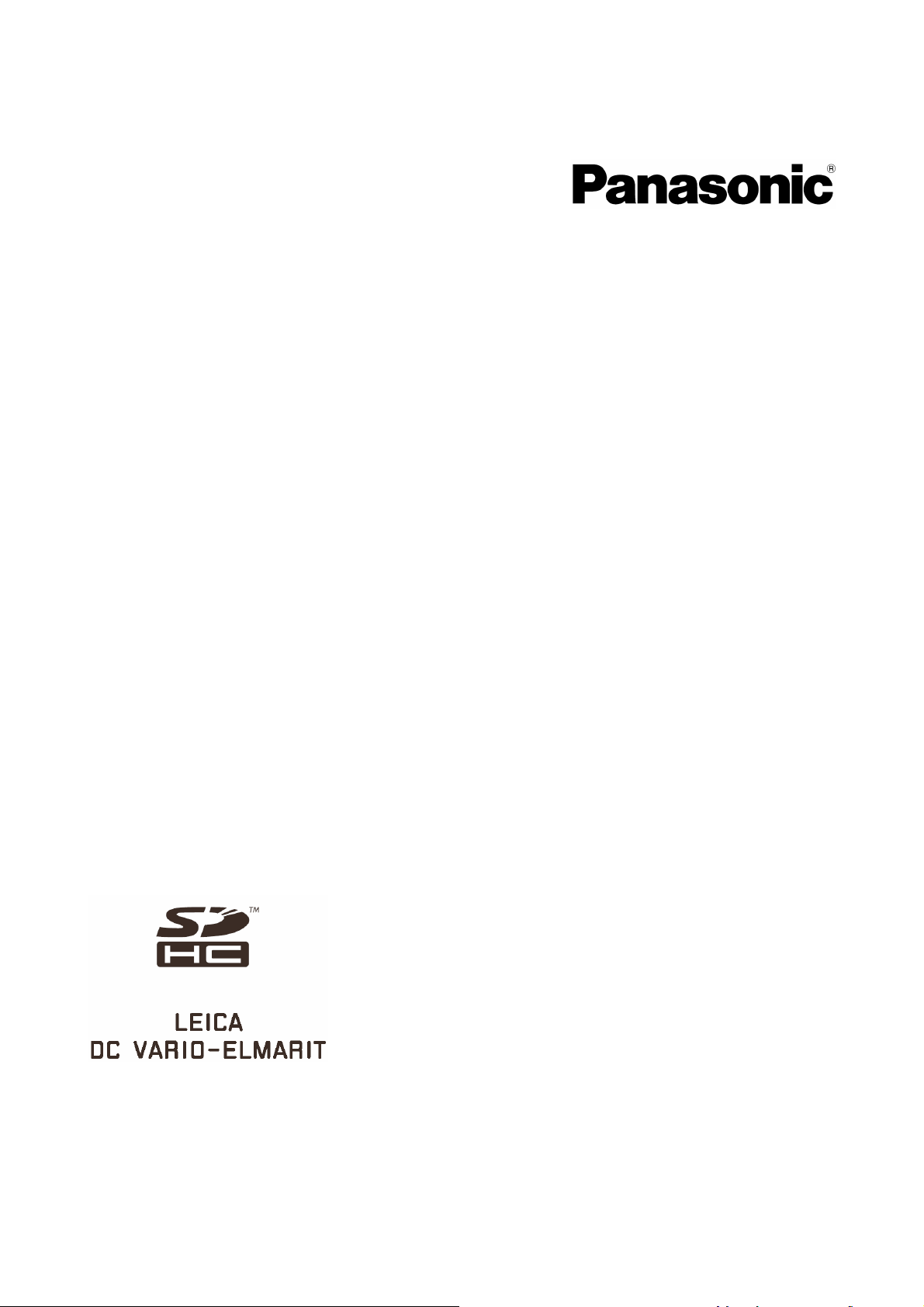
Instrucţiuni de operare
Cameră foto digitală
Model DMC-FZ50
Înaintea utilizării, vă rugăm să citiţi
aceste instrucţiuni în întregime.
Page 2

Înainte de utilizare
Stimate cumpărător,
Vă mulţumim pentru achiziţionarea acestei
camere digitale Panasonic. Vă rugăm să citiţi
cu atenţie instrucţiunile de operare şi să le
păstraţi la îndemână pentru a putea apela la
ele de câte ori este cazul.
Informaţii pentru siguranţa
dumneavoastră
AVERTISMENT
PENTRU A REDUCE RISCUL INCENDIILOR,
ŞOCURILOR ELECTRICE ŞI
INTERFERENŢELOR SUPĂRĂTOARE,
UTILIZAŢI DOAR ACCESORIILE
RECOMANDATE ŞI NU EXPUNEŢI ACEST
ECHIPAMENT LA PLOI SAU UMEZEALĂ. NU
SCOATEŢI CAPACUL POSTERIOR,
DEOARECE INTERIORUL NU CONŢINE
PIESE CARE POT FI DEPANATE. SERVICEUL VA FI EFECTUAT DOAR DE CĂTRE
PERSONAL CALIFICAT.
Observaţi cu atenţie legile privind
drepturile de autor. Înregistrarea de pe
casete sau discuri sau alte materiale
publicate sau difuzate în alte scopuri decât
pentru uz personal poate reprezenta o
încălcare a legilor privind drepturile de
autor. Chiar şi în scopuri de uz personal,
înregistrarea anumitor materiale poate fi
restricţionată.
● Vă rugăm ţineţi cont de faptul că butoanele
de control, componentele, elementele de
meniu, etc. ale camerei dumneavoastră
digitale pot părea diferite de cele prezentate
în ilustraţiile acestor instrucţiuni de operare.
● Logo-ul SDHC este o marcă înregistrată.
● Leica este marcă înregistrată a Leica
Microsystems IR GmbH.
● Elmarit este marcă înregistrată a Leica
Camera AG.
● Alte nume, nume de companii şi nume.de
produse menţionate în aceste instrucţiuni
sunt mărci comerciale sau mărci înregistrate
ale companiilor aferente
PRIZA DE CURENT TREBUIE INSTALATĂ
ÎN APROPIEREA ECHIPAMENTULUI ŞI VA
FI UŞOR ACCESIBILĂ IAR CABLURILE DE
ALIMENTARE VOR FI MEREU PREGĂTITE
DE UTILIZARE.
Atenţie!
Pericol de explozie dacă bateria este
înlocuită incorect. Înlocuiţi doar cu acelaşi
tip sau un model echivalent recomandat de
fabricant. Aruncaţi bateriile folosite conform
instrucţiunilor fabricantului.
Remarcă referitoare la baterii şi
acumulatori
Acumulatorii sau bateriile uzate nu pot fi
aruncate la deşeuri menajere.
Contactaţi autoritatea locală
competentă pentru a afla locurile
unde acestea pot fi depozitate.
2
Page 3
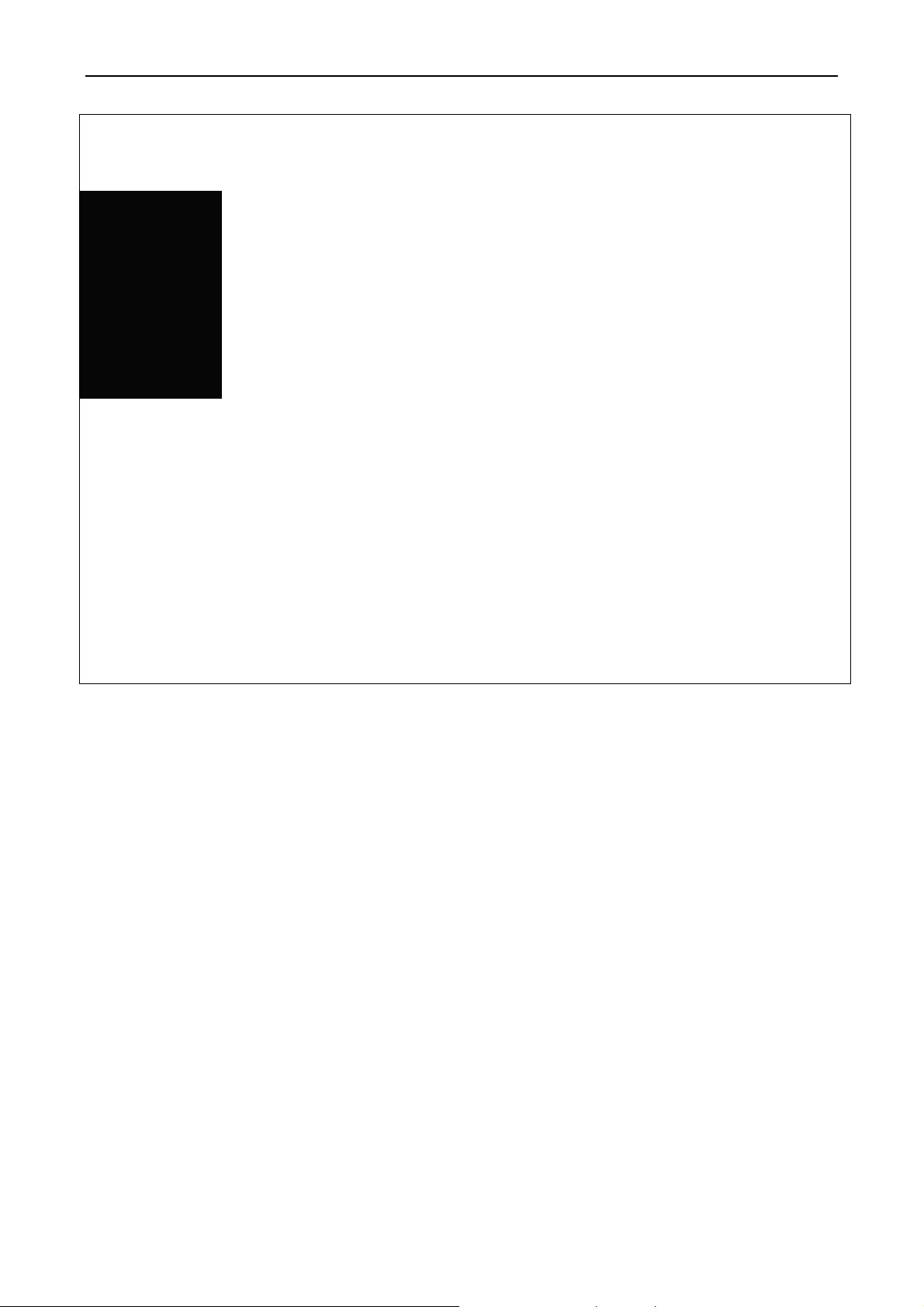
Înainte de utilizare
Informaţii privind evacuarea echipamentelor electrice şi electronice pentru
utilizatorii casnici
Acest simbol care apare pe produse şi / sau documentele însoţitoare înseamnă că produsele
electrice şi electronice folosite nu vor fi amestecate cu restul deşeurilor
menajere.
Pentru tratament corespunzător, recuperare şi reciclare vă rugăm să depuneţi
aceste produse doar în punctele de colectare speciale, unde vor fi acceptate
gratuit. Alternativ, în anumite ţări veţi putea returna produsele furnizorului local
la cumpărarea unui nou produs echivalent.
Evacuarea corectă a acestui produs va ajuta la salvarea unor resurse valoroase
şi la prevenirea unor efecte cu potenţial negativ asupra sănătăţii umane şi
mediului înconjurător care pot apărea din manipularea incorectă a acestui tip de
produse.
Vă rugăm contactaţi autorităţile locale pentru mai multe detalii privind cele mai apropiate puncte de
colectare. Pot fi aplicate amenzi pentru evacuarea necorespunzătoare a acestui tip de deşeuri
menajere, în conformitate cu legislaţia naţională respectivă.
Pentru utilizatori în cadrul Uniunii Europene
Dacă doriţi să evacuaţi echipamente electrice şi electronice, vă rugăm contactaţi furnizorul
dumneavoastră local pentru informaţii suplimentare.
Informaţii pentru ţări care nu sunt membre ale Uniunii Europene
Acest simbol este valid doar în Uniunea Europeană.
Dacă doriţi să evacuaţi acest produs, vă rugăm să contactaţi autorităţile locale sau furnizorul cerând
informaţii asupra metodei corecte de evacuare.
Manevrarea cu atenţie a camerei
● Nu scuturaţi camera foto şi feriţi-o de
şocuri. Camera foto nu va mai funcţiona
normal, funcţia de înregistrare se poate
dezactiva sau lentila se poate distruge.
● Nisipul sau praful pot cauza defecţiuni ale
camerei. Când utilizaţi camera foto pe o
plajă etc., asiguraţi-vă că nisipul sau praful
nu pătrund în cameră.
● Când utilizaţi camera foto într-o zi ploioasă
sau pe o plajă, asiguraţi-vă că apa nu
pătrunde în cameră.
● Dacă apa de mare stropeşte înspre
cameră, umeziţi o cârpă moale cu apă de la
robinet, stoarceţi-o bine şi ştergeţi corpul
camerei cu atenţie.
Despre ecranul LCD / Vizor
● Nu apăsaţi ecranul LCD cu putere. Acest
lucru poate duce la apariţia unor culori
neregulate pe ecranul LCD sau defectarea
ecranului LCD.
● În locuri cu modificări drastice de
temperatură, se poate forma condens pe
ecranul LCD. Ştergeţi-l bine cu o cârpă moale
şi uscată.
● Dacă atunci când porniţi camera foto, aceasta
este extrem de rece, imaginea de pe ecranul
LCD va fi mai întunecată decât de obicei. Cu
toate acestea, pe măsură ce temperatura
creşte, ecranul va reveni la luminozitatea lui
normală.
3
Page 4
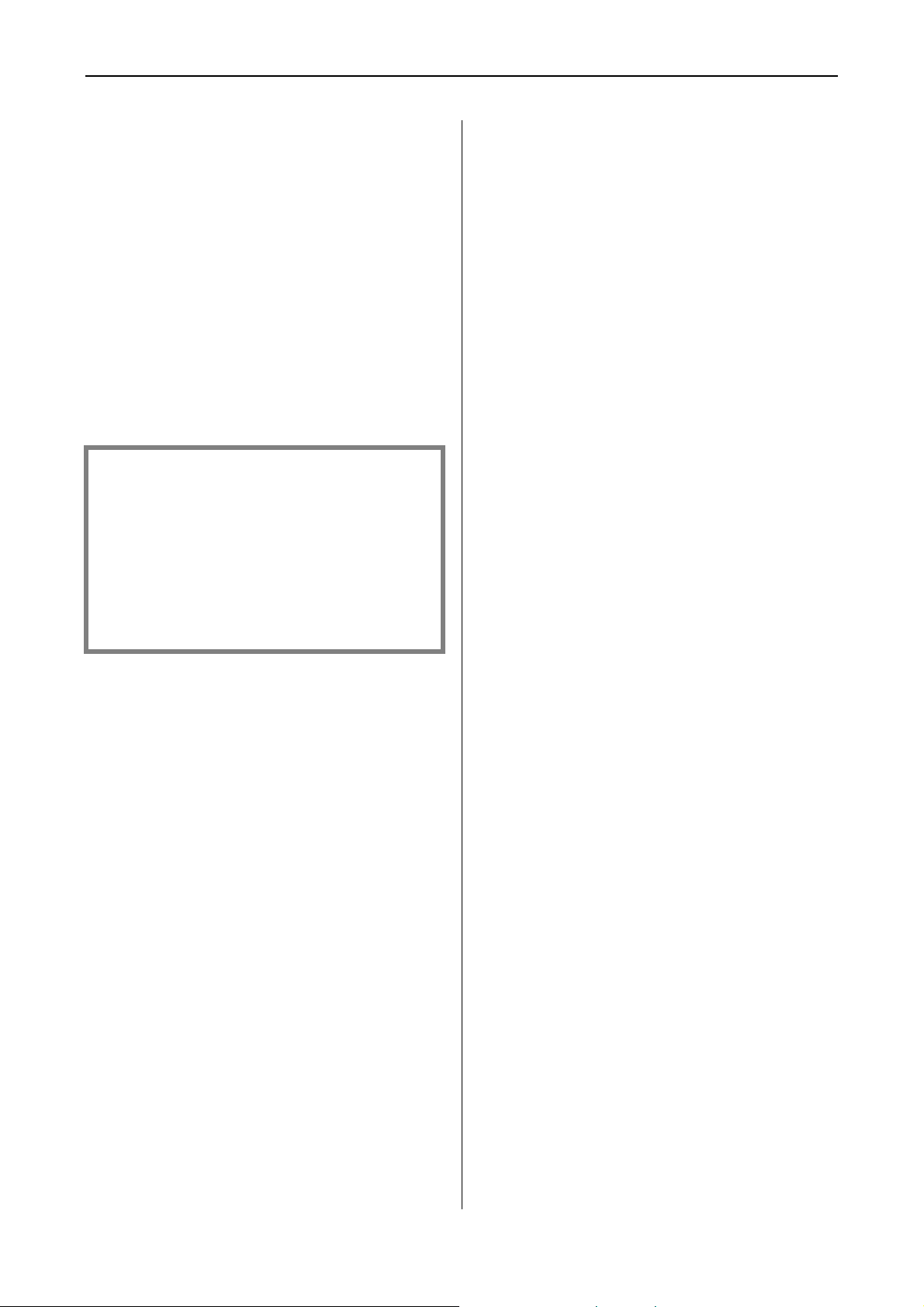
Înainte de utilizare
● Nu forţaţi ecranul LCD atunci când îl rotiţi,
altfel acesta se poate defecta.
● În funcţie de trepiedul pe care îl utilizaţi, este
posibil să nu puteţi închide, deschide sau
roti ecranul LCD. În astfel de situaţii, detaşaţi
camera foto de la trepied, apoi deschideţi,
închideţi sau rotiţi ecranul LCD.
● Când nu utilizaţi ecranul LCD sau când
utilizaţi vizorul, este recomandabil să
închideţi ecranul LCD pentru a preveni
murdărirea şi zgârierea lui.
● Când depozitaţi camera foto pentru perioade
lungi de timp, este recomandabil să închideţi
ecranul LCD cu faţa spre interior.
La fabricarea ecranului LCD / vizorului s-a
folosit o tehnologie de mare precizie. Cu
toate acestea, pot apărea unele puncte
negre sau luminoase (roşi, albastre sau
verzi) pe ecran. Acest lucru este normal.
Ecranul LCD / vizorul are mai mult de
99,99% pixeli efectivi cu doar 0,01% pixeli
inactivi sau aprinşi întotdeauna. Acest lucru
nu va fi înregistrat pe fotografiile de pe
cardul de memorie.
Despre lentile
● Nu apăsaţi lentila cu forţă.
● Lăsarea camerei cu lentila îndreptată spre
soare poate duce la defectarea camerei. De
asemenea, aveţi grijă când aşezaţi camera
foto în apropierea unei ferestre.
● Dacă suprafaţa lentilei este murdară (apă,
ulei, urme de degete, etc.), imaginile pot fi
afectate. Ştergeţi uşor suprafaţa lentilei cu o
cârpă moale şi uscată înainte şi după
realizarea fotografiilor.
Despre condens
(Când lentila sau vizorul sunt neclare)
● Condensul se formează când temperatura
mediului înconjurător sau umiditatea se
modifică în felul următor: Protejaţi camera
foto de formarea condensului deoarece
poate cauza formarea petelor pe lentilă,
fungus sau defecţiuni.
● Când camera foto este adusă de la frig într-o
încăpere încălzită.
● Când camera foto este mutată din aer liber
într-o maşină cu aer condiţionat
● Când aerul rece suflat de către aparatul de
aer condiţionat este îndreptat spre cameră.
● În locuri cu umezeală excesivă
● Puneţi camera foto într-o pungă de plastic
până când temperatura camerei se apropie
de cea a mediului ambiant pentru a evita
condensul. În caz de formare a condensului,
închideţi camera foto pentru aproximativ 2
ore. Când temperatura camerei se va
apropia de cea a mediului ambiant,
condensul va dispărea de la sine.
Dacă nu veţi utiliza camera foto
pentru o perioadă mai lungă de timp
● Depozitaţi bateria într-un loc rece şi uscat cu
o temperatură relativ stabilă.
(Temperatura recomandată: 15ºC – 25ºC)
Umiditate recomandată 40 % - 60%).
● Asiguraţi-vă că aţi scos bateria şi cardul din
cameră.
● Când bateria este lăsată în cameră pentru o
perioadă lungă de timp, aceasta se
descarcă chiar când camera foto este oprită
şi poate deveni inutilizabilă chiar şi după ce
este încărcată.
● Pentru depozitarea bateriei pe o perioadă
lungă de timp, recomandăm a fi încărcată o
dată pe an şi depozitată din nou după ce iaţi epuizat capacitatea de încărcare.
4
Page 5
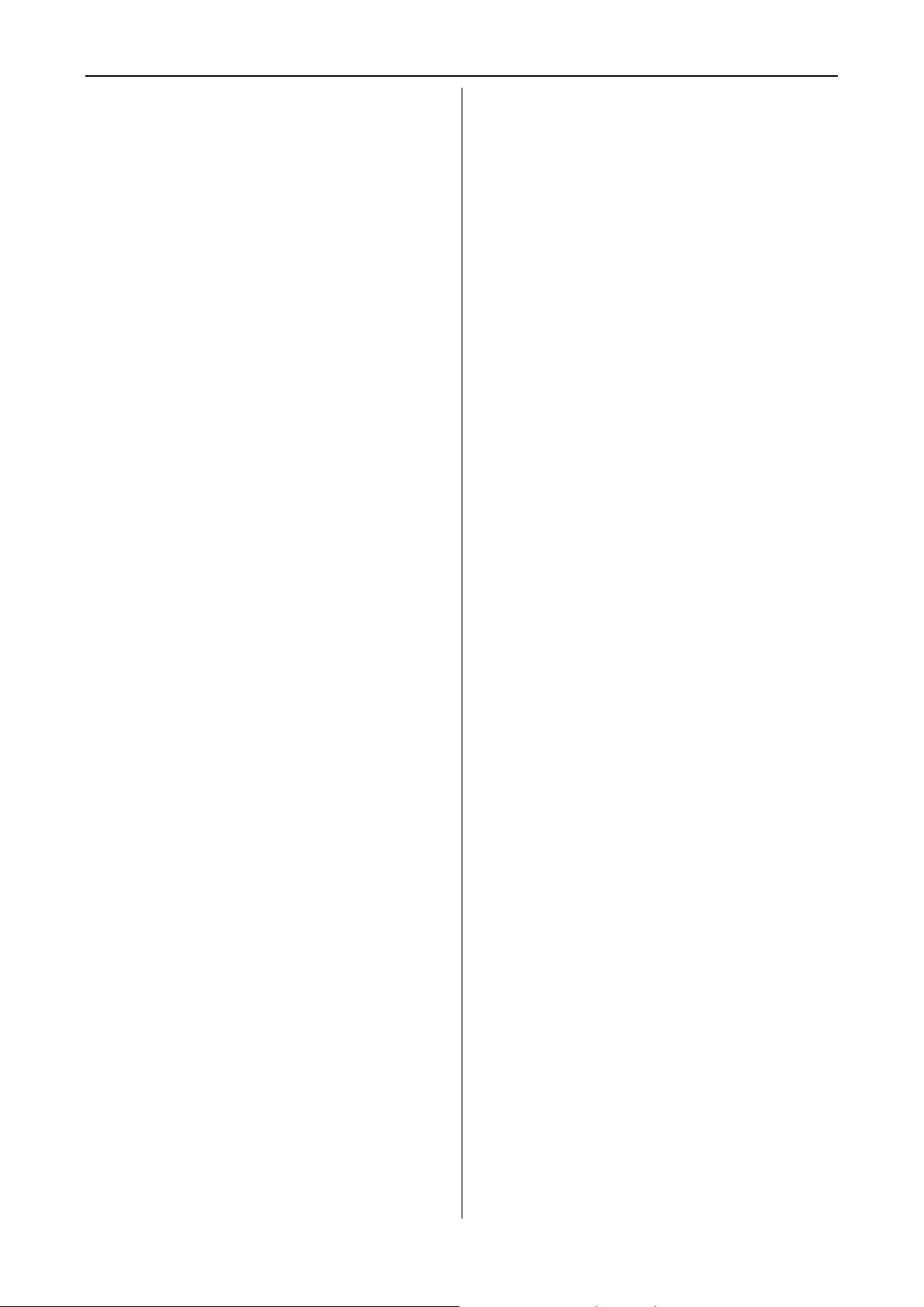
Înainte de utilizare
● Când păstraţi camera foto într-un dulap,
recomandăm depozitarea ei împreună cu un
agent deshidratant (silicagel).
● Dacă nu aţi utilizat camera foto pentru
perioade lungi de timp, este
recomandabil să verificaţi toate piesele
înainte de a realiza fotografii.
5
Page 6
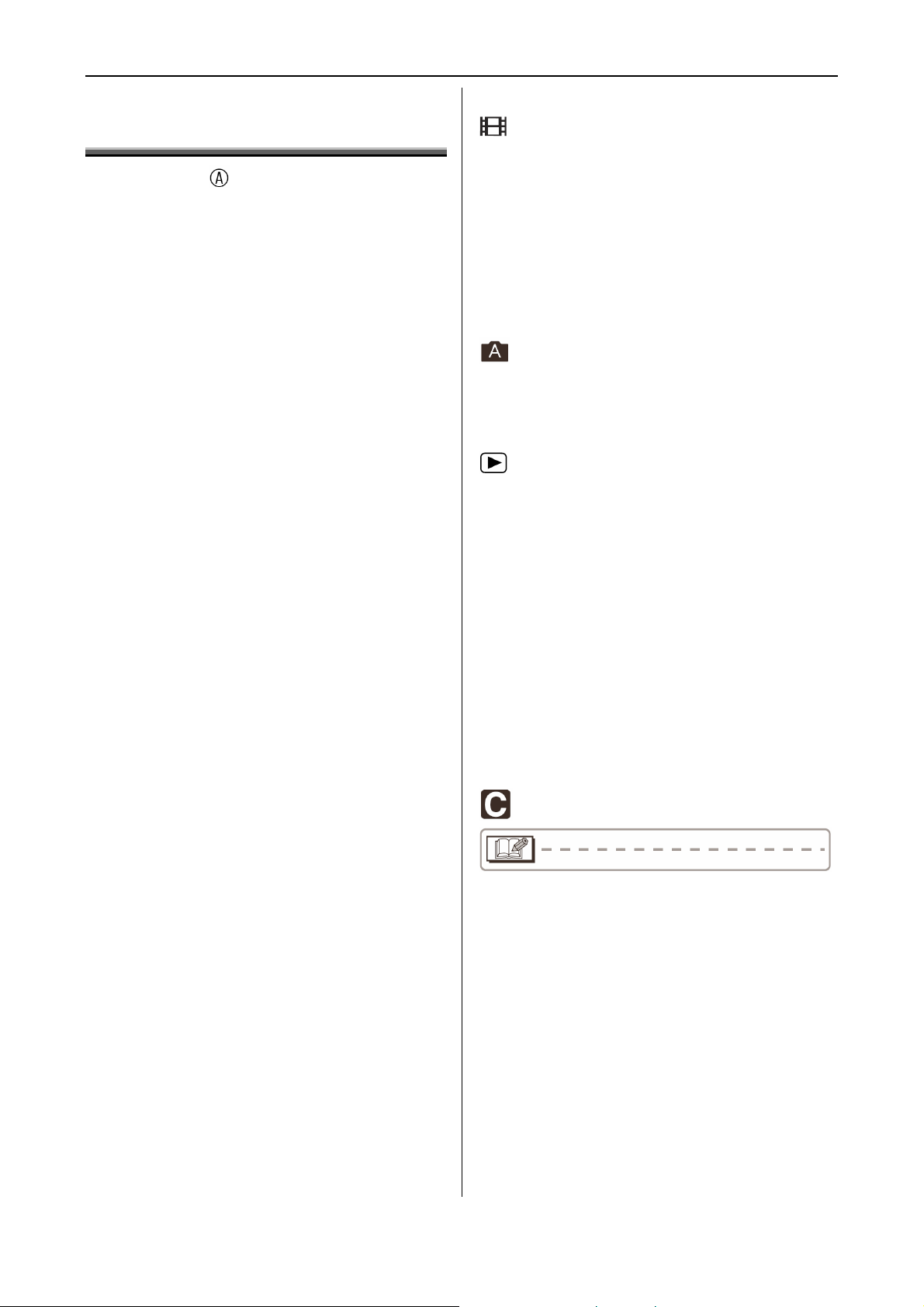
Înainte de utilizare
Despre selectorul de mod
Reglaţi partea la modul dorit.
Selectorul de mod poate fi rotit cu 360°.
Rotiţi încet şi sigur pentru a seta fiecare
mod.
P: Mod program AE (expunere
automată) (P31)
Expunerea este automat ajustată de către
cameră.
: Mod AE prioritate diafragmă (P57)
A
: Mod imagine în mişcare (P80)
Acest mod vă permite să înregistraţi
imagini în mişcare.
: Mod scenă (P66)
SCN
Acest mod vă permite să realizaţi fotografii
în funcţie de scenele înregistrate.
: Mod auto (P35)
Acest mod este recomandat pentru
începători.
: Mod redare (P40)
Acest mod vă permite să redaţi
imaginile înregistrate.
Despre indicaţiile din cadrul acestor
instrucţiuni de operare
Viteza de declanşare este determinată
automat de către valoarea de diafragmă
setată.
S
: Mod AE prioritate declanşare (P58)
Valoarea diafragmei este determinată
automat de către viteza de declanşare
setată.
: Mod expunere manuală (P59)
M
Expunerea este ajustată de către valoarea
diafragmei şi viteza de declanşare, care
sunt ajustate manual.
CUSTOM:
Acest mod vă permite să salvaţi setările
preferate.
Mod personalizare (P65)
Modurile indicate aici vă permit să utilizaţi
funcţiile şi setările descrise pe această pagină.
Setaţi selectorul de mod la orice mod pentru a
utiliza funcţiile şi setările respective.
: Mod personalizat
Sunt descrise informaţii ajutătoare privind
utilizarea camerei.
Despre ilustraţiile din cadrul acestor
instrucţiuni de funcţionare
Vă rugăm ţineţi cont că aspectul produsului,
ilustraţiile sau afişajul de meniu sunt puţin
diferite de cele reale.
6
Page 7
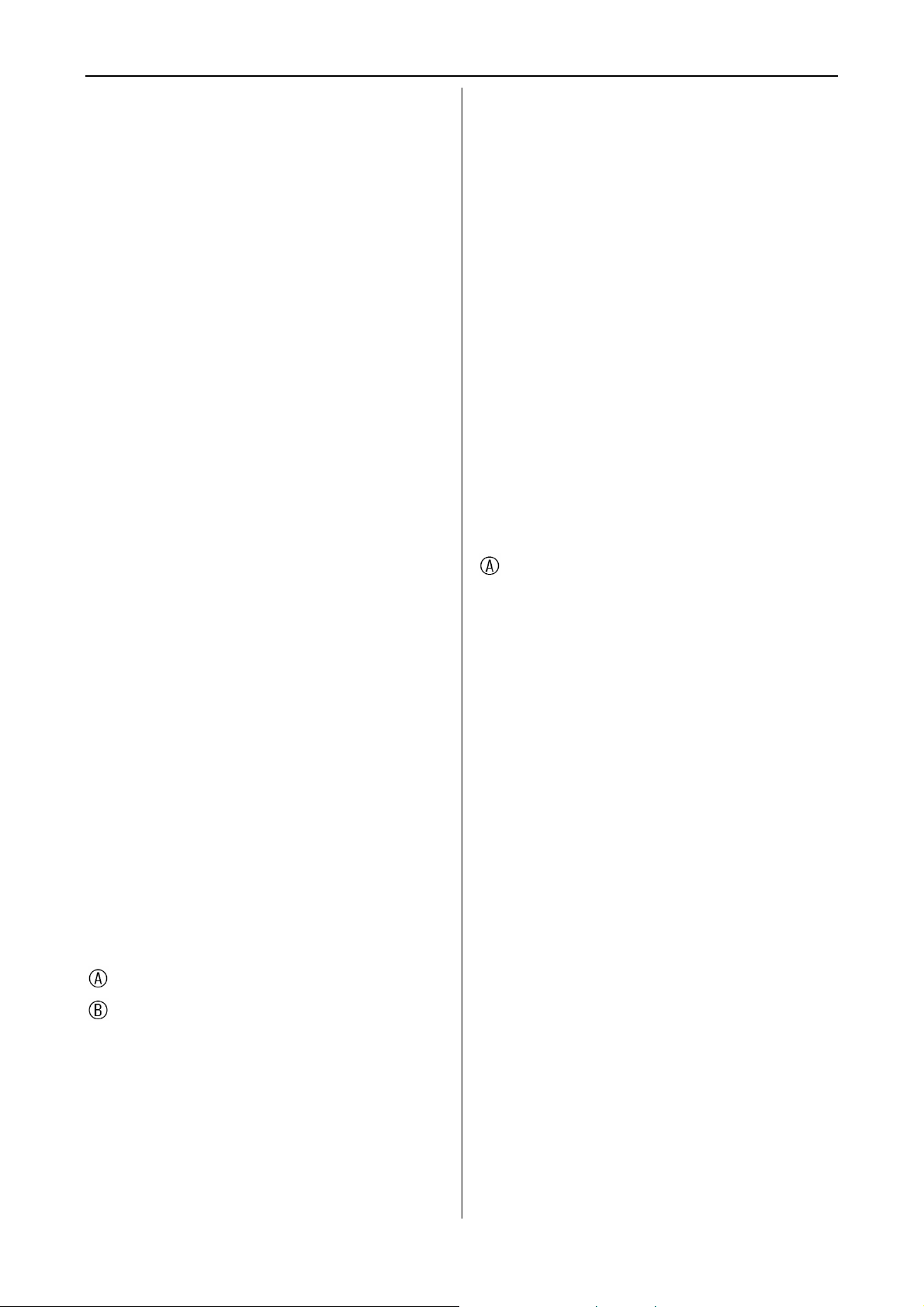
Înainte de utilizare
Despre ilustraţiile butonului cursor
În aceste instrucţiuni de operare, funcţionările
butonului cursor sunt descrise conform
ilustraţiei de mai jos.
Buton cursor
Exemplu: când apăsaţi butonul
Despre selectorul frontal şi
selectorul posterior
În cadrul acestor instrucţiuni de operare,
instrucţiunile privind utilizarea acestor
selectoare sunt prezentate cu ilustraţii care se
potrivesc pictogramelor de pe ecran.
● Rotiţi uşor selectorul frontal sau posterior.
Despre ecranul LCD
În momentul achiziţionării camerei, ecranul
LCD este introdus în corpul camerei.
Mişcaţi ecranul LCD în direcţiile indicate în
figura de mai jos.
: Orificiu pentru deschiderea ecranului
LCD
: Selector frontal
: Selector posterior
n Deschideţi ecranul LCD,
introducând degetul în orificiul de
deschidere
o Rotiţi ecranul cu 180° spre stânga.
Ecranul se roteşte doar cu 90° spre
dreapta.
p Readuceţi ecranul în poziţia iniţială
Pentru detalii referitoare la rotirea
ecranului LCD, consultaţi P22.
7
Page 8
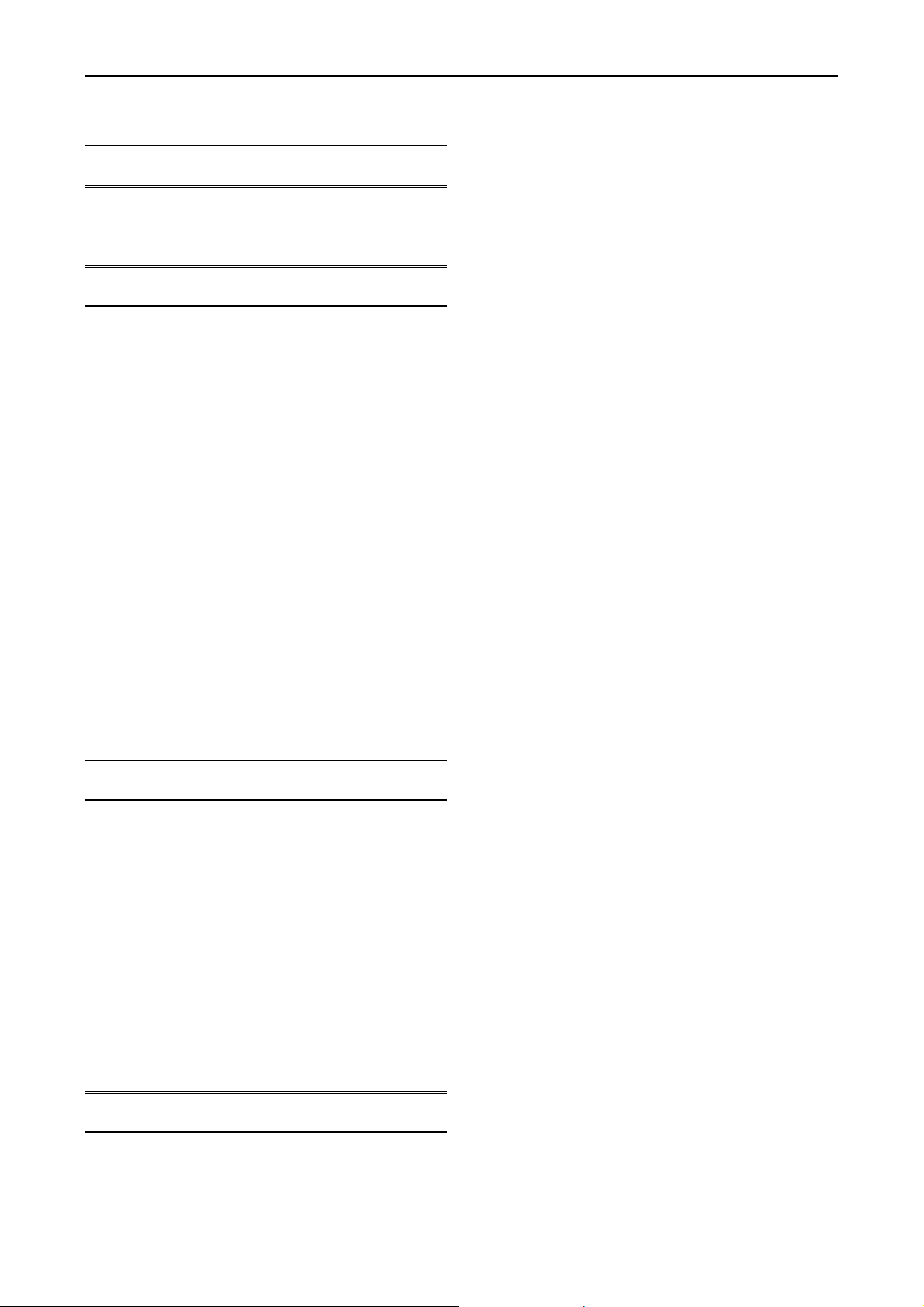
CUPRINS
Înainte de utilizare
Informaţii pentru siguranţa dumneavoastră .2
Despre selectorul de mod............................ 6
Pregătirea
Accesorii .................................................... 10
Numele componentelor.............................. 10
Ghid rapid .................................................. 12
Afişaj ecran ................................................ 13
Încărcarea bateriei cu încărcătorul............. 15
Despre baterie (încărcare / număr de
fotografii realizabile) ............................... 16
Introducerea / Scoaterea bateriei .............. 17
Introducerea /
Scoaterea cardului de memorie ................. 18
Despre cardul de memorie......................... 18
Scoaterea capacului de lentilă / Ataşarea
curelei de mână...................................... 20
Ataşarea / scoaterea parasolarului de
lentilă ...................................................... 21
Ecranul LCD............................................... 22
Setarea datei / orei (Setarea ceasului) ...…24
Despre meniul de configurare.................... 25
Informaţii de bază
Realizarea fotografiilor .............................. 31
Realizarea fotografiilor în Mod Auto........... 35
Realizarea fotografiilor cu transfocare ....... 36
• Utilizarea transfocării optice................. 36
• Utilizarea transfocării optice extra........ 37
• Utilizarea transfocării digitale
Extinderea transfocării......................... 38
Verificarea fotografiilor realizate
(Vizionare) .............................................. 39
Redarea fotografiilor .................................. 40
Ştergerea fotografiilor ................................ 41
Nivel avansat
Despre ecranul LCD / Vizor ...................... 43
• Verificarea informaţiilor afişate ............ 43
Realizarea fotografiilor cu blitzul
încorporat................................................46
Realizarea fotografiilor cu temporizatorul...51
Compensarea expunerii ............................52
Realizarea fotografiilor cu funcţia de auto
paranteze ...................................................53
Stabilizator optic de imagine.......................54
Realizarea fotografiilor în mod serie...........55
Realizarea fotografiilor de aproape ...........56
Prioritate diafragmă ....................................57
Prioritate declanşare...................................58
Expunere manuală .....................................59
Valoare diafragmă şi viteză declanşator.....60
Realizarea fotografiilor cu focalizare
manuală ..................................................61
Înregistrarea setărilor personalizate de
meniu .....................................................64
Realizarea fotografiilor în modul
personalizat ............................................65
Mod scenă..................................................66
- Mod portret .........................................67
- Mod piele fină ......................................67
- Mod peisaj ...........................................67
- Mod sport.............................................68
- Mod portret de noapte .........................68
- Mod peisaj de noapte ..........................69
- Mod panoramare ................................69
- Mod alimente.......................................70
- Mod petrecere .....................................70
- Mod lumină de lumânare .....................71
- Mod focuri de artificii............................71
- Mod cer înstelat...................................72
- Mod bebeluş1/ bebeluş2 .....................73
- Mod zăpadă.........................................74
- Mod sensibilitate ridicată .....................74
Înregistrarea zilei în care aţi realizat
fotografia .................................................75
Afişarea orei la destinaţia călătoriei............77
• Locaţii pentru setările de fus orar.........79
Mod de imagini în mişcare..........................80
Redare multiplă .........................................82
Afişarea fotografiilor în funcţie de data
înregistr
Utilizarea transfocării la redare ..................84
Redarea imaginilor în mişcare / imagini cu
semnal audio ..........................................85
ării (afişare calendar) ................83
8
Page 9
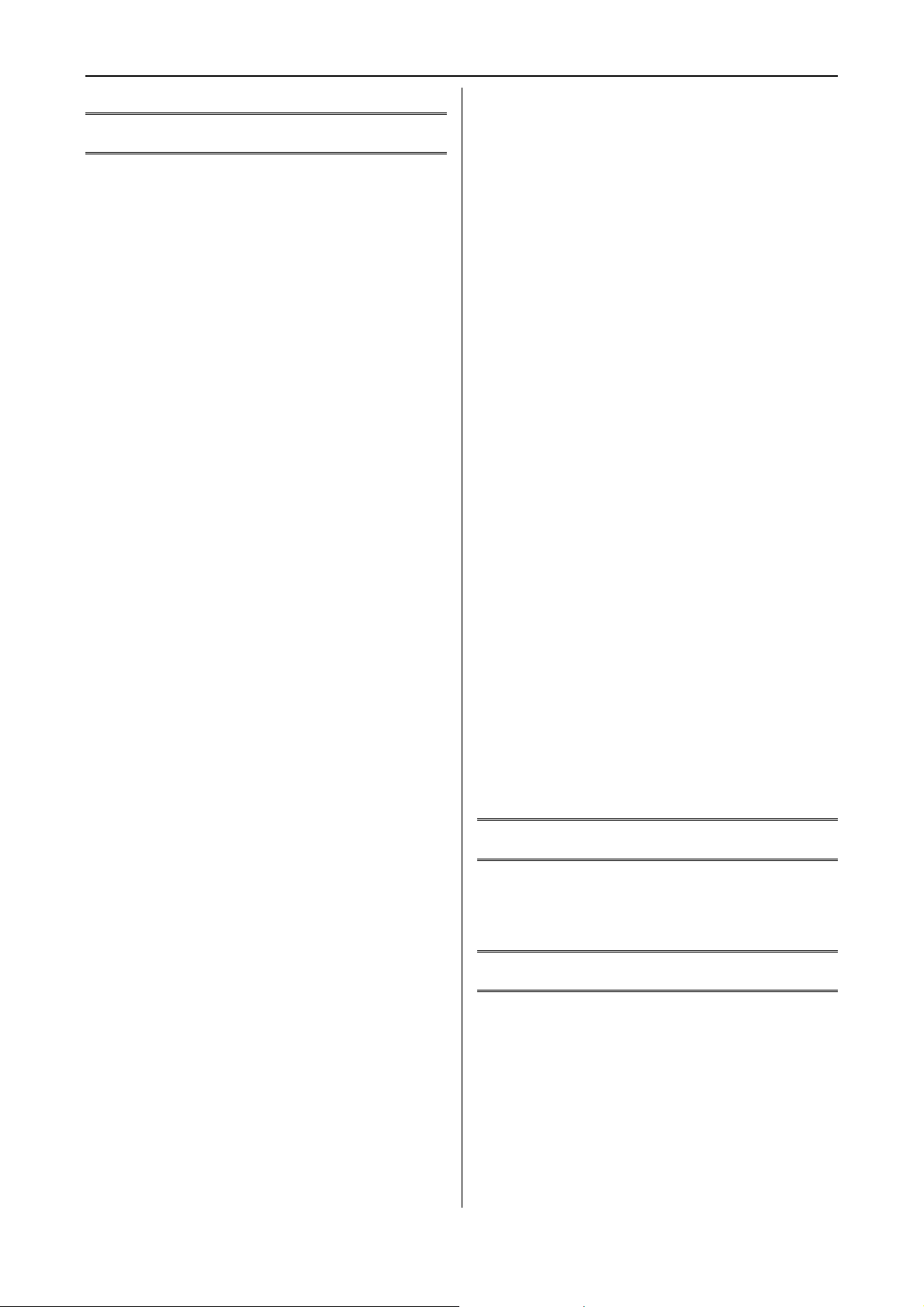
Setări de meniu
Utilizarea meniului de mod [REC]
(înregistrare)........................................... 86
• [W. BALANCE]
Ajustarea nuanţei pentru o imagine
mai naturală......................................... 87
• [WB. ADJUST] (Tonuri de alb)
Reglarea fină a nivelului tonurilor de alb89
• [SENSITIVITY] sensibilitate
Setarea sensibilităţii la lumină.............. 89
• [ASPECT RATIO] raportul dimensiunilor
Setarea raportului dimensiunilor .......... 91
• [PICT. SIZE] [QUALITY]
Setarea dimensiunii şi calităţii unei
fotografii care să se potrivească cu
modul în care dvs. utilizaţi fotografiile.. 92
• [AUDIO REC.] înregistrare audio
Înregistrarea imaginilor statice cu
semnal audio........................................ 93
• Mod de măsurare [METERING MODE]
Pentru determinarea metodei de
măsurare a luminozităţii ...................... 94
• [AF MODE] – mod AF
Setarea metodei de focalizare ............. 94
• Auto focalizare continuă [CONT. AF]
Focalizare continuă pe un subiect....... .95
• [AF ASSIST LAMP]
Lampă de asistare AF
Focalizare mai uşoară în condiţii
de lumină slabă.................................... 96
• [FOCUS / AE LOCK]
Fixarea focalizării şi expunerii ............. 97
[DIREC. EX. COMP:]
•
Compensare rapidă a expunerii .......... 98
• [COL. EFFECT]
Setarea efectelor de culoare................ 99
• [PICT. ADJ.]
Ajustarea calităţii fotografiei................. 99
• [FLIP ANIM.] (Animaţie)
Conectarea imaginilor pentru a crea o
imagine în mişcare............................. 100
• [CONVERSION] Lentile de conversie
Utilizarea unei lentile opţionale .......... 100
• [EXT. FLASH] (Blitz adiţional)
Utilizarea unui blitz adiţional .............. 104
• [EX. FLASH BURST]
Realizarea fotografiilor în mod serie
cu blitz adiţional ..................................106
• [CLOCK SET]
Setarea datei, orei şi modului de
afişare a acestora ..............................106
Utilizarea meniului de mod [PLAY]
(Redare) .............................................107
• [SLIDE SHOW] (Redarea fotografiilor
prin diaporamă) ..................................107
• [FAVORITE] Setare imagini favorite...109
• [ROTATE DISP.] [ROTATE]
Afişarea fotografiilor prin rotire ...........110
• [DPOF PRINT] (Setarea
fotografiei care va fi imprimată
şi a numărului de imprimări) ...............111
• [PROTECT] (Prevenirea
ştergerii accidentale a fotografiilor).....112
• [AUDIO DUB.] (Adăugare semnal
audio la fotografiile înregistrate) .........113
• [RESIZE]
(Redimensionarea fotografiilor ..........114
• [TRIMMING]
(Ajustarea fotografiilor) .......................115
• [ASPECT CONV.] (Convertirea
raportului dimensiunilor unei
imagini 16:9) .......................................116
• [FORMAT]
(Iniţializarea cardului) .........................117
Conectarea la alte echipamente
Conectarea la un PC ................................118
Tipărirea fotografiilor .............................121
Redarea fotografiilor pe un ecran TV ....124
Altele
Utilizarea protectorului MC / filtrului ND....126
Utilizarea dispozitivului de declanşare
de la distanţă ........................................127
Precauţii la utilizare ..................................128
Afişarea mesajelor....................................130
Detectarea şi eliminarea defectelor..........131
Număr de fotografii realizabile şi timpul
de înregistrare disponibil ......................137
Specificaţii ......................................... 140
9
Page 10
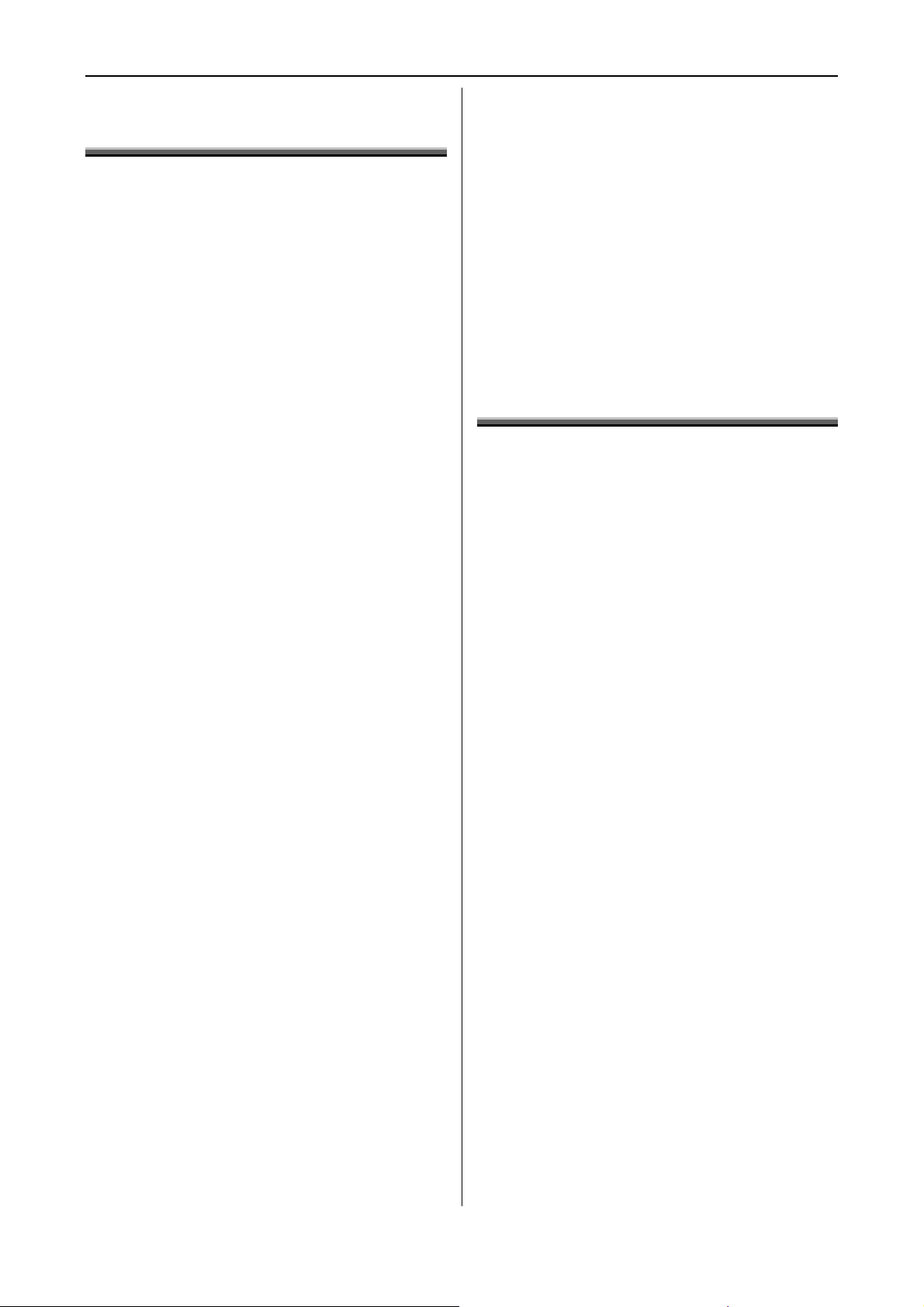
Pregătire
Accesorii
Înainte de a utiliza camera foto, verificaţi
conţinutul.
3. Încărcător baterie
(în text, acesta este denumit „încărcător”)
4. Cablu de alimentare de la reţea
5. Cablu conexiune USB
6. Cablu AV
7. CD-ROM
8. Curea
9. Capac lentilă
10. Parasolar lentilă
Denumirea componentelor
1. Card de memorie SD (32 MB)
(în text, acesta este denumit „Card”)
1. Lentilă (P4)
2. Selector frontal (P39, 40, 59, 82, 84)
3. Indicator temporizator (P51)
Lampă asistare AF (P96)
4. Blitz (P46)
5. Selector reglare dioptru (P44)
6. Vizor (P13, 43)
7. Buton [DISPLAY] (Afişaj) (P43)
8. Buton [EVF/LCD] (P43)
2.
Set baterie
(în text, acesta este indicat ca şi „baterie”)
10
Page 11
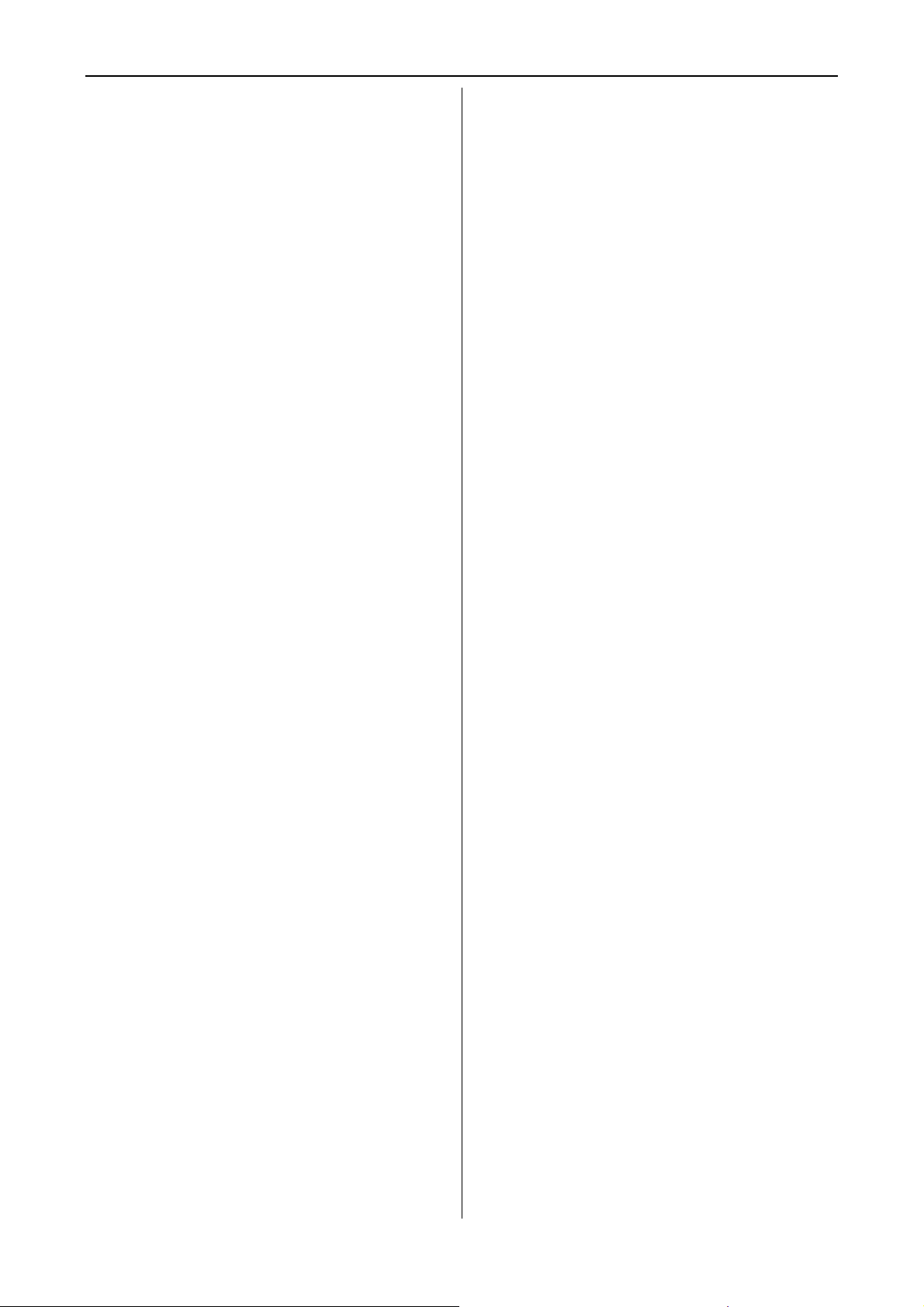
Pregătire
9. Buton [FOCUS / AE LOCK] (Focalizare /
Blocare AE) (P35, 97)
10. Difuzor (P85)
11. Selector posterior (P32, 40, 58, 59)
12. Ecran LCD (P13, 22, 43)
13. Buton [FUNCTION] (Funcţie) (P87)
14. Buton ştergere (P41)
15. Butoane cursor
◄ / Buton temporizator (P51)
▼ / Buton [REV] (P39)
► / Buton setare blitz (P46)
▲ / Compensarea expunerii (P52) / Auto
paranteză (P53) / Ajustare blitz (P49) /
Buton Compensare Lumină Fundal în
Mod auto (P36)
16. Buton [MENU/SET] (Meniu / Setare) (P25)
17. Uşiţă card (P18)
28. Buton stabilizator optic imagine (P54)
29. Buton [FOCUS] (focalizare) (P62, 71, 95)
30. Comutator focalizare (P56, 61) (AF/AF
MACRO/MF)
31. Buton deschidere blitz (P46)
32. Soclu [REMOTE] (comandă de la distanţă)
(P127)
33. Soclu [AV OUT/DIGITAL] (P118, 121, 124)
34. Soclu [DC IN] (P118, 121)
• Vă rugăm folosiţi doar adaptoare
Panasonic originale (opţional DMW-AC7;
opţional)
18. Inel transfocare (P36)
19. Inel focalizare (P61)
20. Buton declanşator (P31)
21. Loc pentru ataşarea curelei de mână (P20)
22. Microfon (P80, 93)
23. Conector pentru blitz extern (P104)
24. Selector mod (P6)
25. Buton ON/OFF (pornire / oprire cameră)
(P24)
26. Indicator alimentare (P31)
27. Buton Mod Serie sau Simplu / Ştergere
(P55)
11
35. Şanţ de poziţionare a capacului de lentilă
(P21)
36. Buton deschidere / închidere uşiţă baterie
(P17)
37. Uşiţă baterie (P17)
38. Suport montare trepied
• Când folosiţi un trepied, asiguraţi-vă că
acesta este stabil prin conectarea la
cameră.
Page 12
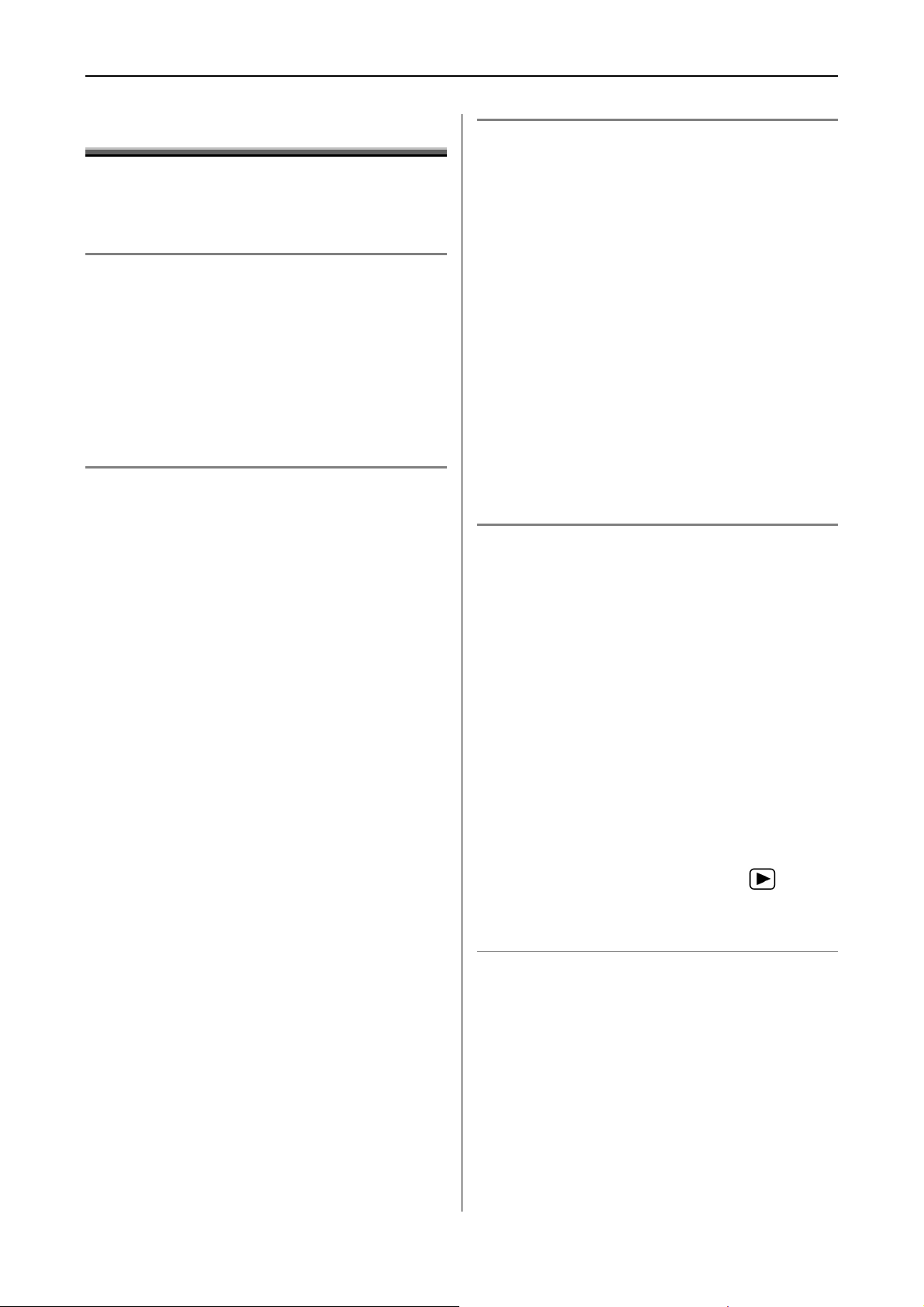
Pregătire
Ghid rapid
Aceasta este o prezentare generală a modului
de înregistrare şi redare a imaginilor cu acest
aparat. Pentru fiecare etapă, vă rugăm
consultaţi paginile indicate între paranteze.
1. Încărcaţi bateria. (Pag. 17)
• Camera foto nu este livrată cu bateria
încărcată. Încărcaţi bateria înainte de
folosire.
2. Introduceţi bateria şi cardul. (Pag.
19,20)
3. Porniţi camera foto pentru a realiza
fotografii.
• Setaţi ceasul.(Pag. 24)
n Setaţi selectorul de mod la [P].
o Apăsaţi butonul declanşator pentru a
fotografia. (Pag. 31)
4. Redarea fotografiilor realizate.
n Setaţi selectorul de mod la [ ]
o Selectaţi fotografia pe care doriţi să o
vedeţi. (Pag. 40)
12
Page 13
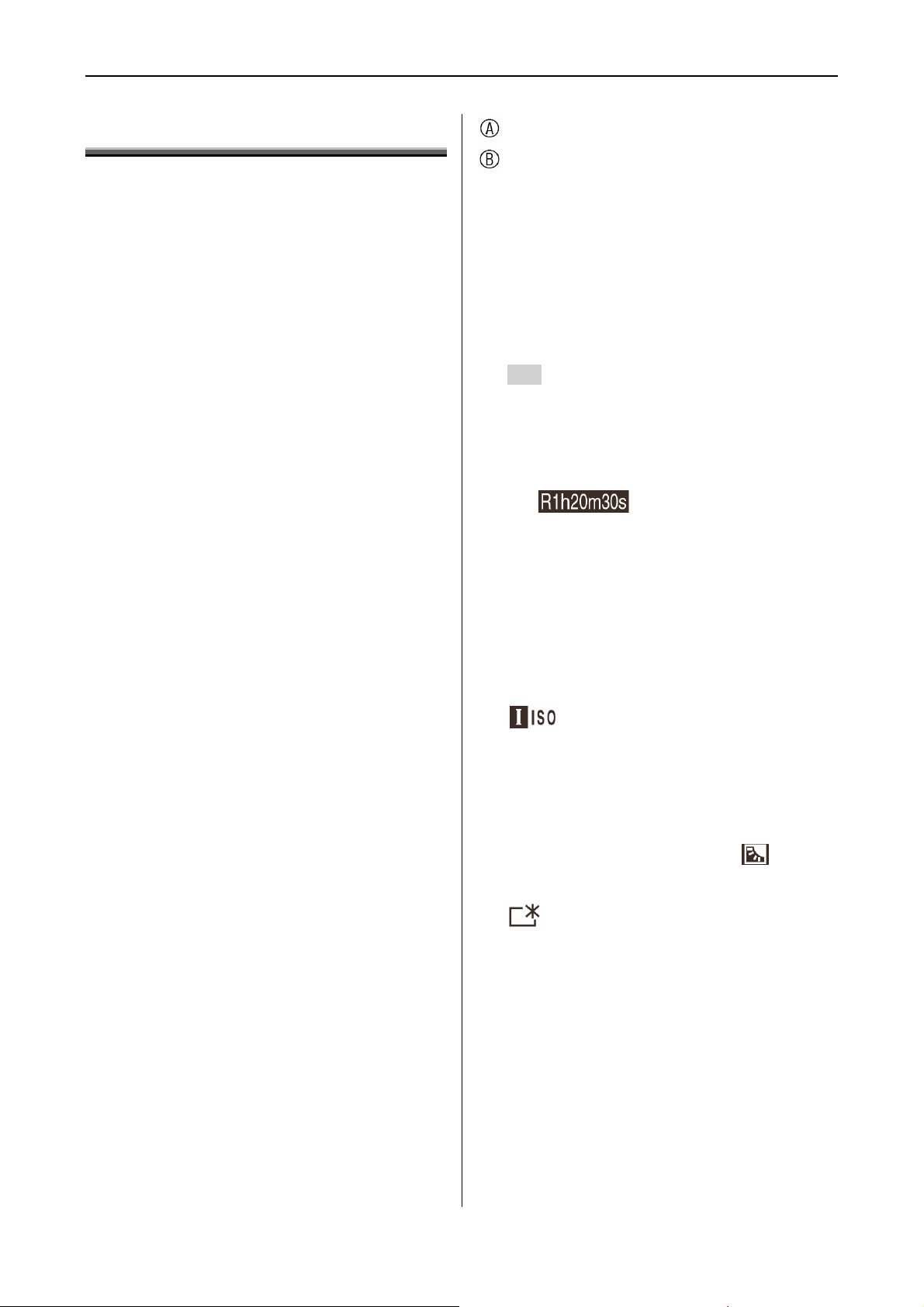
Pregătire
Afişajul de ecran
În modul de înregistrare
În afara cadrului
1. Mod înregistrare (P31)
2. Mod blitz (P46)
3. Focalizare (P31)
4. Dimensiune imagine (P92)
5. Calitate (P92)
În modul Imagine în mişcare (P80)
: Alertă vibraţii (P34)
6. Indicator baterie (P16)
7. Număr fotografii realizabile / Timp de
înregistrare disponibil
În modul Imagine în mişcare (P80)
Ex.
8. Indicator accesare card (P18)
9. Starea înregistrării
10. Histogramă (P45)
11. Dată călătorie (P75)
12. Timp de înregistrare scurs (P80)
13. Indicare comutare program (P32)
14. Viteză declanşator (P31)
ISO inteligent (P89)
15. Valoare diafragmă (P31)
16. Indicare comutare program (P32)
17. Compensare expunere (P52) /
Compensare expunere directă (P98)
Compensare lumină de fundal
18. Mod de măsurare (P94)
19.
20. Zonă AF pentru un element al imaginii
21. Zona AF (P31)
22. Ţintă măsurare punct (P94)
23. Stabilizator optic de imagine (P54)
Intensitate LCD (P45)
(P94)
(P36)
13
Page 14
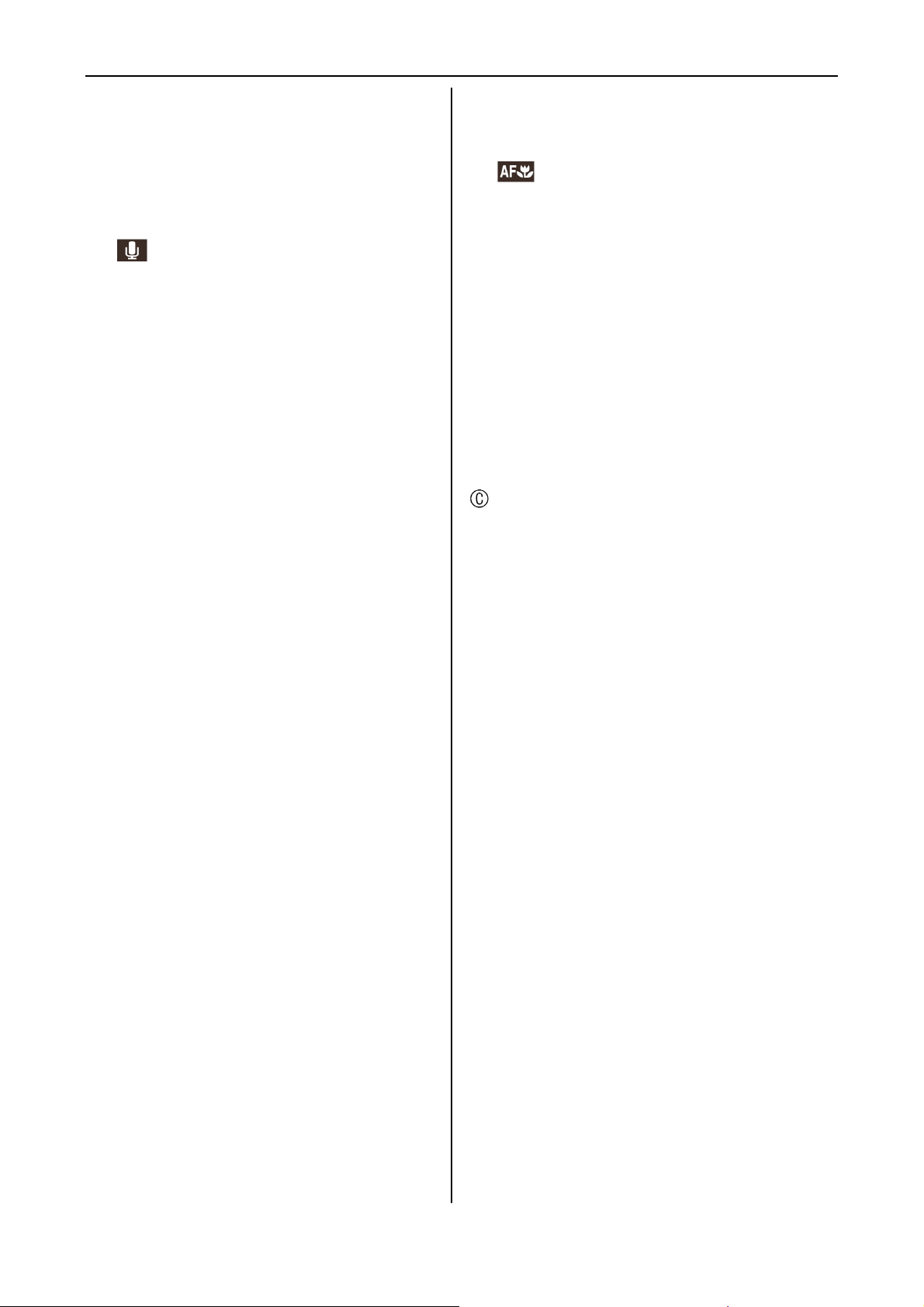
Pregătire
24. Nivelul tonurilor de alb (P87)
Ajustare fină a nivelului tonurilor de alb
(P89)
25. Sensibilitate ISO (P89)
26. Mod serie (P55)
Înregistrare audio (P80, 93)
27. Animaţie (P100)
28. Mod efect culoare (P99)
29. Setări personalizate (P64)
30. Auto focalizare continuă (P95)
31. Transfocare (P36) / Transfocare optică
extra (P37) / Transfocare digitală (P38)
32. Operare pentru compensarea luminii de
fundal (P36)
33. Data şi ora curentă
Sunt afişate timp de aproximativ 5
secunde la pornirea camerei, setarea
ceasului şi după comutarea din modul de
redare în modul de înregistrare.
34. Vârsta (P73)
Este afişată timp de 5 secunde la
pornirea camerei în modul [BABY], la
setarea orei şi zilei de naştere, şi după
comutarea din alte moduri în modul
[BABY]
35. Funcţie auto paranteze (P53)
36. Numărul de zile care au trecut de la
începerea călătoriei (P75)
Acesta este afişat timp de 5 secunde la
pornirea camerei când data călătoriei
este setată, după setarea ceasului, data
plecării sau data călătoriei, după
modificarea setării fusului orar şi după
trecerea de la modul de redare la un alt
mod.
37. Lentile de conversie (P102)
38. Mod auto-temporizator (P51)
39. Lampă de asistare AF (P96)
: Focalizare / Fixare AE
(P97)
40. Reglare blitz (P49)
41. Indicator MF (P61) / Indicator AF MACRO
(P56)
În modul de redare
1. Mod redare (P40)
2. Număr tipăriri DPOF (P111)
3. Imagine protejată (P112)
4. Imagine cu semnal audio / Imagini în
mişcare (P85)
5. Dimensiune imagine (P92)
6. Calitate (P92)
În modul de imagine în mişcare (P85)
7. Indicator baterie (P16)
8. Număr fişier / folder (P119)
9. Număr imagine / Număr total de imagini
10. Pictogramă de avertizare deconectare cablu
(P123)
Aceasta este afişată la tipărire utilizând o
imprimantă care acceptă funcţia PictBridge
(Este posibil ca, în funcţie de imprimantă,
pictograma să nu fie afişată)
Timp de înregistrare imagine în mişcare
(P85):
11. Histogramă (P45)
12. Informaţii înregistrare
13. Setări favorite (P109) / Timp de redare scurs
(P85)
14. Data şi ora înregistrării
14
Page 15
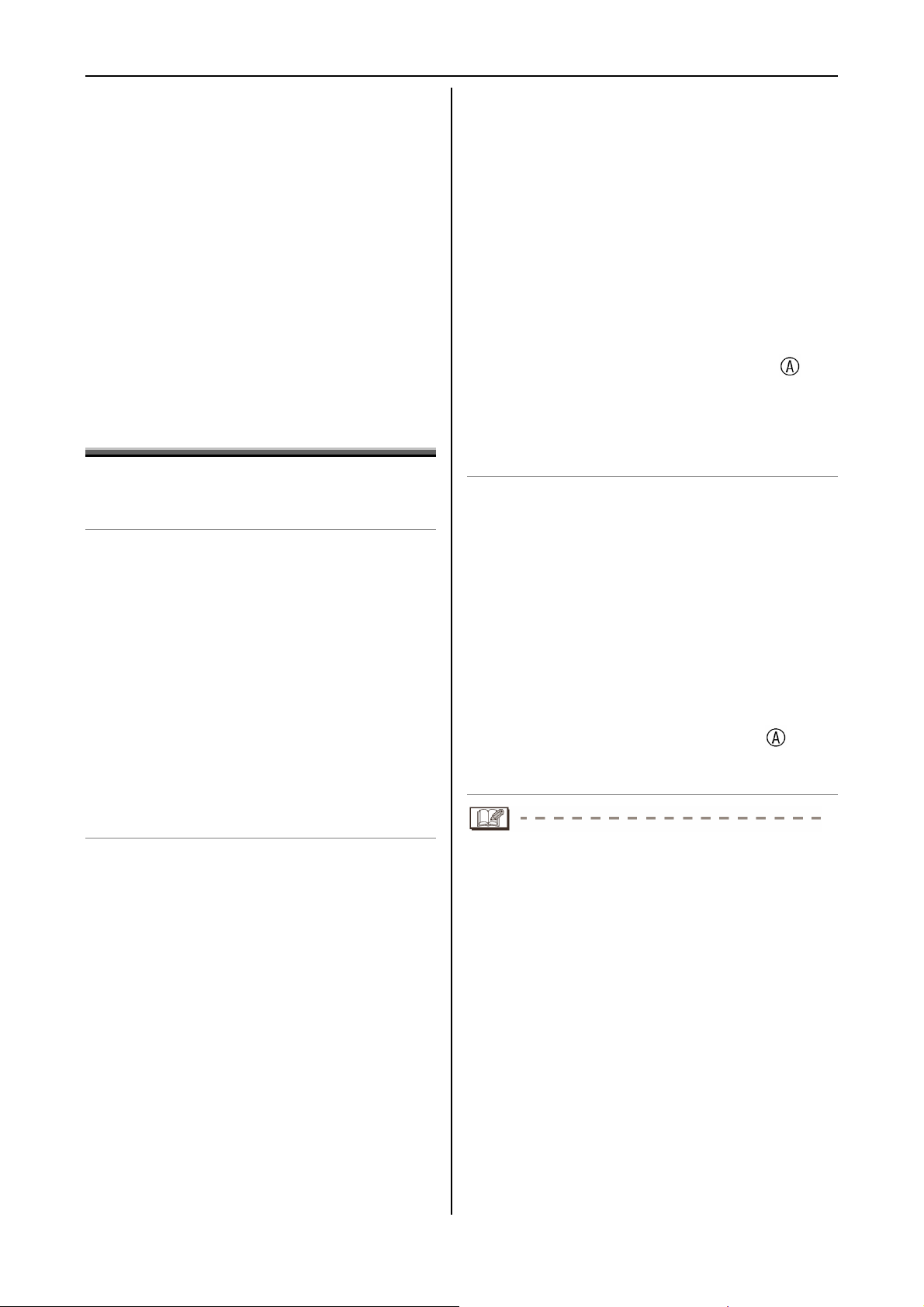
Pregătire
15. Vârsta (P73)
16. Intensitate ecran LCD (P45)
17. Numărul de zile care au trecut de la
începerea călătoriei (P75)
18. Redare audio (P85)
: În modul de imagine în
mişcare (P85)
19. Animaţie (P100)
20. Favorite (P109)
Încărcarea bateriei cu
încărcătorul
Camera foto nu este livrată cu bateria încărcată.
Încărcaţi bateria înaintea utilizării.
1. Introduceţi bornele bateriei şi
ataşaţi bateria la încărcător.
• Cablul de alimentare nu poate fi introdus
complet în terminalul bateriei. Va rămâne o
mică breşă, aşa cum este prezentat în
figura de mai jos.
• Când led-ul [CHARGE] (încărcare)
luminează în verde, încărcarea începe.
• Dacă ledul [CHARGE] luminează
intermitent, consultaţi P18.
3. Detaşaţi bateria după ce încărcarea s-
a încheiat.
2. Conectaţi cablul de alimentare la
reţeaua electrică
• Când led-ul [CHARGE] (încărcare)
se
stinge (după aproximativ 120 de minute),
încărcarea este completă
● După ce încărcarea s-a încheiat, asiguraţi-vă
că aţi deconectat cablul de alimentare de la
priza de curent electric.
● Bateria se încălzeşte după utilizare şi în
timpul sau după încărcare. De asemenea,
camera foto se încălzeşte în timpul utilizării.
Acest lucru este normal.
● Bateria se descarcă dacă este lăsată o lungă
perioadă de timp după încărcare. Reîncărcaţi
bateria dacă s-a descărcat.
● Utilizaţi doar baterii şi încărcătoare
specificate pentru acest scop
● Încărcaţi bateria cu încărcătoare de
interior
● Nu dezasamblaţi sau modificaţi
încărcătorul
15
Page 16
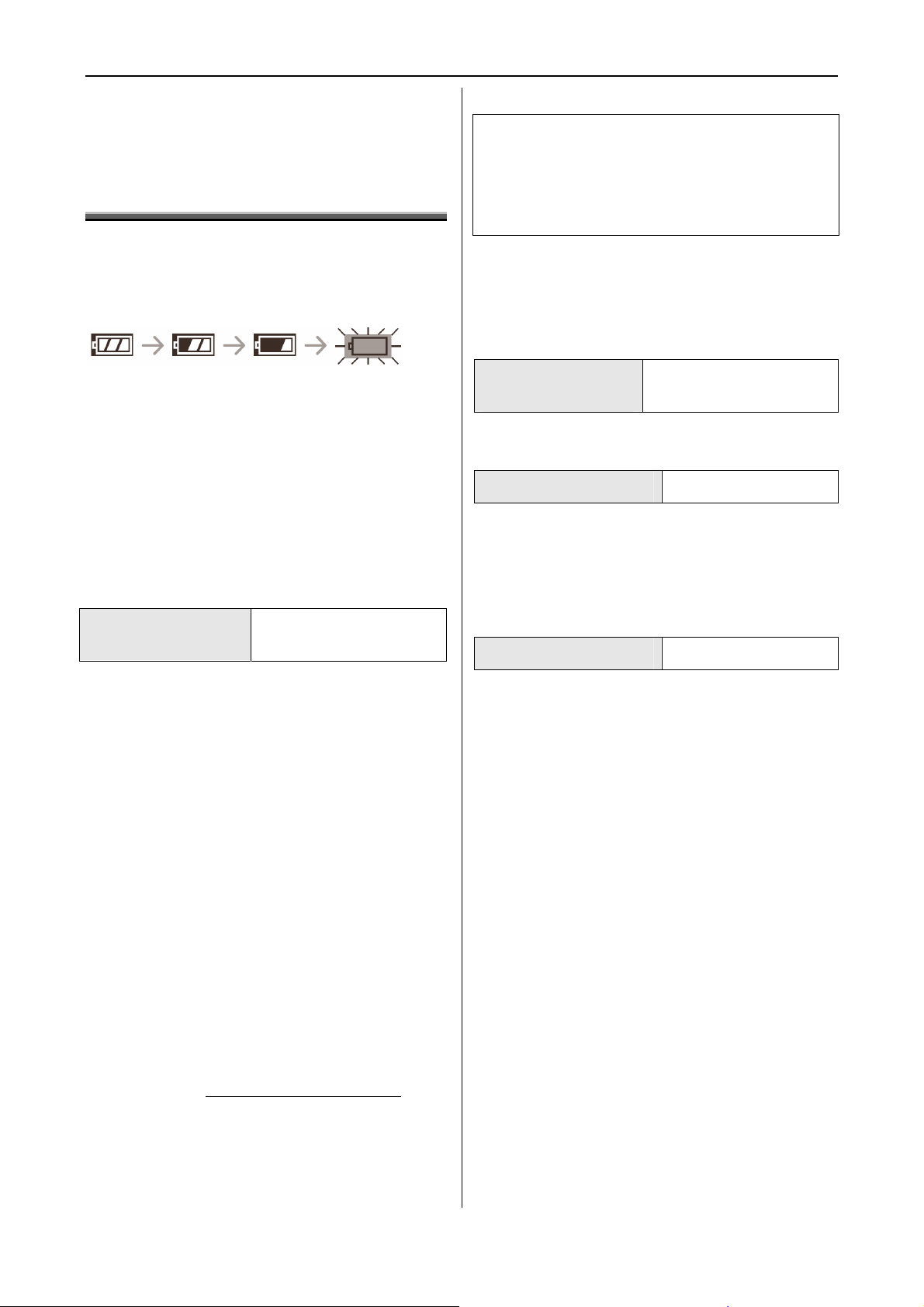
Pregătire
Despre baterie
(încărcare / număr de
fotografii realizabile)
Indicator pentru nivelul bateriilor
Nivelul de energie rămas în baterie apare pe
Ecran.
● Indicatorul bateriei se face roşu şi luminează
intermitent.
● Reîncărcaţi bateria sau înlocuiţi-o cu o
baterie complet încărcată.
● [Acesta nu apare când utilizaţi camera foto
împreună cu adaptorul de reţea (opţional
DMW-AC7)]
Durata de viaţă a bateriei
Numărul de fotografii care pot fi realizate
conform standardului CIPA (în mod normal)
Număr de fotografii
care pot fi realizate:
Condiţii de realizare a fotografiilor conform
standardului CIPA
● Temperatura: 23ºC / Umiditate: 50% când
ecranul LCD este aprins*.
● Folosirea cardului de memorie SD (32 MB)
furnizat
● Folosirea bateriei furnizate
● Fotografierea începe la 30 de secunde după
pornirea camerei. (Când funcţia de
stabilizare optică a imaginii este setată la
[MODE1])
● Fotografiere la fiecare 30 de secunde cu
blitzul complet încărcat după fiecare
fotografie
● Stingeţi camera foto la fiecare 10 fotografieri.
● CIPA este o abreviere a [Camera & Imaging
Products Associations].
½ Numărul de fotografii realizabile scade când
sunt folosite funcţia de intensitate LCD
Aprox. 360 de fotografii
(aprox. 180 de minute)
Numărul de fotografii variază în funcţie de
intervalul de fotografiere.
Dacă intervalul de fotografiere devine mai
mare, numărul de fotografii descreşte.
[ex. când fotografiaţi la fiecare 2 minute:
aproximativ 90]
Numărul de fotografii realizabile când
utilizaţi vizorul
(Condiţiile de realizare a fotografiilor se
conformează standardului CIPA)
Număr de fotografii
care pot fi realizate:
Aprox. 360 de fotografii
(aprox. 180 de minute)
Timpul de redare când utilizaţi ecranul LCD
Timp de redare: aprox. 300 minute
Numărul de fotografii realizate şi timpul de
redare vor varia în funcţie de condiţiile de
operare şi condiţiile de depozitare ale bateriei.
Încărcarea
Timpul de încărcare: aprox. 120 minute
Timpul de încărcare şi numărul de fotografii
realizate cu setul de baterie opţional (CGRS006E) sunt la fel ca şi mai sus.
● Când înregistrarea începe, ledul indicator
[CHARGE] (încărcare) luminează.
Când ledul indicator [CHARGE]
(încărcare) clipeşte
● Bateria este descărcată. După câteva
momente, ledul va lumina şi va începe
încărcarea normală.
● Dacă temperatura bateriei este prea scăzută
sau prea ridicată, timpul de încărcare va fi
mai lung decât în mod normal.
● Bornele încărcătorului sau ale bateriei sunt
murdare. În acest caz, ştergeţi-le cu o cârpă
uscată.
● Dacă timpul de operare a camerei devine
extrem de scurt chiar şi când bateria este
corect încărcată, înseamnă că durata de
viaţă a bateriei a expirat. Achiziţionaţi o
baterie nouă.
16
Page 17
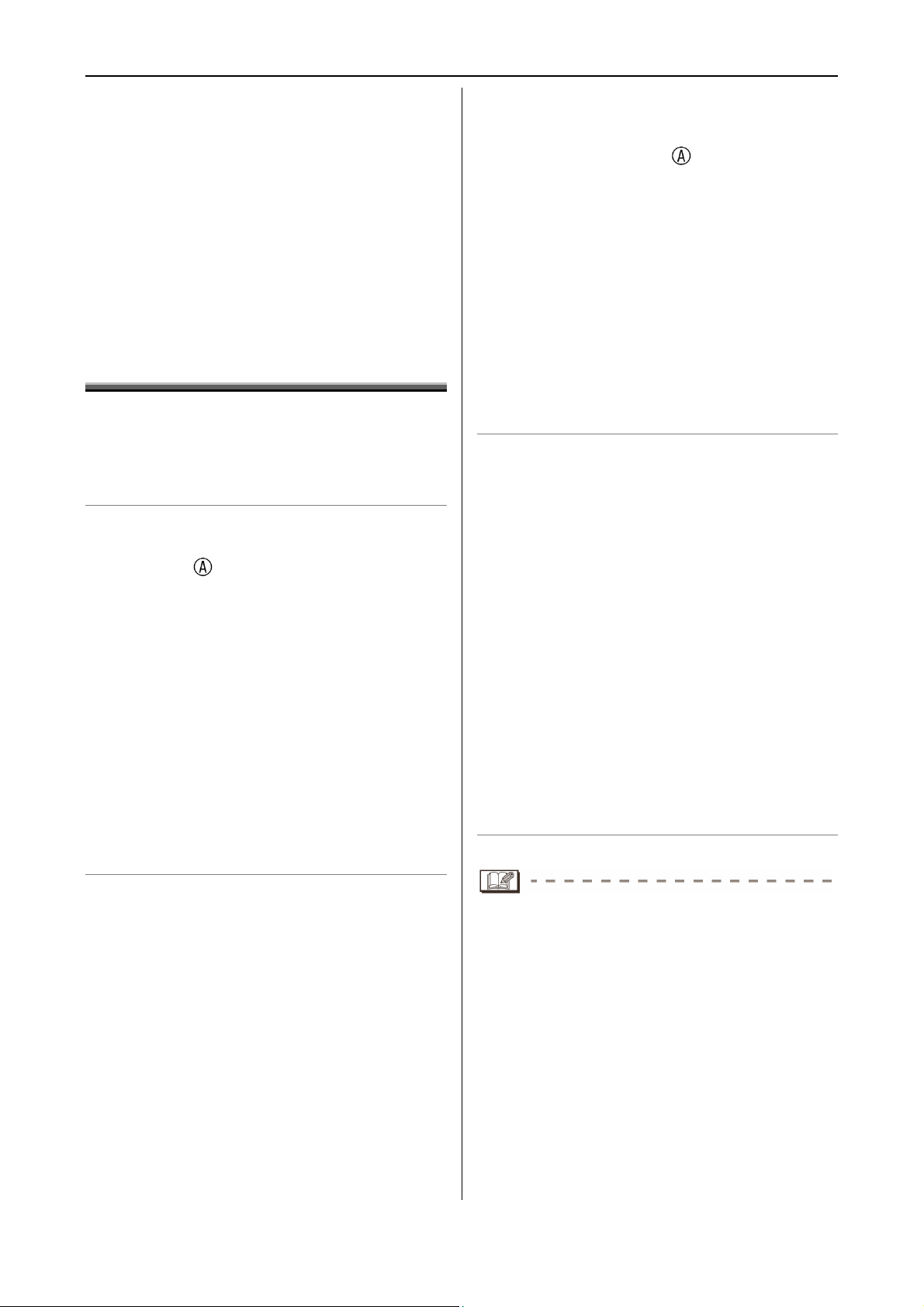
Pregătire
Condiţiile de încărcare
● Încărcaţi bateria la o temperatură cuprinsă
între 10ºC şi 35ºC (temperatura bateriei
trebuie să fie aceeaşi).
● Performanţele bateriei se pot reduce iar
timpul de operare poate deveni mai scurt în
condiţii cu temperaturi scăzute (de ex. schi /
snowboarding)
Introducerea / Scoaterea
bateriei
● Opriţi camera foto
● Închideţi blitzul.
1 Împingeţi butonul de deblocare în
direcţia săgeţii şi deschideţi uşiţa
bateriei.
Scoaterea bateriei:
Împingeţi blocajul pentru a scoate
bateria.
3 n Închideţi uşiţa bateriei.
o Împingeţi butonul de deblocare în
direcţia săgeţii pentru a închide
corect uşiţa bateriei.
• Vă rugăm folosiţi doar baterii Panasonic
originale (CGR-S006E)
2 Introducerea bateriei
Introduceţi cu atenţie bateria
încărcată până la auzirea unui clic.
● Scoateţi bateria după utilizare.
● Dacă a fost introdusă o baterie încărcată
pentru mai mult de 24 ore, setarea ceasului
este stocată (în cameră) pentru cel puţin 3
luni chiar dacă bateria este scoasă. (Timpul
de stocare poate fi mai scurt dacă bateria nu
a fost încărcată suficient). Dacă au trecut
mai mult de 3 luni, setarea ceasului se va
pierde. În acest caz, setaţi din nou ceasul.
(P24)
● Nu scoateţi cardul sau bateria în timp ce
cardul este accesat. Datele de pe card
pot fi distruse. (P18).
17
Page 18
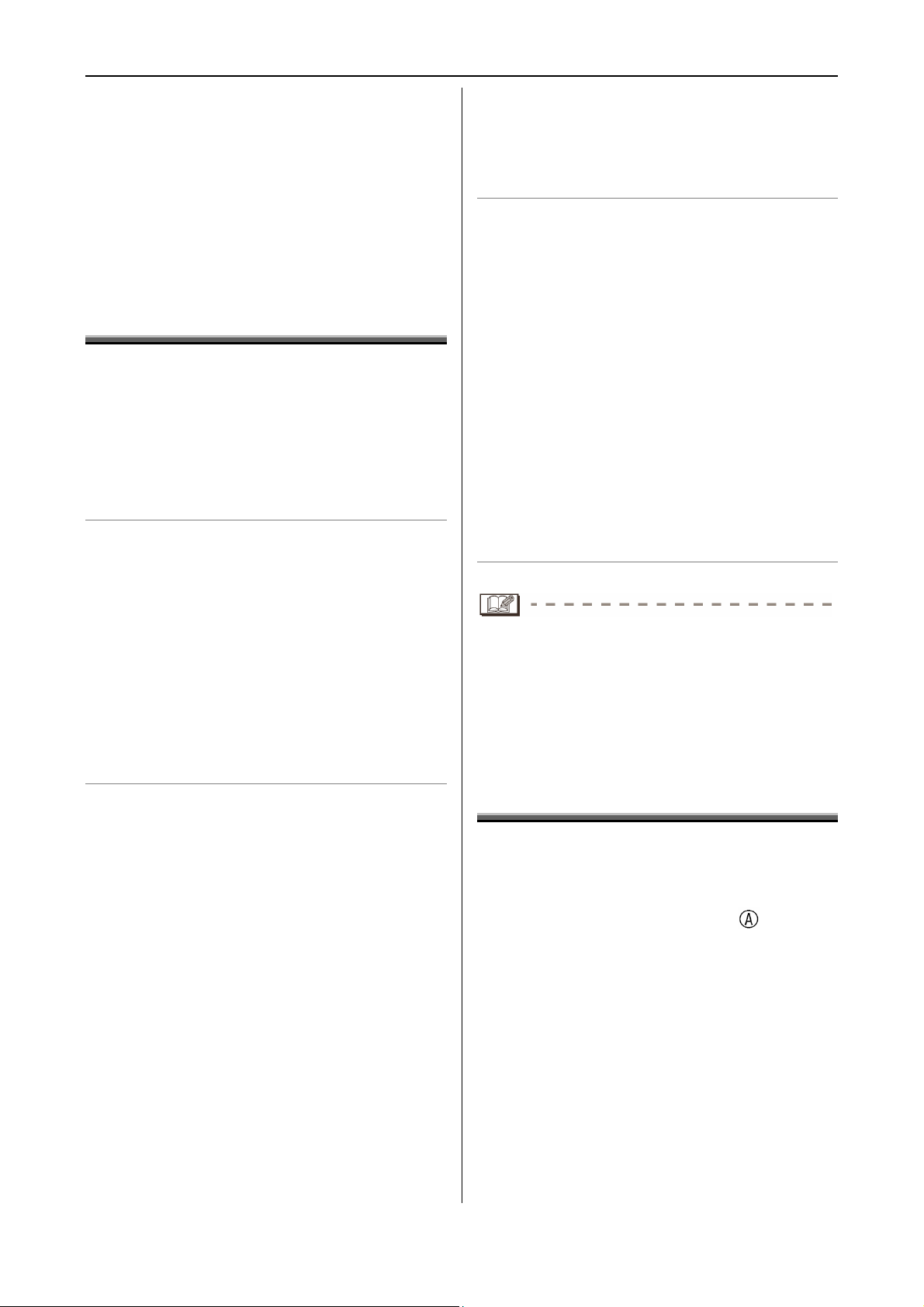
Pregătire
● Nu scoateţi bateria când camera foto este
pornită deoarece setările nu vor fi stocate
în mod corespunzător.
● Bateria furnizată este proiectată doar
pentru această cameră. Nu o utilizaţi cu
alte echipamente
Introducerea / Scoaterea
cardului
● Opriţi camera foto
● Pregătiţi un card de memorie SD (furnizat),
un card de memorie SDHC (opţional) sau un
card multimedia (opţional)
● Închideţi blitzul.
1 Împingeţi butonul de deblocare şi
deschideţi uşiţa cardului de memorie.
● Cardul se poate deteriora dacă nu este
introdus complet
3 n Închideţi uşiţa bateriei.
o Împingeţi butonul de deblocare în
direcţia săgeţii pentru a închide
corect uşiţa bateriei.
• Dacă uşiţa cardului de memorie nu poate
fi complet închisă, scoateţi cardul şi
încercaţi să-l introduceţi din nou.
2 Introducere
Introduceţi complet cardul, până la
auzirea unui clic.
Scoatere:
Împingeţi cardul până la auzirea
unui clic, apoi trageţi de card în sus.
● Cardul şi datele conţinute pe el pot fi
distruse dacă acesta este scos sau
introdus în timp ce camera foto este
pornită.
● Recomandăm utilizarea cardului de
memorie SD / SDHC Panasonic
Despre card
Accesarea cardului
Când imaginile sunt înregistrate pe card,
indicatorul de accesare a cardului
luminează în roşu.
● Verificaţi direcţia cardului
● Nu atingeţi terminalele de conexiune de pe
spatele cardului
18
Când indicatorul de accesare a cardului
luminează, imaginile sunt citite sau şterse, sau
cardul este şters sau formatat.
Page 19
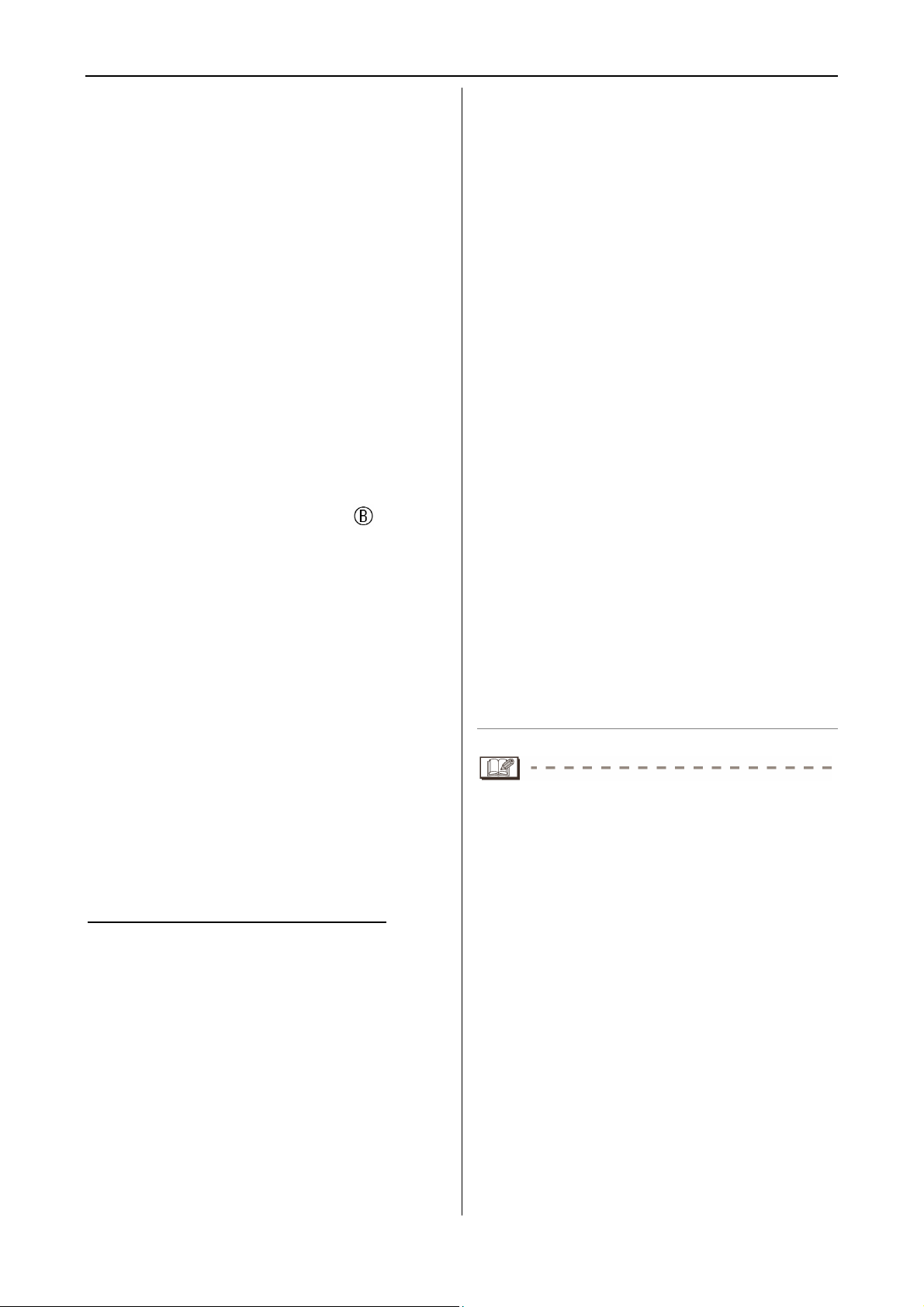
Pregătire
Drept urmare, nu:
● închideţi camera foto
● scoateţi bateria sau cardul
● scuturaţi sau loviţi camera foto.
Cardul şi datele pot fi deteriorate sau camera
foto va prezenta deficienţe în operare.
Cardul de memorie SD (furnizat),
card de memorie SDHC (opţional) şi
card multimedia (opţional)
● Cardul de memorie SD (furnizat), card de
memorie SDHC (opţional) şi card multimedia
(opţional) sunt carduri externe mici, uşoare
şi detaşabile.
● Viteza de citire / scriere a unui card de
memorie SD sau SDHC este rapidă. Ambele
tipuri de carduri sun prevăzute cu un
comutator de protecţie la scriere
previne scrierea şi formatarea cardului. (În
cazul în care comutatorul este împins spre
[LOCK] (blocat), nu este posibilă scrierea
sau ştergerea datelor de pe card şi nici
formatarea lui. Când comutatorul este glisat
în partea opusă, aceste funcţii devin
disponibile).
Card de memorie SD
care
● Cardul SDHC este un standard de card de
memorie decis de către Asociaţia SD în
2006 pentru carduri de memorie cu o
capacitate mai mare de 2 GB.
● Această cameră este compatibilă atât cu
carduri de memorie SD cât şi SDHC. Puteţi
utiliza un card de memorie SDHC doar în
aparate compatibile cu acest tip de card.
(Dacă utilizaţi cardul SDHC în alt tip de
aparate, citiţi întotdeauna instrucţiunile de
operare ale aparatului respectiv.)
● Acest aparat nu suportă înregistrarea
imaginilor în mişcare pe carduri multimedia.
Recomandăm utilizarea unui card de
memorie de mare viteză SD sau SDHC
pentru înregistrarea imaginilor în mişcare.
(P80)
Manevrarea cardului
Transferaţi periodic imaginile video /
fotografiile importante de pe card pe PC
(P118). Datele de pe card pot fi distruse sau
se pot pierde datorită undelor
electromagnetice, electricităţii statice,
deteriorării camerei sau defectării cardului.
● Nu formataţi cardul pe PC sau alt
echipament, formataţi-l doar cu ajutorul
camerei pentru a asigura funcţionarea lui
corespunzătoare. (P117)
Vă rugăm consultaţi ultimele informaţii pe site-ul:
http://panasonic.co.jp/pavc/global/cs
(site-ul este doar în limba engleză)
● Consultaţi P130 pentru informaţii privind
numărul de imagini înregistrabile şi timpii de
înregistrare disponibili.
● Acest aparat suportă carduri de memorie SD
formatate în sistem FAT12 şi FAT16 bazat
pe specificaţiile de card de memorie SD.
Este de asemenea compatibil cu carduri de
memorie SDHC bazate pe specificaţiile de
card de memorie SD şi formatate în sistem
FAT32.
● Viteza de citire / scriere a unui card
multimedia este mai mică decât în cazul
unui card de memorie SD sau SDHC. Când
este utilizat un card multimedia,
performanţele anumitor caracteristici pot fi
mai mici decât cele specificate.
● Nu lăsaţi cardul de memorie la îndemâna
copiilor deoarece există pericolul ca aceştia
să îl înghită.
19
Page 20
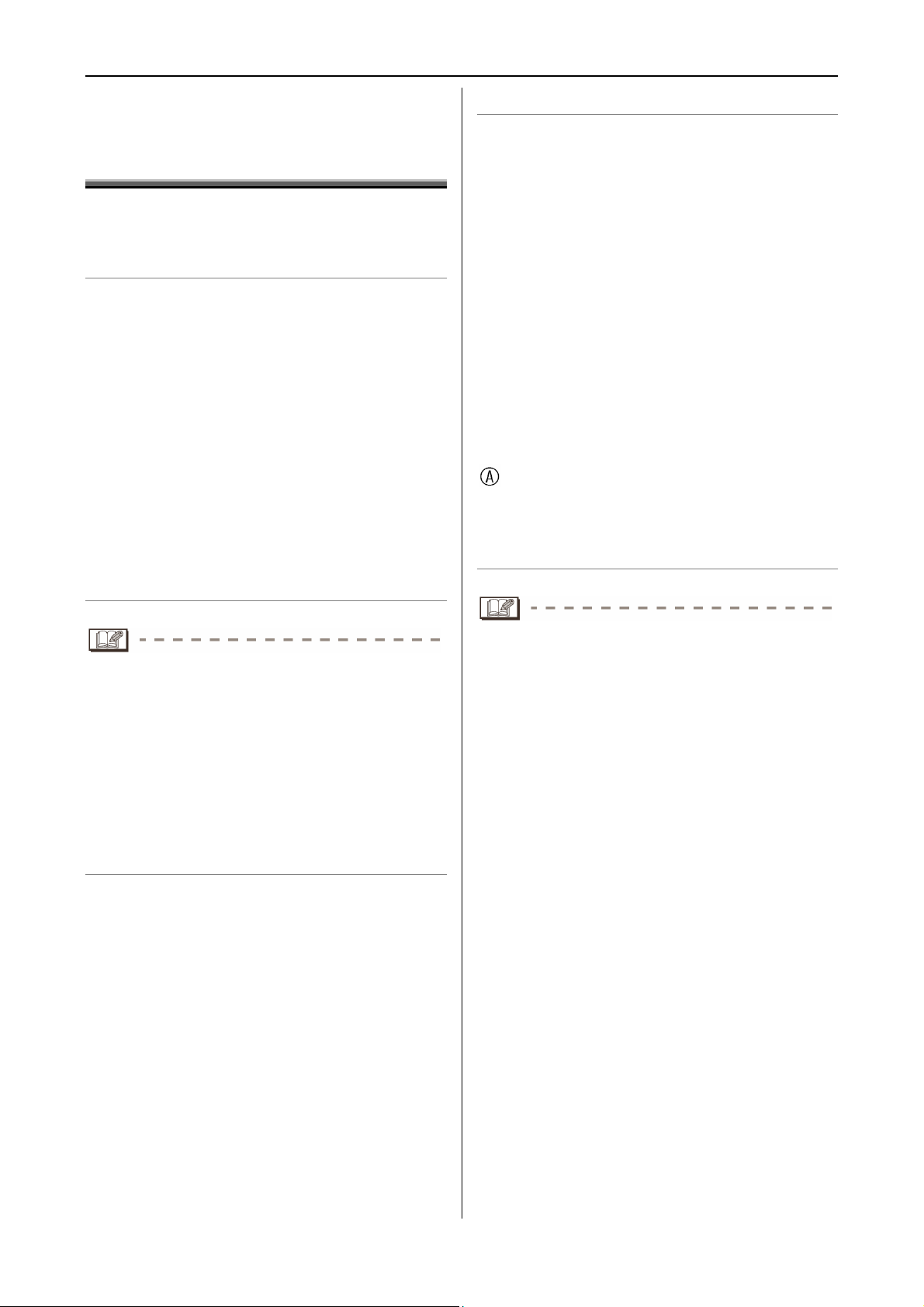
Pregătire
Ataşarea capacului lentilei
/ curelei de mână
Ataşarea capacului lentilei
1 Ataşaţi capacul lentilei
2 Introduceţi cureaua prin dispozitivul
de blocare şi fixaţi-o.
Trageţi cureaua 2 cm sau mai mult.
• Ataşaţi cureaua în cealaltă parte a
camerei, evitând răsucirea ei.
● Când opriţi camera foto, o transportaţi sau
redaţi imagini, ataşaţi capacul pentru a
proteja suprafaţa lentilei.
● Scoateţi capacul lentilei înainte de a realiza
fotografii.
● Evitaţi pierderea capacului lentilei.
Ataşarea curelei de mână (furnizată)
1 Introduceţi cureaua de mână prin
gaură
● Verificaţi cureaua pentru a determina dacă
este bine ataşată la cameră.
● Ataşaţi cureaua astfel încât să puteţi
observa logo-ul „LUMIX”
20
Page 21
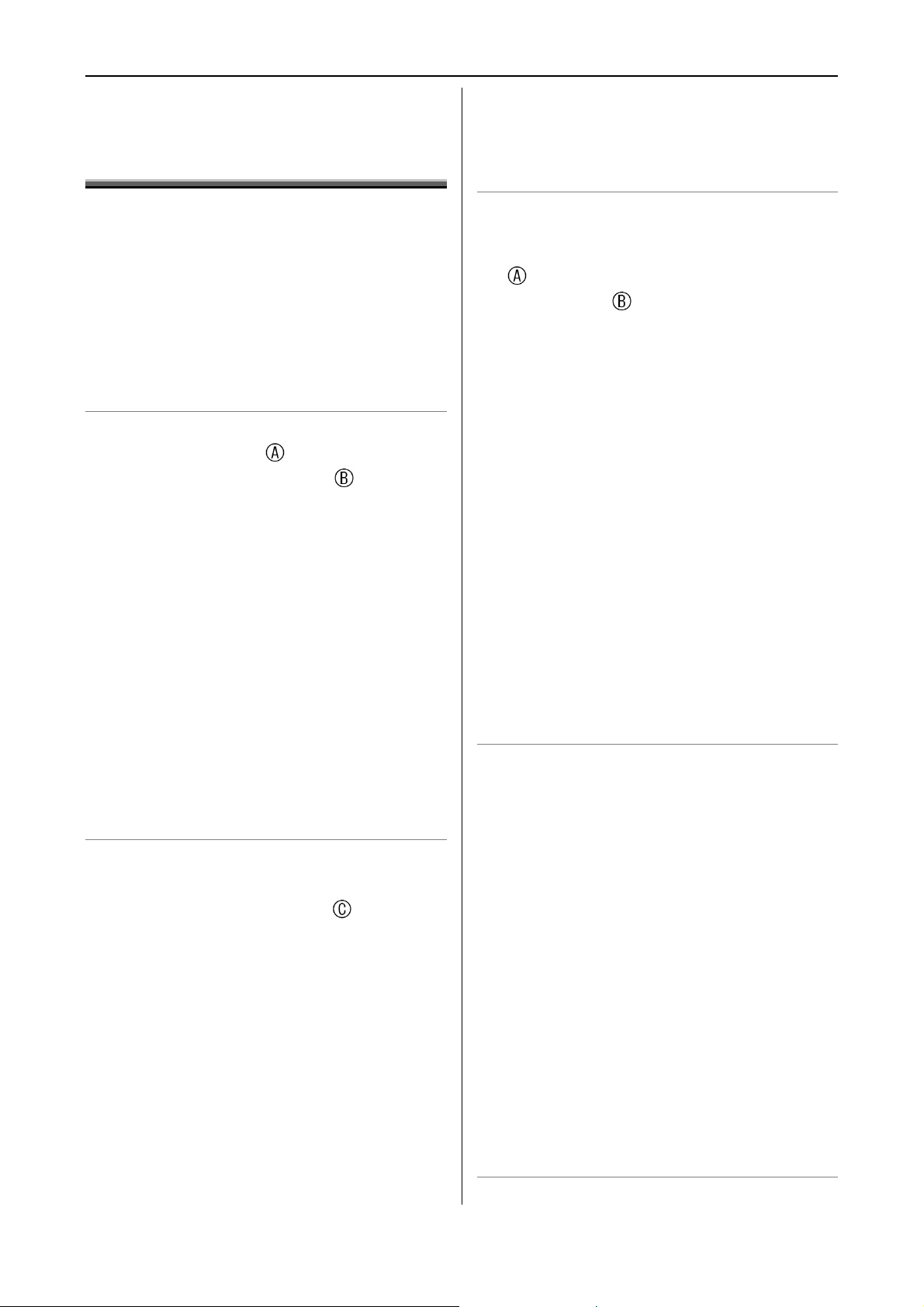
Pregătire
Ataşarea / Scoaterea
parasolarului de lentilă
La lumină puternică sau lumină din fundal,
parasolarul de lentilă va minimiza perturbările
luminoase şi fantomele.
Parasolarul de lentilă reduce excesul de
lumină şi îmbunătăţeşte calitatea imaginii.
● Opriţi camera foto
● Închideţi blitzul.
1 Aşezaţi camera foto cu faţa în jos.
Aliniaţi marcajul al parasolarului
cu şanţul de poziţionare de pe
aparat şi introduceţi direct în el.
Stocarea temporară a parasolarului
de lentilă
1 Aşezaţi camera foto cu faţa în jos.
Scoateţi parasolarul de lentilă şi
întoarceţi-l invers, aliniind marcajul
al parasolarului cu şanţul de
poziţionare de pe aparat, şi
introduceţi direct în el.
• Verificaţi dacă parasolarul de lentilă este
corect ataşat.
Când scoateţi parasolarul de lentilă
Apăsaţi butonul de deblocare şi scoateţi
parasolarul de lentilă.
• Verificaţi dacă parasolarul de lentilă este
corect ataşat.
• Dacă rotiţi parasolarul de lentilă spre
dreapta sau stânga şanţului de
poziţionare, acesta devine mai uşor de
introdus.
2 Ataşarea capacului lentilei
• Asiguraţi-vă că aţi ataşat bine capacul
lentilei.
• La stocarea temporară a parasolarului de
lentilă, asiguraţi-vă că acesta este bine
ataşat şi că nu este reflectat în fotografie.
21
• Când stocaţi temporar parasolarul de
lentilă, puteţi detaşa capacul lentilei şi
realiza fotografii. Cu toate acestea, nu
puteţi utiliza inelul de transfocare, de
focalizare, butonul [FOCUS] sau
comutatorul de focalizare.
Page 22
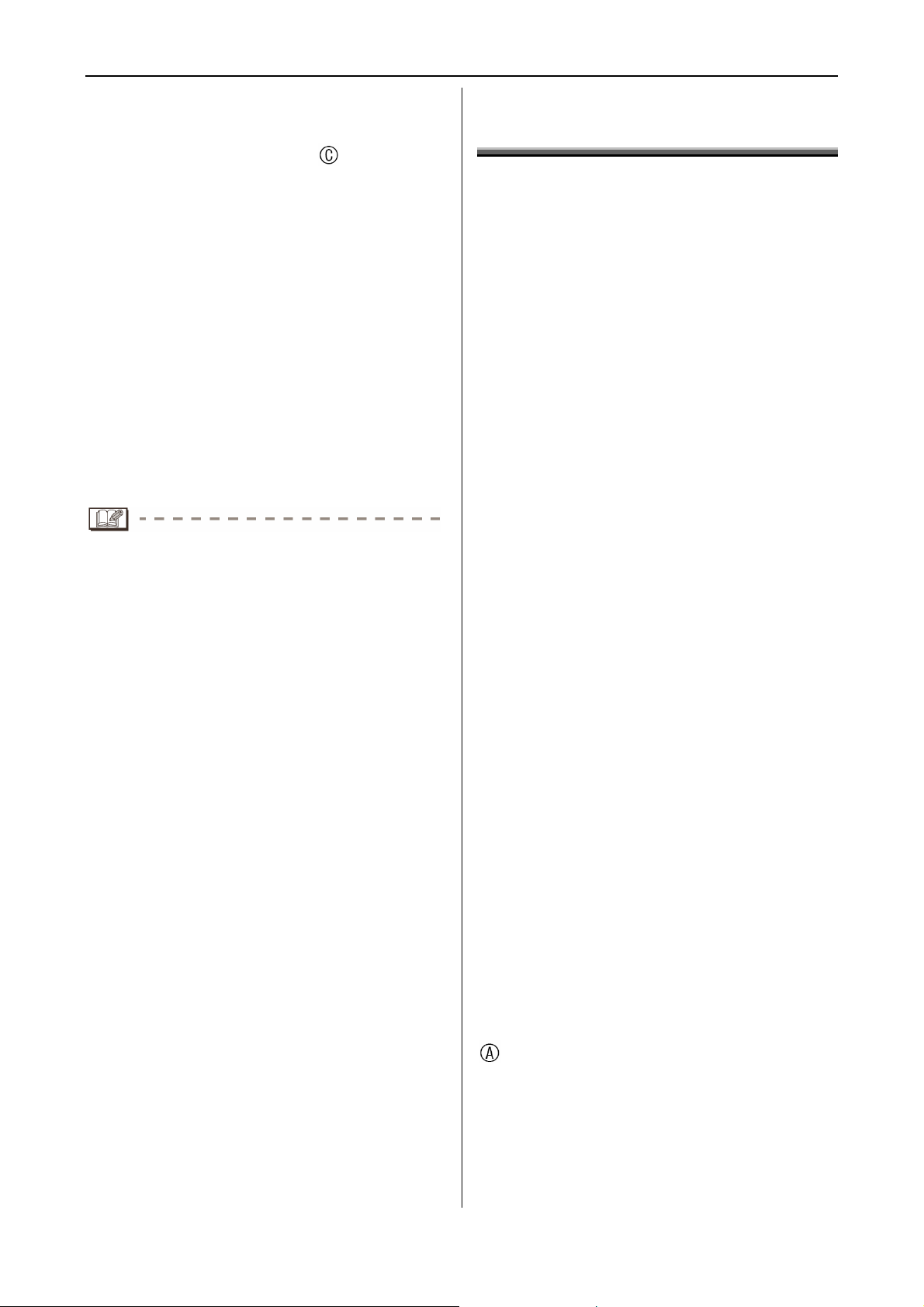
Pregătire
Când scoateţi parasolarul de lentilă
Apăsaţi butonul de deblocare şi scoateţi
parasolarul de lentilă.
Dacă apăsaţi prea tare butonul de deblocare
va fi dificil să detaşaţi capacul de lentilă.
● Asiguraţi-vă că marcajul de pe parasolarul
de lentilă este corect aliniat cu şanţul de
poziţionare. Dacă acestea nu sunt aliniate
înseamnă că parasolarul de lentilă nu este
corect aliniat.
● Dacă utilizaţi un blitz atunci când parasolarul
de lentilă este ataşat, lumina blitzului este
blocată de parasolar. Baza ecranului devine
întunecată şi nu puteţi regla setarea blitzului.
Recomandăm scoaterea parasolarului de
lentilă înainte de a realiza fotografii folosind
blitzul.
● Când utilizaţi lampa de asistare AF într-un
spaţiu întunecat, scoateţi parasolarul de
lentilă.
● Pentru detalii privind ataşarea protectorului
MC şi filtrului ND, consultaţi P121.
● Când parasolarul de lentilă este ataşat, nu
puteţi ataşa lentile de conversie.
● Consultaţi furnizorul sau cel mai apropiat
centru service dacă pierdeţi accesoriile
furnizate. (Puteţi achiziţiona accesorii
separat).
Ecranul LCD
Ajustarea ecranului LCD face posibilă
realizarea fotografiilor din diferite unghiuri.
Realizarea fotografiilor în unghi
normal.
Puteţi comuta între ecranul LCD şi vizor.
Realizarea fotografiilor la unghi mare
Deschideţi ecranul LCD cu ajutorul unuia
dintre elementele de deschidere
● Puteţi utiliza doar ecranul LCD.
: element de deschidere a ecranului LCD
● Acest mod este convenabil când se află
cineva în faţa dumneavoastră şi nu vă puteţi
apropia de subiect.
22
Page 23
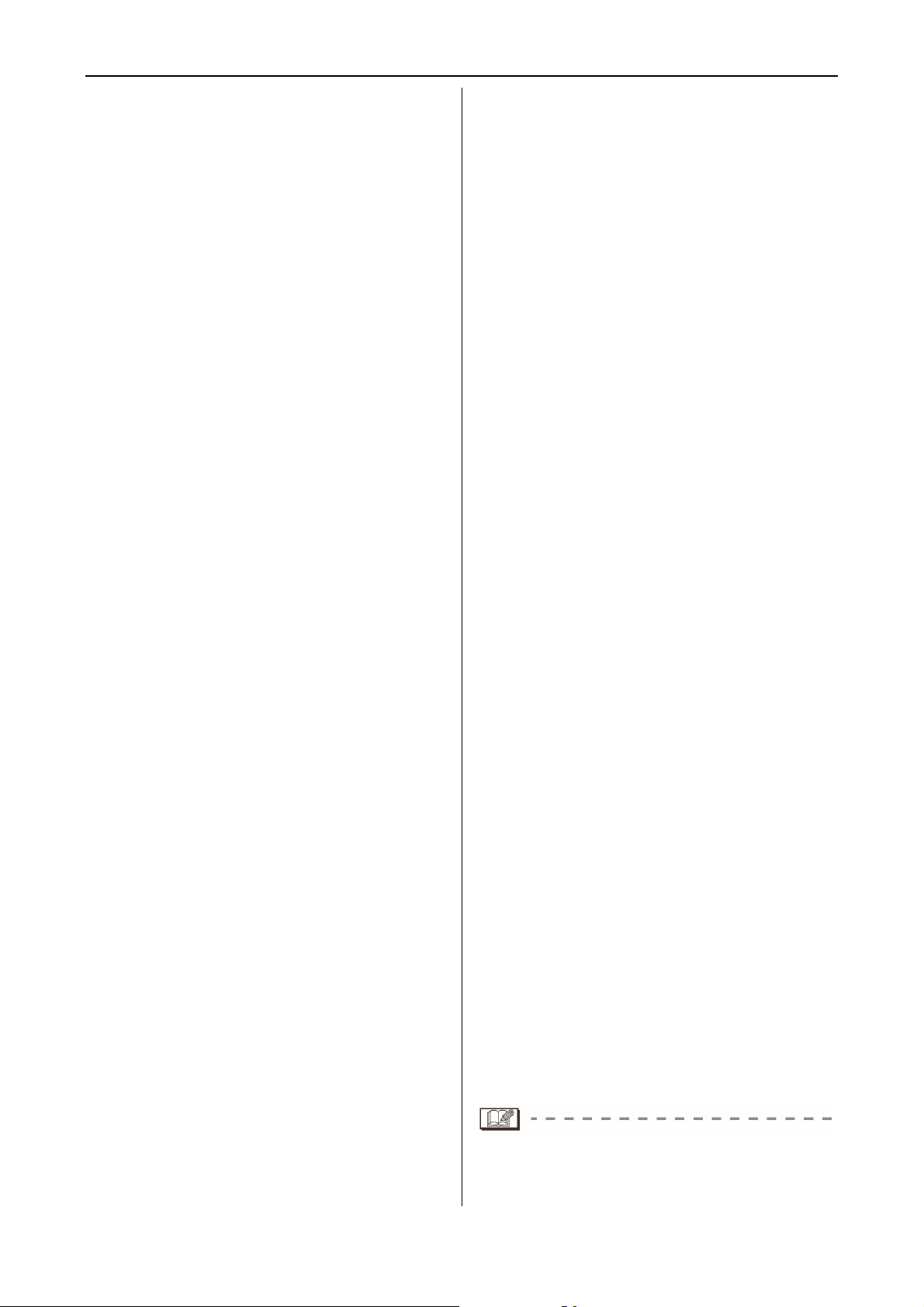
Pregătire
Realizarea fotografiilor la unghi mic
Deschideţi complet LCD cu unul dintre
elementele de deschidere şi rotiţi-l la 180º.
● Puteţi utiliza doar ecranul LCD.
Direcţia de rotire a ecranului LCD
Realizarea fotografiilor cu camera
foto în poziţie verticală
Deschideţi complet ecranul LCD cu unul dintre
elementele de deschidere, trageţi spre
dumneavoastră şi rotiţi-l la 180º, până la un
unghi din care aveţi vizibilitate bună. (Poate fi
rotit până la un maximum de 270°).
Realizarea fotografiilor la unghi
normal
c: Maximum 180º
d: Maximum 120º
● Acest mod este convenabil când realizaţi
fotografii cu flori, etc., care se află la un nivel
mic.
Realizarea fotografiilor la unghi mare
Realizarea fotografiilor la unghi mic
● Dacă ecranul LCD se deschide când este
închis cu faţa spre interior, camera foto se
comută automat pe vizor.
23
Page 24
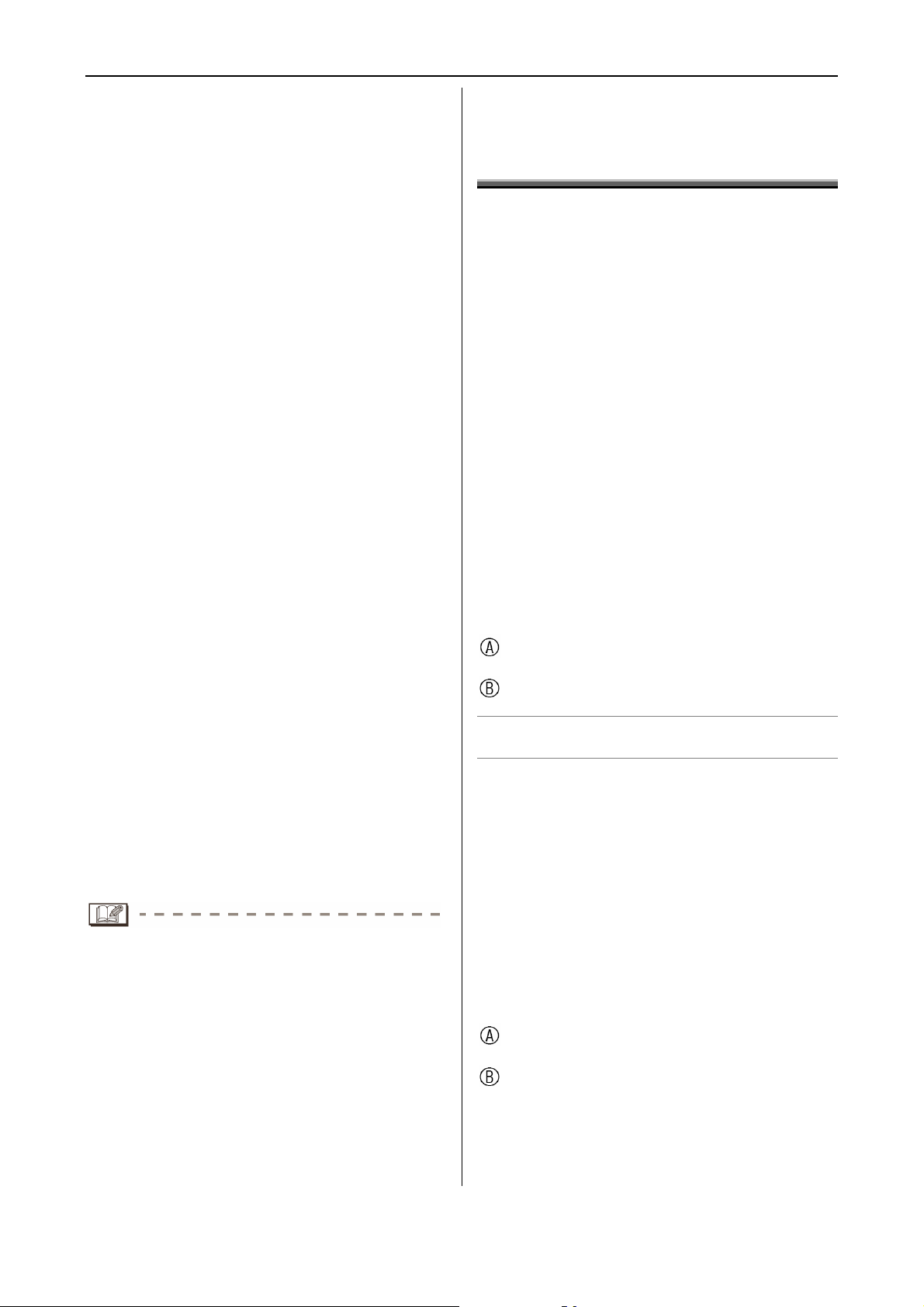
Pregătire
● Dacă ecranul LCD este deschis când vizorul
este activat, camera foto se comută automat
pe ecranul LCD.
● Rotiţi ecranul LCD doar după ce l-aţi
deschis suficient şi nu îl forţaţi deoarece
poate fi distrus.
● Când ţineţi marginea ecranului LCD, pot
exista unele distorsiuni, dar acest lucru este
normal şi nu afectează imaginile înregistrate
sau redarea.
● Când nu utilizaţi ecranul LCD, este
recomandabil să îl închideţi spre interior
pentru a preveni zgârierea şi murdărirea lui.
Setarea datei / orei
(setarea ceasului)
Setare iniţială
Ceasul nu este setat la livrarea camerei. La
pornirea camerei, va apărea următorul afişaj:
● Când utilizaţi un trepied, este posibil ca
ecranul LCD să nu se rotească, acest
lucru depinzând de trepiedul respectiv. În
acest caz, detaşaţi camera foto de la
trepied şi apoi deschideţi, închideţi sau
rotiţi ecranul LCD.
Despre Vizor
Vizorul este convenabil când realizaţi fotografii
ale unui subiect aflat în mişcare, sau în
exterior.
● Consultaţi pagina 45 pentru informaţii privind
ajustarea dioptrului.
● Când utilizaţi vizorul, închideţi ecranul LCD
● Când ecranul LCD este deschis, vizorul nu
poate fi utilizat.
Buton [MENU/SET] (Meniu / Setare)
Butoane cursor
1 Apăsaţi [MENU/SET] (Meniu / Setare)
2 Apăsaţi ◄/►/▲/▼ pentru a seta data
şi ora.
: Ora în zona de bază
Ora la destinaţie (P77)
• ◄/►: Selectaţi elementul dorit.
• ▲/▼: Setaţi ordinea afişată pentru dată şi
oră
24
Page 25
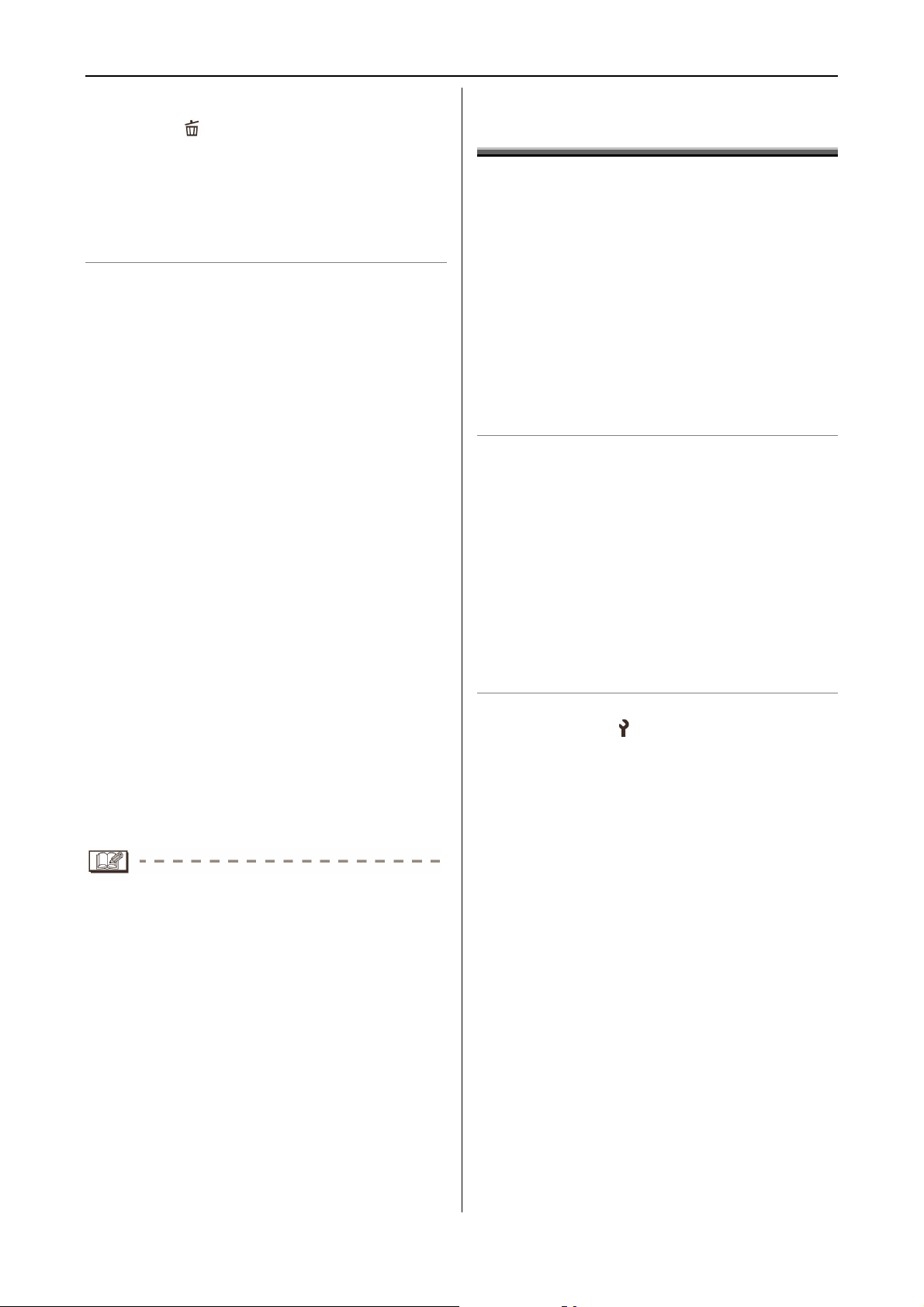
Pregătire
• Apăsaţi [
memorizarea datei şi orei.
• Consultaţi [WORLD TIME] (ora pe glob)
(P77) pentru informaţii privind setarea orei
locale la zona de destinaţie a călătoriei.
] pentru a anula setarea fără
3 Apăsaţi [MENU/SET] (Meniu / Setare)
de mai multe ori pentru a ieşi din
meniu.
• Opriţi camera foto după ce aţi încheiat
setarea ceasului. Apoi porniţi-o şi
verificaţi dacă setarea de ceas este
corectă.
Modificarea setării de ceas
1 Apăsaţi [MENU/SET] (Meniu / Setare)
2 Apăsaţi
SET] (Setare ceas) (P106)
3 Apăsaţi
seta ceasul.
▲/▼ pentru a selecta [CLOCK
► şi efectuaţi paşii 2 şi 3 pentru a
Despre meniul de setare
● Setaţi elementele de meniu dacă este cazul
(Consultaţi pag. 26 – 30 pentru fiecare
element de meniu).
● Elementele de meniu depind de modul
selectat cu butonul de selectare a modului
(P6). Următorul exemplu indică cum să
setaţi [AUTO REVIEW] când modul [
program AE este selectat.
● Selectaţi [RESET] pentru a reveni la setările
iniţiale din momentul achiziţionării.(P29)
1 Apăsaţi [MENU/SET] şi apoi apăsaţi
◄.
P] de
• Puteţi seta ceasul şi din meniul [SETUP]
(P25)
● Când o baterie complet încărcată a fost
introdusă pentru mai mult de 24 de ore,
setarea ceasului este stocată în cameră
pentru cel puţin 3 luni chiar dacă bateria
este scoasă
● Puteţi seta anul începând cu 2000 până în
2099. Este folosit sistemul de 24 de ore.
● La imprimarea fotografiilor, dacă data nu
este setată în cameră, aceasta nu va fi
imprimată, chiar dacă este asigurată o
opţiune de imprimare a datei pe fotografia
dumneavoastră. (P112)
2 Apăsaţi ▼ pentru a selecta
pictograma [ ] de meniu [SETUP] şi
apoi apăsaţi ►.
25
Page 26
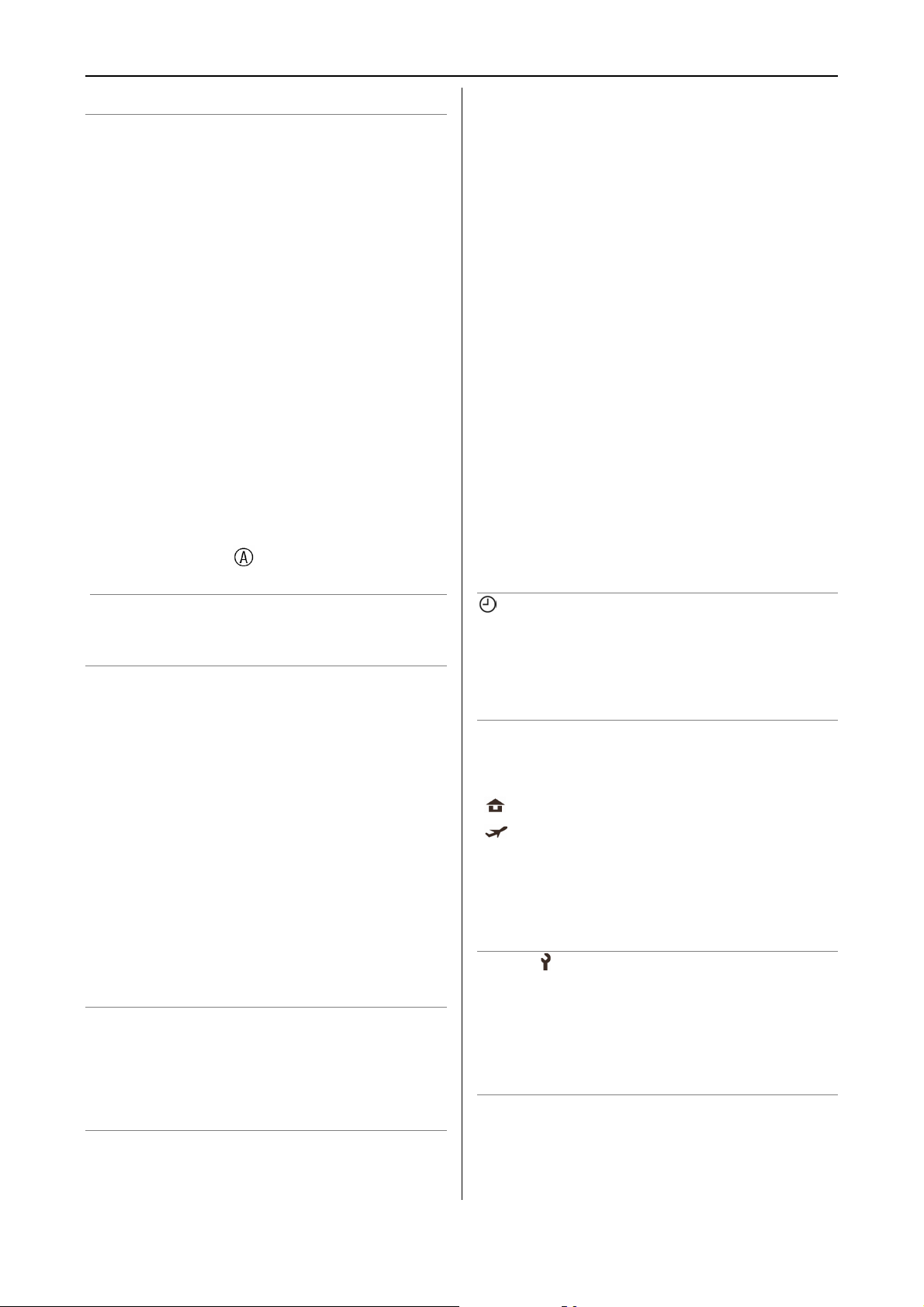
Pregătire
3 Apăsaţi ▲/▼ pentru a selecta
elementul de meniu.
• Apăsaţi ▼ la pentru a trece la
următorul ecran de meniu.
(Apăsaţi ▼ pentru a selecta [AUTO
REVIE])
4 Apăsaţi ▲/▼ , apăsaţi ► pentru a
selecta setările şi apoi apăsaţi
[MENU/SET].
Despre elementele ecranului de
meniu
● Există 5 ecrane de meniu (1/5, 2/5, 3/5, 4/5
şi 5/5)
● Puteţi comuta ecranele de meniu de la orice
element de meniu rotind selectorul frontal.
[CLOCK SET] (Setare ceas)
Apăsaţi pentru a afişa meniul [SETUP] şi
selectaţi acest element (P25). Modifică data şi
ora. (P24)
[WORLD TIME] (Ora pe glob)
Apăsaţi pentru a afişa meniul [SETUP] şi
selectaţi acest element (P25).
]: Ora în zona dvs. de bază este setată.
[
[
]: Ora locală la destinaţia călătoriei este
setată
● Consultaţi P77 pentru informaţii despre
setările [WORLD TIME] (Ora pe glob).
5 Apăsaţi [MENU/SET] pentru a
închide meniul.
• Puteţi apăsa declanşatorul la jumătate
pentru a închide meniul
26
[CUST.
curente)
Apăsaţi
SET MEM.] (Memorizare setări
pentru a afişa meniul [SETUP] şi
selectaţi acest element (P25).
Setările curente ale camerei sunt înregistrate
în [C1], [C2] sau [C3]. (P64).
Page 27
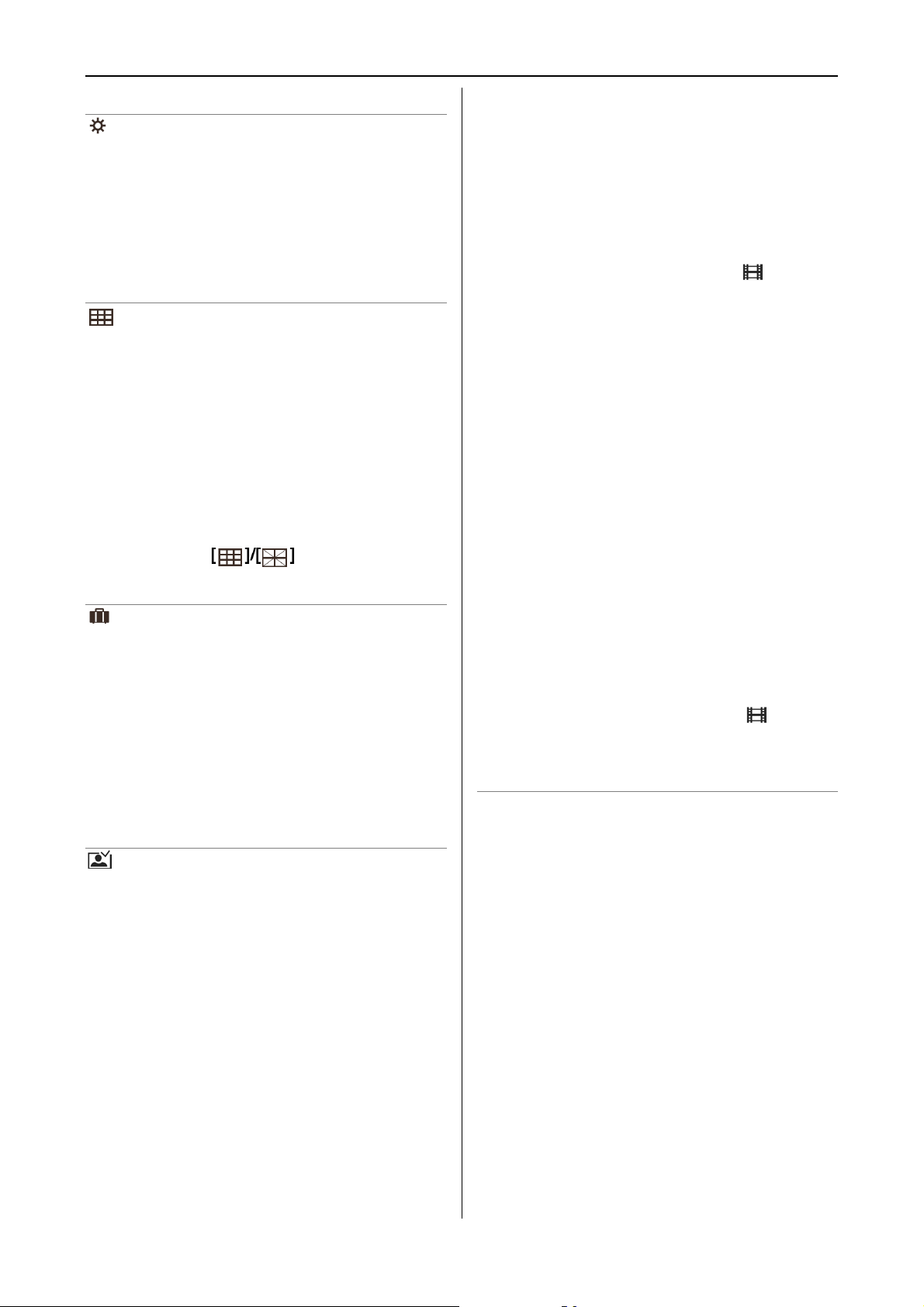
Pregătire
[MONITOR/VIEWFINDER] (ECRAN /
VIZOR)
Apăsaţi
pentru a afişa meniul [SETUP] şi
selectaţi acest element (P25).
Reglaţi luminozitatea ecranului LCD (când
imaginile apar pe ecranul LCD) sau vizorul în
şapte paşi.
[GUIDE LINE] (Linie de ghidare)
Apăsaţi pentru a afişa meniul [SETUP] şi
selectaţi acest element (P25).
Setaţi tipul liniilor de ghidare afişate la
realizarea fotografiilor. (P45).
De asemenea, puteţi seta dacă să aveţi sau nu
informaţiile de înregistrare şi histograma
afişate când liniile de ghidare sunt afişate.
[REC. INFO]: [ON]/[OFF]
[HISTGRAM]: [ON]/[OFF]
[PATTERN]:
[TRAVEL DATE] (Dată călătorie)
Apăsaţi pentru a afişa meniul [SETUP] şi
selectaţi acest element (P25).
[SET]: la realizarea unei fotografii, este
înregistrată data.
[OFF]: la realizarea unei fotografii, nu este
înregistrată data.
● Consultaţi P75 pentru informaţii privind
setările [TRAVEL DATE]
este util pentru confirmarea
focalizării. Fotografiile dintre
paranteze, mod serie sau imaginile
cu semnal audio nu sunt lărgite chiar
dacă este selectat [ZOOM].
[OFF] (Dezactivat): Fotografia înregistrată
nu apare automat.
● În modul de imagine în mişcare [ ], funcţia
de auto vizionare nu este activată.
● Când fotografiile sunt înregistrate în modul
auto paranteze (P53) sau în mod serie (P55),
funcţia de auto vizionare este activată,
indiferent de setarea ei. (Fotografia nu este
mărită).
● Funcţia de auto vizionare este activată în
timp ce imaginile cu semnal audio sunt
înregistrate (P93), indiferent de setarea ei.
(Fotografia nu este mărită)
● Dacă funcţia de auto vizionare este activată
când [HIGHLIGHT] este setată la [ON], orice
zonă albă saturată de pe fotografie va
apărea clipind intermitent în negru. (P44)
● Când calitatea este setată la [RAW] funcţia
de auto vizionare funcţionează până la
sfârşitul înregistrării de pe card (Imaginea nu
este mărită).
● Setarea funcţiei de auto vizionare este
dezactivată în modul auto paranteze, modul
serie, modul imagine în mişcare [
], sau
când [AUDIO REC.] (Înregistrare audio) este
setat pe [ON] (activat) sau când calitatea
este setată la [RAW].
AUTO VIZIONARE
Apăsaţi pentru a afişa meniul [SETUP] şi
selectaţi acest element (P25).
[1 sec]: Fotografia înregistrată apare
automat pe ecran timp de
aproximativ 1 sec
[3 sec]: Fotografia înregistrată apare pe
ecran timp de aproximativ 3 secunde.
[ZOOM]: Fotografia înregistrată apare
automat pe ecran timp de
aproximativ 1 secundă. Apoi este
mărită de 4 ori şi apare timp de
aproximativ 1 secundă. Acest mod
27
Page 28
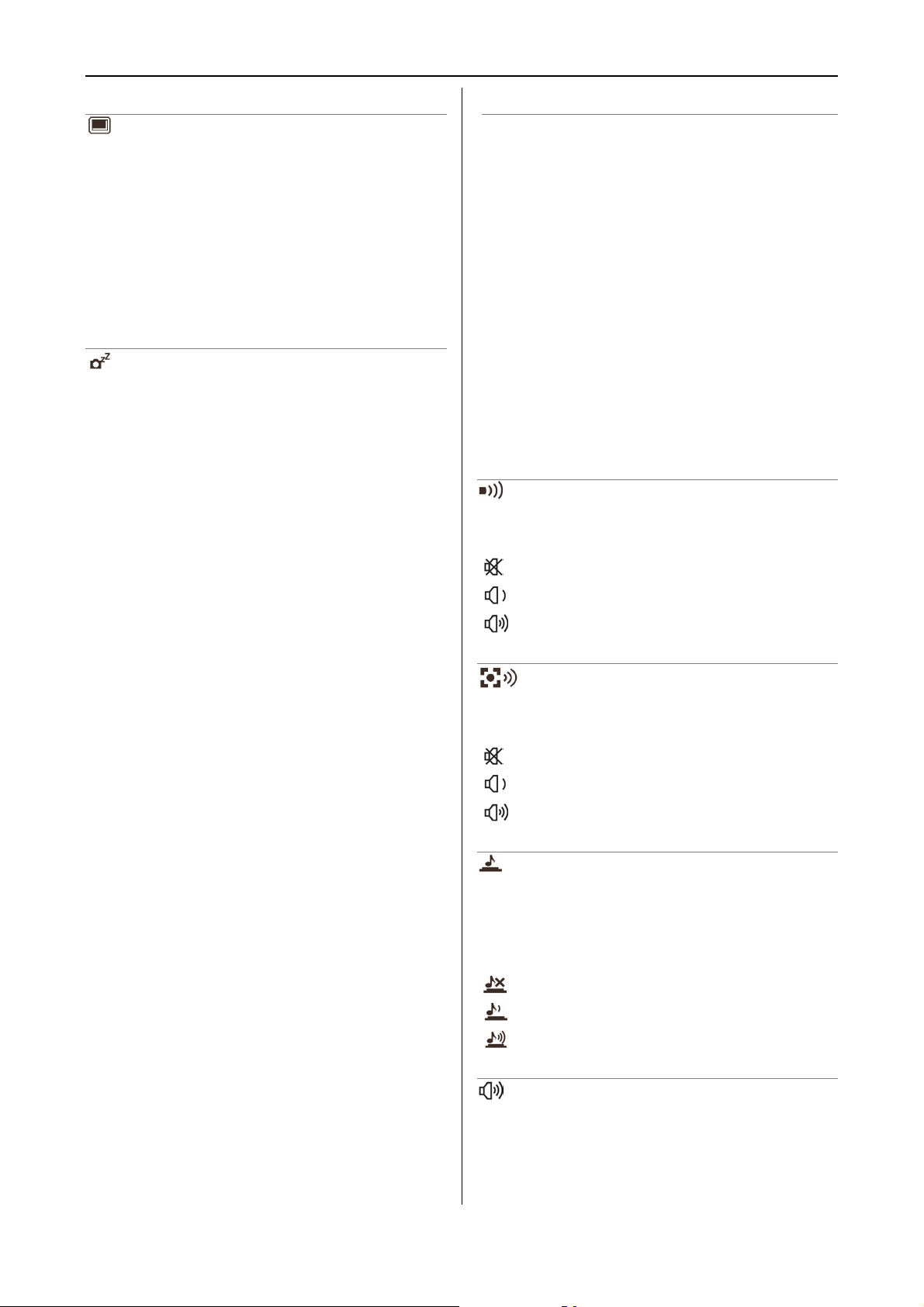
Pregătire
[PLAY ON LCD] (Redarea pe ecranul
LCD)
Apăsaţi
pentru a afişa meniul [SETUP] şi
selectaţi acest element (P25).
[ON]: Când vizorul este selectat în modul de
înregistrare, imaginea va apărea automat pe
ecranul LCD la vizionarea sau redarea
fotografiilor (P44).
[OFF]: Fără comutare automată.
[POWER SAVE] (Economisire energie)
Apăsaţi pentru a afişa meniul [SETUP] şi
selectaţi acest element (P25).
[1 MIN.] / [2 MIN.] / [5 MIN.] / [10 MIN.]:
Modul de economisire energie este
activat (camera foto este automat
închisă pentru a economisi durata de
viaţă a bateriei) atunci când camera
foto nu a fost utilizată pentru perioada
selectată în setare.
[OFF] (Dezactivat) Modul de economisire
energie nu este activat.
• Apăsaţi butonul de declanşare pe jumătate
sau închideţi şi porniţi camera foto pentru
a anula modul de economisire energie.
• La utilizarea adaptorului de reţea (DMW-
AC7 opţional) / conectare la un PC sau o
imprimantă / înregistrare imagini în
mişcare / redare imagini în mişcare /
diaporamă, modul de economisire energie
nu este activat. (Cu toate acestea, în
timpul unei diaporame manuale sau la
utilizarea funcţiei pauză, setarea pentru
modul de economisire energie este fixată
la [10 MIN]).
Lampa de asistare MF [MF ASSIST]
(Doar modul de înregistrare)
Apăsaţi
pentru a afişa meniul [SETUP] şi
selectaţi acest element (P25).
La focalizarea manuală, ecranul de asistare
apare în centrul ecranului pentru a facilita
focalizarea pe subiect (P61).
[MF1]: Centrul ecranului este mărit. Puteţi
ajusta focalizarea în timp ce
determinaţi compoziţia întregului ecran.
[MF2]: Întreaga suprafaţă a ecranului este
mărită. Acest mod este convenabil
pentru ajustarea focalizării în modul cu
unghi larg.
[OFF]: Ecranul nu este mărit.
[BEEP]
Apăsaţi pentru a afişa meniul [SETUP] şi
selectaţi acest element (P25).
[
]: Fără sunet operaţional
[
]: Sunet operaţional slab
[
]: Sunet operaţional puternic
[AF BEEP] (Beep auto-focalizare)
Apăsaţi pentru a afişa meniul [SETUP] şi
selectaţi acest element (P25).
]: Fără sunet operaţional
[
]: Sunet operaţional slab
[
]: Sunet operaţional puternic
[
[SHUTTER] (Declanşator)
Apăsaţi pentru a afişa meniul [SETUP] şi
selectaţi acest element (P25).
Setaţi pentru a selecta volumul sunetului
declanşatorului.
[
]: Fără sunet al declanşatorului.
]: Sunet declanşator slab
[
28
]: Sunet declanşator puternic
[
[VOLUME] (Volum)
Apăsaţi pentru a afişa meniul [SETUP] şi
selectaţi acest element (P25).
Volumul difuzoarelor poate fi ajustat în 7 paşi.
(Nivel 6 - 0)
Page 29
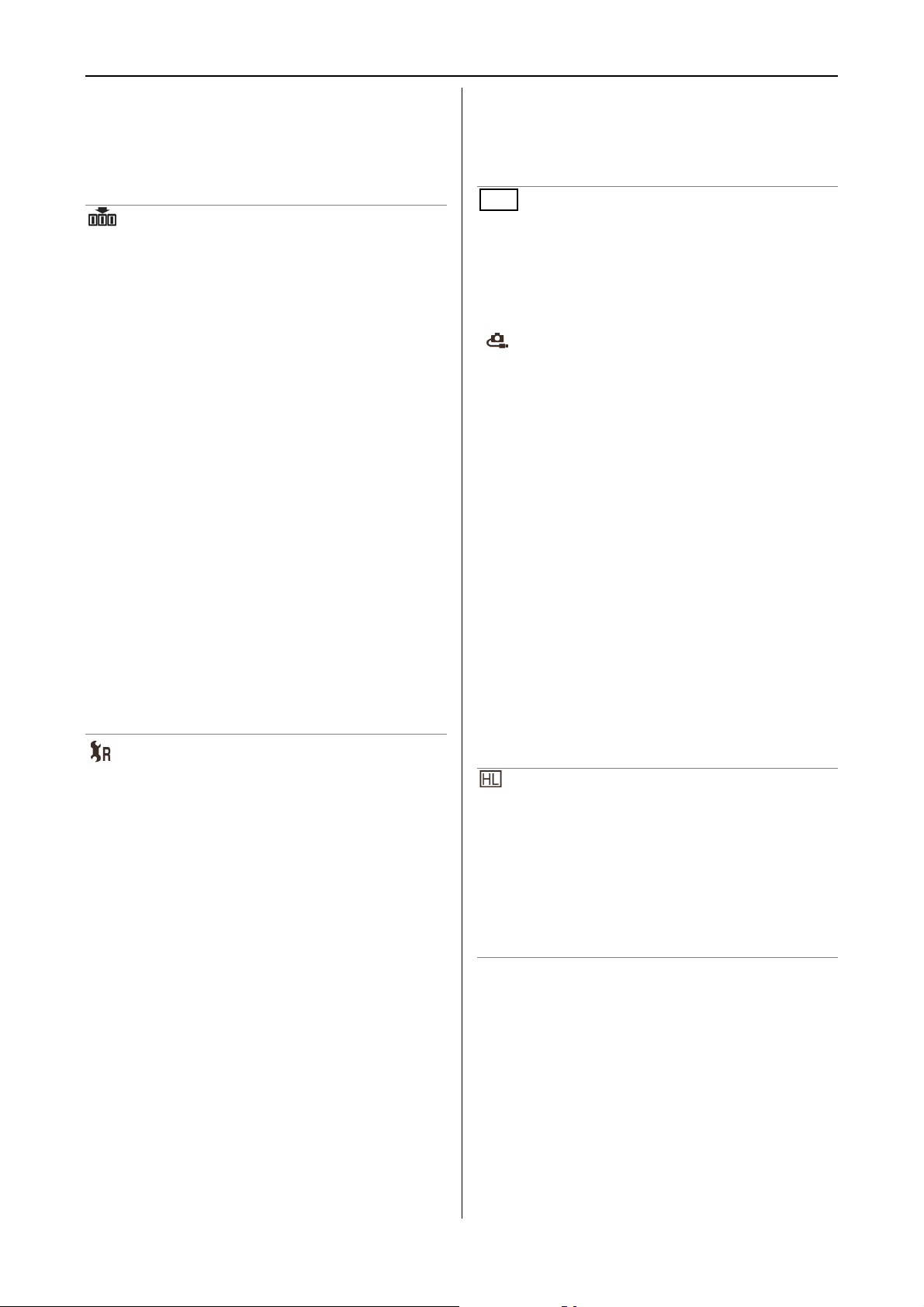
Pregătire
● Când conectaţi camera foto la un televizor,
volumul difuzoarelor televizorului nu se
schimbă.
[NO RESET]
Apăsaţi pentru a afişa meniul [SETUP] şi
selectaţi acest element (P25).
Setaţi această funcţie când doriţi să începeţi
numărul de fişier al fotografiei de la 0001 la
următoarea înregistrare. (Numărul de folder
este actualizat, iar numărul de fişier începe de
la 0001).
● Numărul de fişier poate fi atribuit de la 100 la
999.
Când numărul de folder ajunge la 999, nu
puteţi reseta numărul de fişier. Recomandăm
formatarea cardului după ce aţi salvat datele
pe un PC sau alt dispozitiv de stocare.
● Pentru a reseta numărul de folder la 100,
formataţi mai întâi cardul (P117)şi apoi
utilizaţi această funcţie pentru a reseta
numărul de fişier. După aceea, va apărea
ecranul de resetare pentru numărul de fişier.
Selectaţi [YES] (Da) pentru a reseta numărul
de fişier.
● Consultaţi (P119) pentru informaţii detailate
privind numărul de fişier şi numărul de folder.
[RESET] (Resetarea)
Apăsaţi pentru a afişa meniul [SETUP] şi
selectaţi acest element (P25).
Setările meniului [REC] (Înregistrare), [CUS.
SET MEM.] sau [SETUP] (Configurare) sunt
resetate la setările iniţiale.
• Setările de zi de naştere pentru
[BABY1]/[BABY2] în modul peisaj (P73),
numărul de zile care au trecut de la data
plecării pentru [TRAVEL DATE] (P75) şi
setările [WORLD TIME] (P77) sunt de
asemenea resetate la resetarea setărilor
din meniul [SETUP] (Configurare).
[FAVORITE] (P109) este fixat la [OFF] şi
[ROTATE DISP.] (P110) este de
asemenea resetat la [ON].
• Numărul de folder şi setările ceasului nu se
modifică.
USB [USB MODE] (Mod USB)
Apăsaţi pentru a afişa meniul [SETUP] şi
selectaţi acest element (P25).
Setaţi sistemul de comunicare USB înainte de
conectarea la un PC sau o imprimantă cu
cablul de conexiune USB (furnizat).
[ SELECT ON CONNECTION]
(Selectare conexiune):
Selectaţi fie [PC] fie [PictBridge (PTP)] în
cazul în care aţi conectat camera foto la PC
sau imprimantă care suportă funcţia
PictBridge.
[PC] :
Setaţi înainte sau după conectarea la un PC.
[PictBridge (PTP)]
Setaţi înainte sau după conectarea la o
imprimantă care suportă funcţia PictBridge.
● Dacă este selectat [PC] , camera foto este
conectată prin sistemul de comunicare „USB
Mass Storage”.
● Dacă este selectat [PictBridge (PTP)],
camera foto este conectată prin sistemul de
comunicare „PTP (Picture Transfer
Protocol)” (Protocol transfer imagini)
[HIGHLIGHT]
Apăsaţi pentru a afişa meniul [SETUP] şi
selectaţi acest element (P25).
[ON] Când funcţia de auto vizionare sau
funcţia de verificare sunt activate, o
zonă de saturaţie albă apare luminând
intermitent în alb şi negru (P44).
[OFF] Fără afişare evidenţiată.
29
Page 30
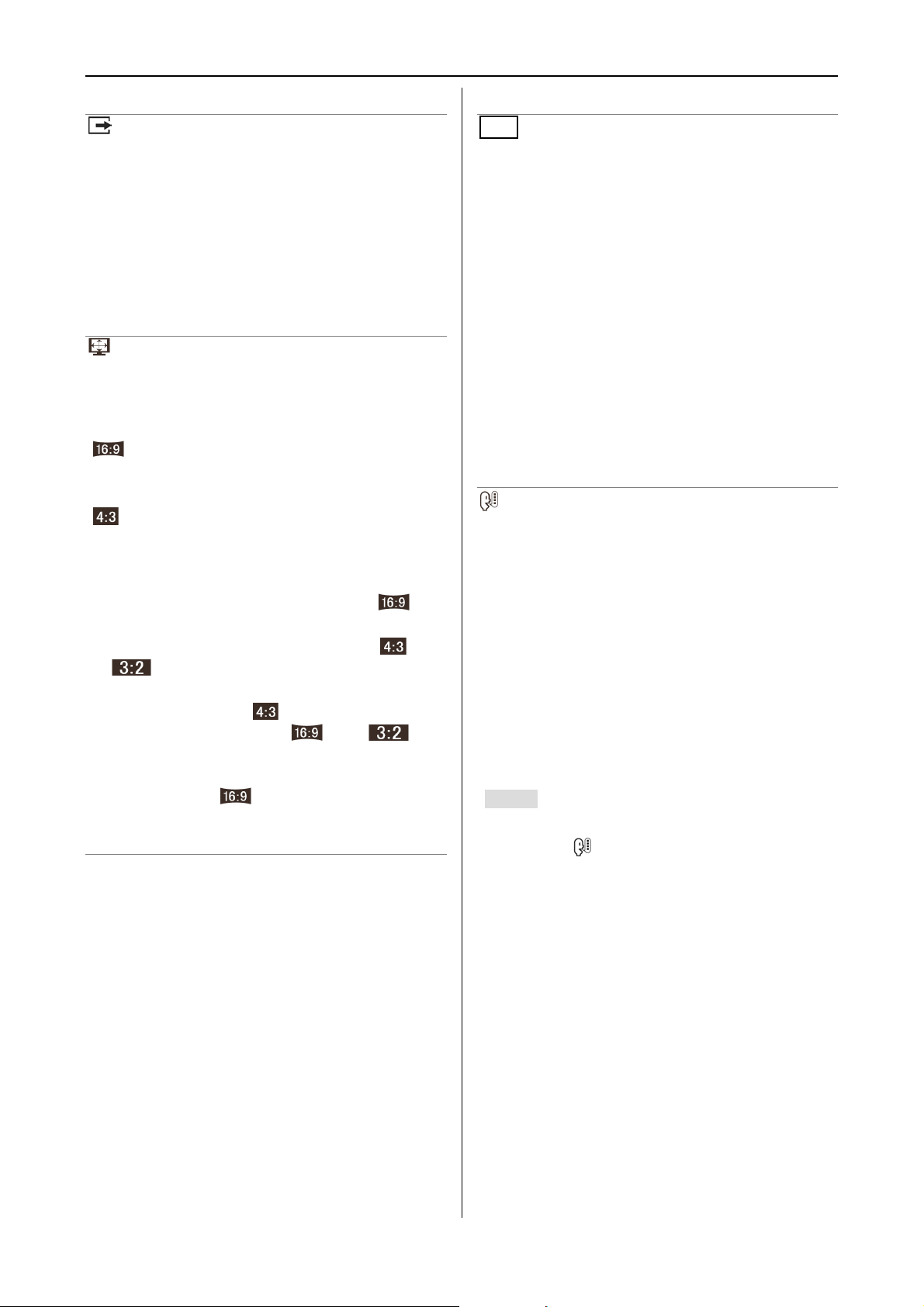
Pregătire
[VIDEO OUT] (Ieşire video)
(doar în modul de redare) (P124)
Apăsaţi
pentru a afişa meniul [SETUP] şi
selectaţi acest element (P25).
[NTSC]: Ieşirea video este setată pentru
sistemul NTSC.
[PAL]: Ieşirea video este setată pentru
sistemul PAL.
[TV ASPECT] [Raport al dimensiunilor TV]
(doar în modul de redare)
Apăsaţi
pentru a afişa meniul [SETUP] şi
selectaţi acest element (P25).
] :
[
Selectaţi această setare în cazul în care
conectaţi camera foto la un televizor 16:9.
]:
[
Selectaţi această setare dacă conectaţi camera
foto la un televizor 4:3.
● Această setare este utilă pentru afişarea
fotografiilor înregistrate cu un raport [
] pe
întreg ecranul televizorului de 16:9.
Fotografiile înregistrate cu un raport [
[
] sunt afişate cu benzi negre în stânga
] sau
şi dreapta ecranului.
● Când este selectat [ ], fotografiile
înregistrate cu un raport [
] sau [ ]
sunt afişate cu benzi negre în partea de sus
şi de jos a ecranului
● Când selectaţi [ ] şi utilizaţi cablul AV
(furnizat) pentru iesire (P124), fotografiile sunt
afişate vertical pe ecranul LCD.
SCN [SCENE MENU] (Meniul scenă)
Apăsaţi pentru a afişa meniul [SETUP] şi
selectaţi acest element (P25).
[AUTO]: Meniul scenă apare automat la
setarea selectorului de mod la modul
scenă. Selectaţi modul scenă dorit.
(P66)
[OFF] (Dezactivat): Meniul scenă nu apare
la setarea selectorului de mod la
modul scenă şi când camera foto
funcţionează în modul scenă selectat
în momentul respectiv. Dacă
modificaţi modul scenă, apăsaţi
butonul [MENU/SET] (Meniu) pentru a
afişa meniul scenă şi apoi selectaţi
modul scenă dorit.
[LANGUAGE] (Limba)
Apăsaţi pentru a afişa meniul [SETUP] şi
selectaţi acest element (P25).
Setaţi limba din ecranul de meniu, alegând din
următoarele limbi:
Setaţi limba dorită cu
S/T şi stocaţi-o în
memorie cu [MENU/SET]
[ENGLISH]: ENGLEZĂ
[DEUTSCH]: GERMANĂ
[FRANCAIS]: FRANCEZĂ
[ESPANOL]: SPANIOLĂ
[ITALIANO]: ITALIANĂ
[
● Când setaţi din neatenţie o altă limbă,
]: JAPONEZĂ
selectaţi [ ]din meniul de pictograme
pentru a seta limba dorită.
30
Page 31

Informaţii de bază
Realizarea fotografiilor
Camera foto setează automat viteza de
declanşare şi valoarea declanşatorului în
funcţie de luminozitatea subiectului.
● Scoateţi capacul lentilei.
1 n Porniţi camera foto.
o Selectaţi programul AE modul [P]
: Apăsaţi butonul declanşator pe
•
jumătate pentru a focaliza.
•
g: Comutare program
• Indicatorul de focalizare
şi sunt afişate valoarea diafragmei e şi
viteza declanşatorului f.
• Când sensibilitatea ISO este setată la
, viteza declanşatorului nu este
afişată. (P90)
• Când [
modul AF, zona AF va apărea doar după
ce subiectul este focalizat. (P94)
• Zona AF afişată este mai mare decât de
obicei la utilizarea transfocării digitale
sau la realizarea fotografiilor în locuri
întunecoase.
• Consultaţi P32 pentru informaţii despre
comutarea de program.
] sau [ ] este folosită pentru
d este luminat
• Indicatorul de alimentare
luminează. Atunci când luminează
intermitent, bateriile sunt slabe.
Introduceţi o baterie încărcată complet.
(verde)
2 Poziţionaţi zona AF c pe punctul pe
care doriţi să-l focalizaţi, apoi
apăsaţi pe jumătate butonul
declanşator.
Indicator
focalizare
Zona AF
Sunet
Când subiectul
nu este
focalizat
Clipeşte
(verde)
Trece de la alb
la verde sau
zona AF nu
este activată
Emite un beep
de 4 ori
3 Faceţi o fotografie.
Când
subiectul
este focalizat
Activat
(verde)
Trece de la
alb la verde
Emite un
beep de 2 ori
31
•
: Apăsaţi complet butonul
declanşator pentru a realiza fotografia
Page 32

Informaţii de bază
● Vă recomandăm să verificaţi dacă ceasul
este setat corect înainte de a realiza
fotografii. (P24)
● Când apăsaţi butonul declanşator, ecranul
LCD poate deveni luminos sau întunecat
pentru un moment. Această funcţie permite
ajustarea uşoară a focalizării iar fotografiile
realizate nu vor fi afectate.
● La setarea timpului pentru modul de
economisire energie (P28), camera foto se
închide automat dacă nu o folosiţi în
intervalul de timp setat. Când folosiţi din nou
camera foto, apăsaţi butonul declanşator pe
jumătate sau închideţi şi porniţi camera foto.
● Pentru a evita granulaţia, recomandăm
setarea [NOISE REDUCTION] în [PICT. ADJ]
(Ajustare fotografie) la [HIGH] sau setarea
elementelor cu excepţia [NOISE
REDUCTION] la [LOW] pentru a realiza
fotografii. (P99)
● (Sensibilitatea ISO este setată la [AUTO] la
livrarea camerei. Drept urmare, când
realizaţi fotografii în interior, sensibilitatea
ISO descreşte.)
Comutare program
În modul program AE, puteţi modifica valoarea
de deschidere a diafragmei presetată şi viteza
de declanşare sub aceeaşi expunere. Această
operaţie se numeşte comutare de program.
Prin această funcţie, puteţi face ca fundalul să
fie mai estompat (micşorând valoarea de
deschidere a diafragmei) sau efectua o
înregistrare mult mai dinamică a unui subiect
în mişcare (prin setare la o viteză de
declanşare lentă) în modul Program AE.
● Dacă funcţia de compensare a expunerii
directe este activată (P98), modul în care
selectorul este operat se modifică. Explicaţia
indică funcţia de compensare a expunerii
directe dezactivată, ca şi exemplu.
● Apăsaţi butonul declanşator pe jumătate şi
apoi rotiţi selectorul posterior pentru a activa
comutarea de program în timp ce valoarea
de deschidere a diafragmei şi viteza de
declanşare sunt afişate pe ecran (timp de
aproximativ 10 secunde).
● Când modul de comutare program este
activat, indicatorul de comutare program
apare pe ecran
● Comutarea de program este anulată la
închiderea camerei sau dacă selectorul
posterior este rotit spre dreapta sau stânga
până când indicaţia de comutare de program
dispare.
Exemplu de comutare de program
: Valoare diafragmă
32
: Viteză declanşator
n Valoare comutare program
o Diafragmă comutare program
pLimită comutare program
Page 33

Informaţii de bază
● Dacă expunerea este inadecvată la
apăsarea pe jumătate a butonului
declanşator, viteza de declanşare şi
valoarea diafragmei devin roşii.
● Când au trecut 10 sau mai multe secunde
după ce comutarea de program a avut loc,
starea de activare a comutării de program
este activată şi se revine la modul de
program AE. Cu toate acestea, setările
comutării de program sunt memorizate.
● Comutarea
de program poate să nu fie
activată, acest lucru depinzând de
luminozitatea subiectului
● Comutarea de program nu poate fi activată
când sensibilitatea ISO este setată la
.
Indicaţii pentru realizarea unor
fotografii bune
● Ţineţi uşor camera foto cu ambele mâini, şi
staţi cu picioarele puţin depărtate.
● Când realizaţi fotografii, asiguraţi-vă că aveţi
o poziţie stabilă, fără a exista riscul de a vă
ciocni cu alte persoane, de a fi loviţi de o
minge, etc.
● Asiguraţi-vă că nu mişcaţi camera foto când
apăsaţi butonul declanşator.
● Nu acoperiţi microfonul sau lampa de
asistare AF cu degetul sau alte obiecte.
● Nu atingeţi lentila.
● Dacă ecranul LCD este dificil de vizualizat
din cauza razelor de soare, etc.,
recomandăm să vă folosiţi mâna sau un alt
obiect pentru a bloca lumina atunci când
utilizaţi camera foto.
Când înregistraţi cu ecranul LCD
Când înregistraţi cu vizorul
: Când ţineţi camera foto în poziţie verticală
Funcţia de detectare a direcţiei
Imaginile înregistrate cu camera foto în poziţie
verticală sunt redate vertical (rotite). (Doar
când funcţia [ROTATE DISP.] (P110) este
setată la [ON].
● Este posibil ca această funcţie să nu
opereze în mod corespunzător la fotografii
înregistrate cu camera foto îndreptată în sus
sau jos.
● Nu puteţi utiliza funcţia de detectare a
direcţiei în modul de imagine în mişcare şi
când creaţi animaţie.
Când doriţi să scoateţi subiectul în
afara zonei AF (Fixare AF / AE)
Când realizaţi o fotografie cu persoane, cu o
formă ca şi cea prezentată mai jos, nu puteţi
focaliza subiectul deoarece este în afara zonei
AF.
În acest caz,
1. Poziţionaţi zona AF pe subiect
2. Apăsaţi pe jumătate butonul
declanşator pentru a fixa focalizarea şi
expunerea.
• Când subiectul este focalizat, indicatorul
de focalizare luminează.
3. Menţinând butonul declanşator apăsat pe
jumătate, mutaţi camera foto în timp ce
compuneţi fotografia.
4. Apăsaţi complet butonul declanşator
● Puteţi încerca în mod repetat fixarea AF/AE
înainte de a apăsa complet butonul
declanşator.
33
Page 34

Informaţii de bază
Focalizare
● Aria de focalizare este de la 30 cm la ∞
(Wide), şi 2 m la ∞ (Tele). Pentru a
realiza fotografii a unor subiecte aflate în
apropiere, utilizaţi funcţia AF Macro (P56)
● Dacă distanţa dintre cameră şi subiect este
dincolo de aria de focalizare, imaginea nu va
fi bine focalizată chiar dacă indicatorul de
focalizare clipeşte.
● În următoarele cazuri, camera foto nu va
focaliza subiectul în mod corespunzător
- La includerea atât a unor subiecte
distanţate cât şi apropiate în aceeaşi
scenă.
- Când există mizerie sau praf pe sticla
dintre lentilă şi subiect
- Când sunt obiecte iluminate sau
strălucitoare în jurul subiectului.
- Când realizaţi fotografii în locuri
întunecoase
- Când subiectul se mişcă rapid
- Când scena respectivă are un contrast
redus
- Când apar vibraţii
- Când înregistraţi un subiect foarte luminos
Recomandăm realizarea fotografiilor
folosind fixarea AF / AE sau prefocalizarea
(P62). În locuri întunecoase, lampa de
asistare AF (P96) se poate activa pentru a
se focaliza pe subiect.
● Chiar dacă indicatorul de focalizare apare şi
subiectul este focalizat, el este anulat la
eliberarea butonului declanşator. Apăsaţi din
nou, pe jumătate, butonul declanşator.
● Nu rotiţi inelul de transfocare în timpul auto
focalizării.
Vibraţii (mişcarea camerei)
● Asiguraţi-vă că nu mişcaţi camera foto la
apăsarea butonului declanşator.
● Când apar vibraţii din cauza unei viteze de
declanşare reduse, va apărea alarma de
vibraţii
.
● La apariţia alarmei de vibraţii, recomandăm
folosirea unui trepied. Dacă nu puteţi folosi
un trepied menţineţi camera foto nemişcată
pe cât posibil (P35). Utilizarea
temporizatorului (P52) sau a telecomenzii de
declanşator (DMW-RSL1 – opţională)
previne apariţia vibraţiilor la apăsarea
butonului declanşator când utilizaţi un
trepied.
● În mod special în următoarele cazuri, viteza
declanşatorului va fi mai mică. Menţineţi
camera foto nemişcată din momentul în care
aţi apăsat butonul declanşator şi până când
imaginea apare pe ecran. Recomandăm
folosirea unui trepied.
- Slow sync / Red eye-reduction (P46)
(Sincronizare redusă / Reducerea efectului
de ochi roşi)
- [NIGHT PORTRAIT] (Portret pe timp de
noapte) (P68)
- [NIGHT SCENERY] (Peisaj pe timp de
noapte) (P69)
- [PARTY] (Petrecere) (P70)
- [CANDLE LIGHT] (Lumină de lumânare)
(P71)
- [FIREWORKS] (focuri de artificii) (P71)
- [STARRY SKY] (Cer înstelat) (P72)
- Când viteza de declanşare este redusă în
[SLOW SHUTTER] (P58, 59)
Expunerea
● Dacă apăsaţi pe jumătate butonul
declanşator când expunerea nu este
adecvată, indicatorul valorii diafragmei şi
vitezei de declanşare luminează în roşu.
(Cu toate acestea, valoarea diafragmei şi
viteza de declanşare nu luminează în roşu
când blitzul este activat).
● Luminozitatea ecranului LCD poate diferi de
cea a fotografiilor înregistrate, în special la
înregistrarea în condiţii de iluminare slabă.
34
Page 35

Informaţii de bază
● Când majoritatea subiecţilor de pe ecran
sunt luminoşi (de exemplu, cerul albastru
într-o zi însorită, un câmp acoperit cu
zăpadă, etc.), fotografiile realizate pot
deveni întunecoase. În acest caz,
compensaţi valoarea expunerii la cameră.
(P53)
Informaţii privind butonul
[FOCUS/AE LOCK] (Focalizare /
Fixare AE)
● În situaţii în care subiectul se află în afara
zonei AF sau contrastul subiectului este
prea puternic pentru a compensa expunerea,
acest buton face posibilă realizarea
fotografiilor utilizând focalizarea şi
expunerea fixate anterior.
Realizarea fotografiilor în
modul auto
Acest mod permite începătorilor să realizeze
cu uşurinţă fotografii. Setările pentru funcţiile
mai dificile sunt setate în momentul
achiziţionării camerei, acest lucru permiţânduvă să realizaţi fotografii cu mai puţine greşeli.
Selectaţi [AF] sau [AF MACRO] cu comutatorul
de focalizare.
: Indicator FOCUS/AE LOCK
● Dacă aţi apăsat butonul declanşator pe
jumătate în timpul FOCUS/AE LOCK ,
indicatorul [FOCUS/AE LOCK ] luminează
intermitent. Nu puteţi fixa focalizarea şi
expunerea când acesta luminează
intermitent. Dacă doriţi să le fixaţi, apăsaţi
încă o dată butonul [FOCUS/AE LOCK ]
pentru a anula blocarea şi apoi a le fixa.
● Consultaţi P97 pentru informaţii privind
[FOCUS/AE LOCK]
Setări mod auto
În modul auto, următoarele elemente sunt
setate în momentul achiziţionării camerei,
acest lucru prevenind efectuarea unor greşeli
la utilizarea camerei.
[W. BALANCE]
(Nivelul tonurilor de alb)
[SENSITIVITY]
[AUDIO REC.]
(Înregistrare audio)
[METERING MODE]
[AF MODE]
(Mod auto-focalizare)
[CONT. AF]
[AF ASSIST LAMP]
(Lampă de asistare AF)
[PICT. ADJ.]
(Ajustare imagine)
[FLIP. ANIM]
[EXT. FLASH]
(Blitz extern)
[AUTO]
[
]
[OFF]
[
]
[
]
[OFF]
(Dezactivat)
[ON] (Activat) P96
[STD.]
Nu se poate
seta
Comută
automat între
PRESET/TTL
AUTO
P87
P89
P93
P94
P94
P95
P99
P100
P104
35
Page 36

Informaţii de bază
Compensare lumină fundal
Lumina de fundal este o situaţie în care lumina
vine din spatele subiecţilor.
Subiecţii, cum ar fi oameni, devin întunecaţi
când fotografiile sunt realizate cu lumina
venind din fundal. Dacă apăsaţi
(indicare a activării funcţiei de compensare
a luminii din fundal) iar funcţia de compensare
a luminii de fundal este activată. Această
funcţie compensează lumina de fundal prin
luminarea întregii fotografii.
▲, apare [ ]
• Nu puteţi utiliza următoarele funcţii în
modul simplu.
- Ajustare fină a nivelului tonurilor de alb
- Compensare expunere
- Funcţia Auto paranteze
- Ajustare blitz
- [D. ZOOM] (Transfocare digitală)
- [COL. EFFECT] (Efect culoare)
- Fixare AE / focalizare
Realizarea fotografiilor
utilizând funcţia Zoom
(de transfocare)
Utilizarea funcţiei de transfocare optică
● Dacă apăsaţi ▲ în timp ce [ ] este afişat,
[
] dispare iar funcţia de compensare a
luminii de fundal este anulată.
● Când folosiţi funcţia de compensare a luminii
de fundal, recomandăm utilizarea blitzului.
(Dacă utilizaţi blitzul, setarea blitzului este
fixată la Forced On [
● Setarea de blitz este fixată la AUTO/Red-
eye reduction (Auto / Reducere a efectului
de ochi roşii) [
compensare a luminii de fundal este
dezactivată.
● Chiar dacă comutatorul de focalizare este
setat la [AF], puteţi realiza fotografii
apropiindu-vă de subiect la o distanţă de
până la 5 cm de lentile, rotind inelul de
transfocare cât mai mult posibil spre Wide,
la fel ca şi în cazul modului [AF MACRO].
● Setările pentru [ASPECT RATIO] (Raport al
dimensiunilor), [PICT. SIZE] (Dimensiune
imagine), [QUALITY] (Calitate) şi
[CONVERSION] (Conversie) în modul auto
se aplică celorlalte moduri de înregistrare.
● Pictograma [AF MACRO] nu apare în modul
auto [
]
]când funcţia de
] (Activată))
Puteţi face ca oamenii şi diferite obiecte să
pară de 12 ori mai aproape, iar peisajele să fie
înregistrate într-un unghi larg (echivalent 35
mm film cameră: 35 mm – 420mm)
Pentru a face obiectele să pară mai
aproape folosiţi (Tele)
Rotiţi inelul de transfocare către
dreapta.
• Când setarea pentru dimensiunea
imaginii este [ 10
M ] (10 M)
Pentru a face obiectele să pară mai
depărtate folosiţi (Wide) (Larg)
Rotiţi inelul de transfocare către
dreapta.
36
Page 37

Informaţii de bază
• Când setarea pentru dimensiunea
imaginii este [ 10
M ] (10 M)
● În funcţie de grosismentul de transfocare,
fotografia poate prezenta anumite distorsiuni.
Distorsiunea poate fi mai vizibilă la folosirea
unei zone mai largi de transfocare pe
măsură ce vă apropiaţi de subiect.
● În funcţie de grosismentul de transfocare,
fotografia poate prezenta anumite margini
colorate în jurul subiectului. Acest efect se
numeşte aberaţie cromatică şi poate fi vizibil
la înregistrarea unor subiecte aflate la
distanţă.
● Dacă folosiţi funcţia de transfocare după
focalizarea unui subiect, focalizaţi subiectul
din nou.
● Grosismentul de transfocare indicat este
aproximativ.
● Când rotiţi inelul de transfocare, puteţi
auzi anumite sunete din cameră sau este
posibilă mişcarea camerei. Acest lucru
este normal.
Realizarea fotografiilor utilizând
transfocarea optică extra (EZ)
În mod normal, puteţi face ca oamenii şi
subiectele să apară de 12 ori mai aproape cu
ajutorul transfocării optice. Cu toate acestea,
dacă dimensiunea fotografiei nu este setată la
valoarea maximă pentru fiecare raport al
dimensiunilor [
, , ], se poate
obţine o transfocare optică maximă de 21,4x,
fără a se deteriora calitatea imaginii.
Dimensiunea imaginii
cu transfocare optică
extra neactivată
[exemplu: 10 M (10M)]
Dimensiunea imaginii
cu transfocare optică
extra activată
[exemplu: 3 M (3M EZ)]
Mecanismul transfocării optice extra
Când setaţi dimensiunea fotografiei la [ 3 M ]
(3M EZ) (3 milioane pixeli), zona CCD 10M (10
milioane pixeli) este redusă la zona centrală de
3M (3 milioane pixeli), permiţând o fotografie
cu un efect de transfocare mai ridicat.
37
Page 38

Informaţii de bază
Dimensiunea fotografiei şi
grosismentul maxim de transfocare
(O: Disponibil, -: Indisponibil)
Grosismentu
l maxim de
transfocare
12x -
13,4x
17,1x
Raportul
dimensiunilor
Dimensiune
fotografie
Transfocare
optică extra
O
● În modul de imagini în mişcare şi [HIGH
SENS.] în modul scenă, transfocarea optică
extra nu funcţionează.
Utilizarea transfocării digitale
Extinderea transfocării
În meniul [REC], setarea [D. ZOOM] la [2x] sau
[4x] vă permite mărirea subiectului de 48 de ori.
Cu toate acestea, dacă este selectată o
dimensiune de imagine care poate utiliza
transfocarea optică extra (P92), se poate
obţine o transfocare maximă de 85,5X cu o
transfocare optică extra de 21,4X şi o
transfocare digitală de 4X.
Operare meniu
1 Apăsaţi [MENU/SET]
21,4x
● Consultaţi P88 pentru informaţii privind
setările raportului de dimensiuni şi P88
pentru dimensiunea imaginilor.
● „EZ” este o abreviere pentru „Transfocare
optică extra”
● Puteţi îmbunătăţi grosismentul de
transfocare cu opţiunea de transfocare
optică extra fără distorsionarea fotografiei.
● Dacă setaţi o dimensiune de fotografie care
activează transfocarea optică extra,
pictograma de transfocare optică extra
[ EZ ]este afişată pe ecranul LCD când
utilizaţi funcţia de transfocare.
● Grosismentul de transfocare indicat este
aproximativ.
● Când rotiţi inelul de transfocare către poziţia
Tele, indicatorul de transfocare se va opri un
moment, la utilizarea transfocării optice extra.
Acest lucru este normal.
• Când este selectat un mod scenă,
apăsaţi ◄ în meniul [SCENE MODE]
(P66), apăsaţi ▼ pentru a selecta
pictograma [
] de meniu [REC] şi apoi
apăsaţi ►.
2 Apăsaţi ▲ pentru a selecta [D.ZOOM]
şi apoi apăsaţi ►.
3 Apăsaţi ▼ pentru a selecta [2X] sau
[4X] şi apoi apăsaţi [MENU/SET].
4 Apăsaţi [MENU/SET] pentru a
închide meniul
• Puteţi apăsa şi butonul declanşator pe
jumătate pentru a închide meniul.
38
Page 39

Informaţii de bază
Intrarea în aria de transfocare
digitală
În meniul [REC] (P83), setarea [D. ZOOM] la
[2x] sau [4x] vă permite mărirea subiectului de
48 de ori. (Cu excepţia cazului în care utilizaţi
transfocarea optică extra).
c Transfocare optică
d Transfocare digitală
Transfocarea digitală şi transfocarea
optică pot fi utilizate împreună.
Exemplu: Când transfocarea digitală este
setată la [4x] iar dimensiunea imaginii la (3M
EZ), puteţi folosi transfocarea optică extra 3 M
în acelaşi timp.
● Grosismentul de transfocare indicat este
aproximativ
● Transfocarea digitală este temporar setată la
[OFF] în următoarele cazuri.
- Când realizaţi fotografii în modul auto [
(P35)
- Când calitatea este setată la [RAW] (P92)
- Când [CONVERSION] (Conversie) în
meniul [REC] este setată la
● Transfocarea digitală nu va funcţiona în
următoarele cazuri:
- În modurile [SPORTS], [BABY1] / [BABY2]
şi [HIGH SENS.] , în modul scenă
- Când sensibilitatea ISO a fost setată la
].
[
(P102).
Verificarea fotografiilor
realizate (Vizionarea)
Puteţi verifica fotografiile înregistrate în timp ce
vă aflaţi în modul [REC].
]
e Când utilizaţi transfocarea digitală [4x] şi
transfocarea optică extra 3 M [3M EZ
(maximum 21.4 ori)] împreună
● Când utilizaţi transfocarea digitală, zona AF
este afişată cu dimensiune mai mare decât
în mod obişnuit şi setată doar la un punct în
centrul ecranului (P95).
● În transfocarea digitală, cu cât este mai
mare fotografia cu atât calitatea ei se reduce.
● Când utilizaţi transfocarea digitală, funcţia
de stabilizare nu este eficientă
● Când utilizaţi transfocarea digitală,
recomandăm utilizarea unui trepied şi
temporizator (P51) pentru realizarea
fotografiilor.
1 Apăsaţi ▼ [REV]
• Ultima fotografie realizată apare pentru
aproximativ 10 secunde
• Verificarea este anulată prin apăsarea pe
jumătate a butonului declanşator sau ▼
[REV]
• Puteţi verifica celelalte fotografii apăsând
◄/►
• Când fotografiile realizate sunt prea
luminoase sau estompate, compensaţi
expunerea (P52)
39
Page 40

Informaţii de bază
2 Rotiţi selectorul frontal spre dreapta
pentru a mări fotografia
• Rotiţi selectorul frontal spre dreapta
pentru un grosisment de 4X şi apoi rotiţi-l
şi mai mult spre un grosisment de 8X.
Când rotiţi selectorul frontal către stânga
după mărirea fotografiei, grosismentul se
reduce.
3 Apăsaţi ▲/▼/◄/► pentru a muta
poziţia.
Când modificaţi mărimea sau poziţia de afişat,
indicatorul poziţiei de transfocare
timp de aproximativ 1 secundă pentru a
verifica zona mărită.
Ştergerea fotografiilor înregistrate în
timpul funcţiei de vizionare (ştergere
rapidă)
apare
Când funcţia [ROTATE DISP.] este setată la
[ON], imaginile înregistrate ţinând camera foto
vertical, sunt redate vertical (rotite) (P110).
Redarea fotografiilor
Apăsaţi
● Ultima fotografie realizată va fi prima redată.
● Când [ROTATE DISP.] (Rotire disp.) (P110)
◄/► pentru a selecta imaginea.
Redarea fotografiei anterioare
Redarea fotografiei următoare
este setat la [ON] (activat), fotografiile
realizate cu camera foto în poziţie verticală
sunt redate vertical.
1 Apăsaţi [ ]
2 Apăsaţi
3 Apăsaţi [MENU/SET]
● O dată şterse, fotografiile nu mai pot fi
recuperate. Verificaţi imaginile înaintea
ştergerii lor.
● Pot fi şterse mai multe fotografii sau toate.
Citiţi P41 pentru detalii în această privinţă.
▲ pentru a selecta [YES]
40
Derulare rapidă înainte / derulare
rapidă înapoi
Apăsaţi şi ţineţi apăsat ◄/► în timpul redării.
◄: Derulare înainte
►: Derulare înapoi
Page 41

Informaţii de bază
● Numărul de fişier şi numărul de imagine
se pot modifica doar unul câte unul.
Eliberaţi ◄/► când numărul imaginii dorite
apare pentru a reda imaginea.
● Când continuaţi să apăsaţi ◄/►, numărul
fişierelor derulate înainte / înapoi o dată
creşte. Numărul real de fişiere derulate o
dată depinde de numărul de fişiere
înregistrate.
● În funcţia de vizionare în modul de
înregistrare şi în modul de redare multiplă
(P82), imaginile pot fi derulate doar una câte
una.
● Această cameră se bazează pe standardul
DCF, stabilit de către JEITA.
● Formatul de fişier care poate fi redat cu
camera foto este JPEG. (Chiar fotografiile
JPEG nu pot fi redate în anumite cazuri).
● Este posibil ca ecranul LCD să nu poată
reda detalii ale fotografiilor înregistrate.
Puteţi utiliza funcţia de transfocare la redare
(P84) pentru a verifica detaliile imaginii.
● Când redaţi fotografii care au fost
înregistrate cu alte echipamente, calitatea
fotografiei poate fi deteriorată. (Fotografiile
sunt afişate ca şi [THUMBNAIL IS
DISPLAYED] pe ecran)
● Când modificaţi numele folderului sau a unui
fişier pe PC, imaginile nu vor fi redate.
● Când redaţi un fişier non-standard, numărul
fişierului / folderului este indicat prin [⎯] iar
ecranul se poate dezactiva.
● Pe ecran pot apărea anumite franjuri de
interferenţă, în funcţie de subiect. Acest
efect se numeşte efect de moar. Nu
reprezintă un defect.
Ştergerea fotografiilor
Pentru a şterge o singură fotografie
1 Selectaţi fotografia care va fi ştearsă
cu ◄/►
Redarea fotografiei anterioare
Redarea fotografiei următoare
2 Apăsaţi [ ]
3 Apăsaţi ▲ pentru a selecta [YES] şi
apoi apăsaţi [MENU/SET]
• La ştergerea unei fotografii, [
pe ecran.
Pentru a şterge mai multe fotografii
[MULTI DELETE] / sau toate
fotografiile [ALL DELETE]
1 Apăsaţi [ ] de două ori.
2 Apăsaţi ▲/▼ pentru a selecta
[MULTI DELETE] (Ştergere multiplă)
sau [ALL DELETE] (Ştergerea tuturor
fotografiilor)şi apoi apăsaţi
[MENU/SET]
] apare
41
Page 42

Informaţii de bază
● Dacă aţi selectat [MULTI DELETE] (Ştergere
multiplă), treceţi la pasul
● Dacă aţi selectat [ALL DELETE] (Ştergerea
tuturor fotografiilor), efectuaţi pasul
● Când [FAVORITE] (Favorit) (P104) este
setat la [ON], [ALL DELETE EXCEPT
(Şterge toate fotografiile cu excepţia
apare în ecranul de afişare. Dacă aţi selectat
[ALL DELETE] (Ştergerea tuturor
fotografiilor), efectuaţi pasul
acestea, dacă nici una dintre fotografii nu
are simbolul [
[ALL DELETE EXCEPT
fotografiile cu excepţia
[FAVORIT] este setat la [ON].
] afişat, nu puteţi selecta
3.
5.
]
)
5. Cu toate
] (Şterge toate
) chiar dacă
3 Apăsaţi ◄/► pentru a selecta
imaginea, şi apoi apăsaţi ▼ pentru a
seta.
(Doar la selectarea [MULTI DELETE])
5 Apăsaţi ▲ pentru a selecta [YES] şi
apoi apăsaţi [MENU/SET] pentru a
seta.
(Ecran afişat la selectarea [MULTI
DELETE])
• [DELETE ALL IMAGES IN THE
MEMORY CARD?] (Ştergeţi toate
imaginile de pe card se afişează când se
utilizează [ALL DELETE] şi [DELETE
ALL EXCEPT
excepţia....?) se afişează la utilizarea
[ALL DELETE EXCEPT
cu excepţia).
?] (Ştergeţi toate cu
] (Şterge toate
• Repetaţi procedeul de mai sus
] apare e imaginile selectate. Dacă ▼
• [
este apăsat din nou, setarea este
anulată.
• Pictograma [
dacă imaginea selectată este protejată şi
nu poate fi ştearsă. Anulaţi setarea de
protecţie şi apoi ştergeţi imaginea (P112).
] luminează intermitent
4 Apăsaţi [ ]
• Dacă apăsaţi [MENU/SET] în timp ce
ştergeţi imagini utilizând [ALL DELETE]
sau [ALL DELETE EXCEPT
toate cu excepţia), ştergerea se va opri
la jumătate.
● O dată şterse, fotografiile nu mai pot fi
recuperate. Vă rugăm verificaţi de două ori
înainte de a şterge fotografiile.
● Nu închideţi camera foto în timp ce ştergeţi
fotografii.
● Când ştergeţi fotografii, folosiţi o baterie
încărcată complet (P16) sau utilizaţi
adaptorul de reţea (DMW-AC7; opţional)
● Este posibilă ştergerea a până la 50 de
fotografii o dată prin selectarea modului
[MULTI DELETE] (Ştergere multiplă)
● Un număr mai mare de fotografii va necesita
mai mult timp pentru ştergerea lor.
● Fotografiile care sunt protejate [ ] (P112)
sau nu se conformează standardului DCF
(P41) sau se află pe un card cu comutatorul
de protecţie la scriere la poziţia [LOCK]
(P19), nu vor fi şterse chiar dacă funcţiile
[ALL DELETE] (Şterge toate) [ALL DELETE
EXCEPT
excepţia
] (Şterge toate fotografiile cu
) sunt selectate.
] (Şterge
42
Page 43

Nivel avansat
Despre ecranul LCD /
Vizor
Modificarea informaţiilor afişate
c Comutarea ecranului LCD / Vizorului
Apăsaţi butonul [EVF/LCD] pentru a comuta
ecranul de afişare.
În modul de înregistrare (P37)
Ecran LCD (LCD)
Vizor (EVF)
Când ecranul LCD se deschide, vizorul se
închide (şi invers).
d Selectaţi ecranul de utilizat
Apăsaţi butonul [DISPLAY] (Afişaj) pentru a
modifica afişajul.
● Când afişajul de meniu apare, butonul
[DISPLAY] (Afişaj) nu este activat. În timpul
transfocării la redare (P84), la redarea
imaginilor în mişcare (P85) şi când este
redată o diaporamă (P107), puteţi selecta
doar „Normal display
„No display
” (Fără afişaj)
” (Afişaj normal) sau
Afişaj normal
Afişaj cu histogramă
Afişaj afară din cadru
Linie ghidare înregistrare
Fără afişaj
*1 Afişare doar în modul auto
*2 Histogramă
*3 Când numărul imaginilor rămase este mai
mare de 1000 sau timpul rămas în modul
de imagine în mişcare este mai mare de
1000 de secunde, este afişat [+999].
*4 Informaţiile de afişare vor diferi în funcţie
de ceea ce a fost setat utilizând [GUIDE
LINE] (P27) în meniul [SETUP] (P45).
43
Page 44

Nivel avansat
În modul de redare
Afişaj normal
Afişaj cu informaţia înregistrată şi
histogramă.
Fără afişaj
*5 Afişat când aţi efectuat setarea zilei de
naştere pentru [BABY1]/[BABY2] (P73) în
modul scenă, şi [WITH AGE] (Cu vârsta)
este selectat la realizarea fotografiilor.
*6 Numărul de zile care au trecut de la data
călătoriei sunt afişate dacă s-a setat
[TRAVEL DATE] (P75).
În modurile [NIGHT PORTRAIT] (P68),
[NIGHT SCENERY] (P69), [FIREWORKS]
(P71) ŞI [STARRY SKY] (P72) în modul scenă,
liniile de ghidare sunt gri.
Afişare în afara cadrului
Vă puteţi focaliza pe subiect când realizaţi
fotografii fără a fi obstrucţionat de informaţiile
afişate pe ecran.
Prioritate ecran
Când setaţi [PLAY ON LCD] (redare pe LCD)
la [ON] (activat) în meniul [SETUP] (P28),
ecranul LCD se deschide în următoarele cazuri.
Puteţi economisi timpul care ar fi necesar
pentru a comuta afişajul pe ecranul LCD chiar
şi când utilizaţi vizorul pentru înregistrare.
● Când de la modul de înregistrare se comută
la modul de redare
● Când verificaţi imaginile (P39)
● Când porniţi camera foto în modul de redare
Afişaj evidenţiat
Când setaţi [HIGHLIGHT] (Evidenţiere) la [ON]
(Activat) în cadrul meniului [SETUP] (P29) în
timp ce funcţia de auto vizionare sau verificare
este activată, puteţi verifica zonele albe
saturate; orice zonă saturată albă a imaginii
apare luminând în alb şi negru.
● În cazul în care compensaţi expunerea la
minus, consultând histograma şi apoi
realizând fotografia din nou, poate rezulta o
bună fotografie.
Fără afişaj evidenţiat
Ajustare dioptru
Ajustaţi dioptrul pentru a se potrivii vederii
dumneavoastră astfel încât să puteţi vizualiza
clar vizorul.
● Închideţi ecranul LCD şi apăsaţi butonul
[EVF/LCD] pentru a afişa vizorul.
Priviţi afişajul de pe vizor şi rotiţi selectorul
de ajustare a dioptrului acolo unde ecranul
este cel mai clar.
44
Page 45

Nivel avansat
Cu afişaj evidenţiat
● Pot exista zone saturate albe dacă distanţa
la subiect este prea mică atunci când
realizaţi fotografii utilizând blitzul. Orice zonă
saturată albă a imaginii apare luminând în
alb şi negru.
Intensificarea luminozităţii ecranului
LCD când utilizaţi aparatul în
exterior (Power LCD)
Apăsaţi şi ţineţi apăsat [DISPLAY] mai mult de
1 secundă pentru a activa această funcţie.
Ecranul LCD devine mai luminos decât în mod
normal iar aparatul de vine, astfel, mult mai
uşor de utilizat în exterior.
● Dacă apăsaţi şi menţineţi apăsat butonul
[DISPLAY] din noutimp de 1 secundă funcţia
Power LCD este dezactivată iar ecranul LCD
revine la luminozitatea normală.
● Luminozitatea şi culorile fotografiilor afişate
pe ecranul LCD sunt reglate atunci când se
activează funcţia Power LCD. Prin urmare
unii subiecţi pot apărea diferiţi pe ecranul
LCD. Totuşi acest lucru nu afectează
înregistrarea efectivă.
Linie de ghidare a înregistrării
Când aliniaţi subiectul pe liniile de ghidare
verticale şi orizontale sau pe punctul de
intersecţie a acestor linii, puteţi realiza
fotografii cu o bună compoziţie prin
vizualizarea dimensiunii, înclinării şi echilibrului
subiectului.
:Indicator Power LCD
● În momentul realizării unei fotografii ecranul
LCD revine automat la luminozitate normală
dacă nu este apăsat nici un buton timp de
30 secunde. Apăsaţi orice buton pentru a
activa din nou luminozitatea ecranului LCD.
se utilizează când împărţiţi întregul
ecran în 3 X 3 pentru a realiza
fotografii cu o compoziţie bine
echilibrată
se utilizează când doriţi să
poziţionaţi subiectul chiar în centrul
ecranului.
Histogramă
● Histograma este un grafic care afişează
luminozitatea de-a lungul axei orizontale (alb
la negru) şi numărul pixelilor la fiecare nivel
de luminozitate pe axa verticală.
● Permite utilizatorului camerei să verifice cu
uşurinţă modul în care o fotografie este
expusă.
● Este foarte utilă dacă ajustările manuale ale
diafragmei lentilelor şi viteza de declanşare
sunt disponibile, în special în acele situaţii
când expunerea automată este dificilă din
cauza luminii variabile. Utilizarea
caracteristicii de histogramă vă va permite
obţinerea celor mai bune performanţe cu
camera foto.
45
Page 46

Nivel avansat
Când valorile sunt concentrate în stânga,
fotografia este sub-expusă.
Când valorile din histogramă sunt
distribuite uniform, expunerea este
adecvată iar luminozitatea este bine
echilibrată.
Când valorile sunt concentrate în dreapta,
fotografia este supraexpusă.
Exemplu de histogramă
d
Când expunerea nu este ajustată corect.
● Histograma în modul de înregistrare este o
aproximare
● Histograma în modul de înregistrare şi
redare pot să nu se potrivească.
● Histograma în cameră nu se potriveşte cu
cea afişată într-un software de editare
imagine folosit pe un PC, etc
● Verificaţi zonele saturate albe cu afişajul de
evidenţiere în cadrul funcţiei de auto
vizionare sau verificare. (P44)
● Histograma nu apare în modul de imagine în
mişcare [
transfocării la redare, sau la utilizarea
funcţiei calendar
], în timpul redării multiple şi
Realizarea fotografiilor
folosind blitzul încorporat
Sub-expusă
Expusă în mod corespunzător
Supraexpusă
∗ Histogramă
● Când fotografia realizată şi histograma
nu se potrivesc în următoarele condiţii,
histograma este afişată în portocaliu:
- Când expunerea manuală este alta decât
[+/- 0 EV] în timpul compensării expunerii
sau în modul de expunere manuală
- Când este activat blitzul
- În [FIREWORKS] (P71) sau [STARRY SKY]
(P72) în modul scenă
- Când blitzul este închis
: Pentru a deschide blitzul
Acţionaţi butonul [
OPEN]
: Pentru a închide blitzul
Apăsaţi blitzul până la auzirea unui clic.
● Închideţi blitzul când nu îl utilizaţi.
● Setarea de blitz este fixată la Forced OFF
(Dezactivat)
în timp ce blitzul este închis.
c Când luminozitatea ecranului nu este
afişată corect în locuri întunecoase
46
Page 47

Nivel avansat
Comutarea la setarea de blitz
corespunzătoare
Setaţi blitzul pentru a se potrivi înregistrării.
1 Apăsaţi ► [ ]
2 Apăsaţi ▲/▼ pentru a selecta un
mod
• De asemenea, puteţi apăsa ► [
a selecta.
• Pentru setările selectabile de blitz,
consultaţi „Setări de blitz disponibile per
mod de înregistrare” la P49.
] pentru
3 Apăsaţi [MENU/SET]
• De asemenea, puteţi apăsa butonul
declanşator pe jumătate pentru a
încheia
• Ecranul meniu dispare după aproximativ
5 secunde. În acest moment, elementul
selectat este setat automat.
AUTO
Blitzul este activat automat conform condiţiei
de înregistrare.
AUTO / Red-eye reduction (Auto /
reducerea efectului de ochi roşi)*1
Blitzul este activat automat conform condiţiei
de înregistrare. Reduce fenomenul de ochi roşi
(ochii subiectului par roşi în fotografie) prin
declanşarea blitzului înainte de înregistrarea
reală a fotografiei. După aceea, blitzul este
activat din nou pentru înregistrare.
● Folosiţi această funcţie când realizaţi
fotografii ale unor subiecţi în condiţii de
iluminare slabă.
Forced ON (Activat)
Blitzul este activat de fiecare dată indiferent de
condiţiile de înregistrare.
● Folosiţi această funcţie când subiectul
este luminat din spate sau când se află
sub lumină fluorescentă.
Forced ON / Red-eye Reduction
(Activat / reducerea efectului de ochi roşi)
● Setarea de blitz este setată la Forced ON /
Red Eye Reduction doar când setaţi la
[CANDLE LIGHT] (P69) sau [PARTY] (P68)
în modul scenă.
Slow sync. / Red-eye reduction
(Sincronizare lentă / reducerea efectului de
ochi roşi)*
Când efectuaţi o fotografie cu un peisaj
întunecat în fundal, această caracteristică
încetineşte viteza declanşatorului când blitzul
este activat, astfel încât peisajul întunecat în
fundal va deveni mai luminos.
Simultan, reduce efectul de ochi roşi.
● Utilizaţi această caracteristică când
realizaţi fotografii cu subiecţi având un
peisaj întunecat în spate.
1
Forced OFF (Dezactivat)
Blitzul nu este activat în nici o condiţie de
înregistrare.
● Utilizaţi această caracteristică când
realizaţi fotografii în locuri în care nu este
permisă utilizarea blitzului.
1
*
Blitzul este activat de două ori. Subiectul
nu trebuie să se mişte decât după
efectuarea celui de-al doilea blitz.
47
Page 48

Nivel avansat
Setări de blitz disponibile per mod
de înregistrare
Setările de blitz disponibile depind de modul
de înregistrare.
(O: disponibil, -: Nedisponibil)
Aria de blitz disponibilă la realizarea
fotografiilor.
Aria de blitz disponibilă depinde de
sensibilitatea ISO selectată.
Sensibilitate
ISO
AUTO
[ ]
ISO100
Aria de control blitz
disponibilă
Wide (W)
30 cm – 7,4 m
Tele (T)
30 cm – 5,6 m
Wide (W)
30 cm – 7,4 m
Tele (T)
30 cm – 5,6 m
Wide (W)
30 cm – 3,7 m
● Setările de blitz se pot modifica dacă modul
de înregistrare este modificat. Setaţi din nou
setarea de blitz.
2
Indisponibil în modul de compensare a
∗
luminii de fundal.
Tele (T)
30 cm – 2,8 m
ISO200
Wide (W)
40 cm – 5,2 m
Tele (T)
40 cm – 3,9 m
ISO400
Wide (W)
60 cm – 7,4 m
Tele (T)
60 cm – 5,6 m
ISO800
Wide (W)
80 cm – 7,4 m
Tele (T)
60 cm – 5,6 m
ISO1600
Wide (W)
1,15 m – 7,4 m
Tele (T)
90 cm – 5,6 m
● Aria de blitz disponibilă este o aproximare.
● Consultaţi P89 pentru sensibilitatea ISO
48
Page 49

Nivel avansat
● Consultaţi P34 pentru aria de focalizare.
● Dacă sensibilitatea ISO este setată la
[AUTO] sau [ISO] la utilizarea blitzului,
aceasta este ajustată automat la un
maximum de [ISO400].
● Pentru a evita granulaţia, recomandăm
setarea [NOISE REDUCTION] în [PICT. ADJ]
(Ajustare fotografie) la [HIGH] sau setarea
elementelor cu excepţia [NOISE
REDUCTION] la [LOW] pentru a realiza
fotografii. (P99)
● În modul de imagini în mişcare şi
[SCENERY] (P67), [NIGHT SCENERY]
(P69), [FIREWORKS] (P71) sau [STARRY
NIGHT] (P72) sau [HIGH SENS] (P74) în
modul scenă, setarea de blitz este fixată la
Forced OFF
deschis.
chiar dacă blitzul este
Viteza declanşatorului pentru fiecare
setare de blitz
● Pot exista diferenţe în vitezele de
declanşare de mai sus în modul scenă.
- Mod [NIGHT SCENERY] (P69): 8 la
1/2000th într-o sec.
- Mod [FIREWORKS] (P71): ¼ - 1 sec., 2
sec.
- Mod [STARRY SKY] (P72): 15 secunde,
30 de secunde, 60 de secunde
Ajustarea capacităţii blitzului
Ajustaţi capacitatea blitzului când subiectul
este mic sau raportul de reflecţie este extrem
de înalt sau scăzut.
1 Apăsaţi ▲ [ ] de mai multe ori
până când apare [FLASH] şi apoi
apăsaţi ◄/►pentru a seta
capacitatea blitzului
Viteza
Setare blitz
: AUTO
: AUTO /
Reducerea efectului
de ochi roşii
Activat
:
: Activat /
Reducerea efectului
de ochi roşi
: Sincronizare
lentă / Reducerea
efectului de ochi roşi
: Dezactivat
● Consultaţi P60 pentru prioritate deschidere
diafragmă AE, prioritate declanşator AE sau
mod de expunere manual.
declanşator
(Sec.)
1/30 la 1/2000
1/30 la 1/2000
1/30 la 1/2000
1 la 1/2000
1 la 1/2000
(în modul
program AE)
• Selectaţi [0] pentru a reveni la
capacitatea originală
2 Apăsaţi [MENU/SET] pentru a
încheia
• Puteţi efectua ajustarea de la -2 EV la +2
EV în paşi de 1/3 EV.
• Când capacitatea blitzului este ajustată,
valoarea apare în colţul din stânga sus al
ecranului.
• Setarea de capacitate a blitzului este
memorizată chiar dacă aparatul a fost
oprit.
• Nu puteţi ajusta capacitatea blitzului în
următoarele moduri:
- În modul auto [
- În modul de imagine în mişcare [
]
]
49
Page 50

Nivel avansat
- În [SCENERY], [NIGHT SCENERY],
[FIREWORKS], [STARRY SKY] sau
[HIGH SENS] în modul scenă.
• Când [DIREC. EX. COMP.] (P98), în
modul scenă, este setat la
sau
, capacitatea de blitz poate fi
ajustată direct utilizând selectorul frontal
sau selectorul posterior.
● Nu priviţi blitzul foto din apropiere
● Dacă aduceţi blitzul prea aproape de
subiecţi, aceştia pot apărea distorsionaţi
sau decoloraţi de căldura şi iluminarea
acestuia.
● Nu acoperiţi blitzul foto cu degetele sau
alte obiecte
● Pictograma de blitz luminează în roşu la
activarea blitzului şi apăsarea până la
jumătate a butonului declanşator.
● Când apare alarma de vibraţii, recomandăm
utilizarea blitzului.
● Când realizaţi o fotografie dincolo de aria de
control a blitzului, expunerea poate să nu fie
ajustată în mod corespunzător iar fotografia
poate deveni prea luminoasă sau prea
întunecată.
● Când realizaţi o fotografie cu blitzul, nivelul
tonurilor de alb va fi ajustat automat (cu
excepţia [
tonurile de alb [
] [Daylight] - lumină zi), dar
] pot să nu fie ajustate
corect dacă nivelul blitzului este insuficient.
(P87)
● Când viteza declanşatorului este rapidă,
efectul blitzului poate să nu fie suficient.
● Când repetaţi realizarea unei fotografii,
înregistrarea poate fi dezactivată chiar dacă
blitzul este activat. Realizaţi fotografia după
ce indicatorul de acces dispare.
● Când blitzul este încărcat, pictograma de
blitz clipeşte în roşu şi nu puteţi realiza
fotografia chiar dacă apăsaţi complet
butonul declanşator.
● Când realizaţi o fotografie cu blitzul
recomandăm scoaterea parasolarului de
lentilă deoarece, în anumite cazuri,
aceasta împiedică iluminarea
corespunzătoare a scenei.
● Nu închideţi blitzul imediat după ce acesta
este activat înaintea realizării fotografiilor
datorită Auto / Reducerea efectului de ochi
roşi etc., altfel pot rezulta defecţiuni.
● Funcţia de reducere a efectului de ochi roşii
diferă de la persoană la persoană. De
asemenea, dacă subiectul era îndepărtat de
cameră sau nu a privit înspre primul blitz,
este posibil ca efectul să nu fie evident.
● Când utilizaţi o lentilă de conversie
(opţională) sau lentile de apropiere
(opţionale), setarea de blitz încorporat este
fixată la Forced OFF [
● Când setaţi la modul serie sau auto
]
paranteze, se realizează doar o fotografie
pentru fiecare blitz activat
● Când ataşaţi un blitz extern, acesta are
prioritate peste blitzul încorporat. Consultaţi
P104 pentru informaţii privind blitzul extern.
● Când este utilizat blitzul dedicat (DMW-
FL500 sau DMW-FL360, capacitatea de blitz
poate fi ajustată şi pot fi utilizate setările de
blitz în modul de realizare a fotografiilor
50
Page 51

Nivel avansat
Realizarea fotografiilor cu
temporizator
1 Apăsaţi ◄ [ ]
2 Apăsaţi ▲/▼ pentru a selecta un
mod.
• Puteţi apăsa şi ◄ [
3 Apăsaţi [MENU/SET]
• De asemenea, puteţi apăsa şi butonul
declanşator pe jumătate pentru a
încheia.
• Ecranul meniu dispare după aproximativ
5 secunde. În acest moment, elementul
selectat este setat automat.
4 Apăsaţi butonul declanşator pe
jumătate şi apoi în întregime pentru
a realiza fotografia.
] pentru a selecta
•
Apăsaţi butonul declanşator complet
pentru a realiza fotografia
• Indicatorul de
temporizator
şi declanşatorul este
activat după 10
secunde (sau 2
secunde).
• Dacă apăsaţi butonul [MENU/SET] când
temporizatorul este setat, setarea
temporizatorului este anulată.
● Când utilizaţi un trepied, sau în alte cazuri,
setarea temporizatorului la 2 secunde
reprezintă un mod convenabil pentru a evita
vibraţiile cauzate de apăsarea butonului
declanşator.
● Când apăsaţi butonul declanşator complet
dintr-o singură mişcare, subiectul este
automat focalizat chiar înainte de
înregistrare. În locuri întunecoase,
indicatorul temporizator clipeşte şi se poate
lumina pentru a funcţiona pe post de lampă
de asistare AF (P96) pentru focalizarea pe
subiect.
● Când setaţi temporizatorul în modul serie,
camera foto începe să realizeze o fotografie
la 2 sau 10 secunde după ce butonul
declanşator este apăsat. Numărul de
fotografii realizabile o dată este fixat la 3.
● Recomandăm folosirea unui trepied când
realizaţi fotografii utilizând temporizatorul.
(Când utilizaţi un trepied, asiguraţi-vă de
stabilitatea acestuia când este ataşat la
cameră).
clipeşte
Apăsaţi butonul declanşator pe
•
jumătate pentru a focaliza
51
Page 52

Nivel avansat
Compensarea expunerii
Utilizaţi această funcţie când nu puteţi obţine o
expunere corectă datorită diferenţelor de
luminozitate dintre subiect şi fundal. Priviţi
următoarele exemple:
Subexpus
Compensare expunere către pozitiv
Expus în mod corect
1 Apăsaţi ► [ ] de câteva ori până la
afişarea [ EXPOSURE] (Expunere)
iar apoi compensaţi expunerea cu ◄►.
• Puteţi compensa de la -2 VE la +2 VE în
etape de 1/3 VE.
• Selectaţi [0 EV] pentru a reveni la
expunerea originală.
2 Apăsaţi [MENU/SET] pentru a finaliza.
• De asemenea, puteţi apăsa butonul
declanşator pe jumătate pentru a
încheia.
Compensare expunere către negativ
Supraexpus
● VE este o abreviere pentru Valoare
Expunere, şi reprezintă cantitatea de lumină
dată către CCD de valoarea diafragmă şi
viteza declanşatorului.
● Valoarea de compensare a expunerii apare
în colţul din stânga jos al ecranului.
● Valoarea de expunere setată este
memorizată chiar dacă a fost închisă
camera foto.
● Aria de compensare a expunerii va fi limitată
în funcţie de luminozitatea subiectului.
● Expunerea nu poate fi compensată la
utilizarea [STARRY SKY] (Cer înstelat) în
modul scenă
● Când [DIREC. EX. COMP.] (P98), în modul
de înregistrare, este setat la
expunerea poate fi compensată direct
utilizând selectorul frontal sau selectorul
posterior.
sau ,
52
Page 53

Nivel avansat
Realizarea fotografiilor
utilizând funcţia auto
paranteze
În acest mod, sunt realizate automat 3
fotografii cu fiecare apăsare a butonului
declanşator conform ariei de compensare a
expunerii.
Puteţi selecta expunerea dorită dintre 3 tipuri
de fotografii.
1 Apăsaţi ▲ [ ]de mai multe ori până
când apare [ AUTO BRACKET]
(Auto paranteze) iar apoi setaţi aria
de compensare a expunerii cu ◄/►
• Puteţi selecta [0] (OFF), [+/- 1/3 EV], [+/-
2/3 EV] sau [+/- 1 EV]în etape de 1/3 EV.
• Când nu utilizaţi funcţia de auto
paranteze, selectaţi [0] (Dezactivat)
● La setarea funcţiei de auto paranteze,
pictograma funcţiei [
stânga a ecranului
● Când realizaţi fotografii folosind funcţia de
auto paranteze după compensarea expunerii,
fotografiile sunt bazate pe expunerea
compensată.
● Când expunerea este compensată, valoarea
de expunere compensată apare în partea
jos stânga a ecranului.
● Când setaţi funcţia de auto paranteze şi
modul serie simultan, funcţia auto paranteze
va fi efectuată
● La setarea funcţiei auto paranteze, funcţia
de auto vizionare este activată indiferent de
setarea ei. (Fotografia nu va fi mărită). Mai
mult, setările pentru funcţia de auto
vizionare din meniul [SETUP] (Configurare)
sunt dezactivate.
● Când funcţia de auto paranteze este activată,
funcţia [AUDIO REC] (Înregistrare audio) nu
poate fi folosită.
● Expunerea poate să nu fie compensată cu
funcţia auto paranteze activată, acest lucru
depinzând de luminozitatea subiectului.
● Când setaţi calitatea la [RAW], nu puteţi
realiza fotografii cu funcţia auto paranteze.
● În prioritate declanşator AE şi expunere
manuală, dacă viteza de declanşare este
setată la mai mult de 1 secundă, funcţia de
auto paranteze este dezactivată.
] apare în partea jos
2 Apăsaţi [MENU/SET] pentru a finaliza.
• De asemenea, puteţi apăsa butonul
declanşator pe jumătate pentru a
încheia.
53
Page 54

Nivel avansat
● Dacă numărul de fotografii realizabile este
de 2 sau mai puţin sau dacă blitzul este
activat, puteţi realiza o singură fotografie.
● Nu puteţi seta funcţia de auto paranteze în
modurile [SPORTS], [STARRY SKY] şi
[BABY1/BABY2] în modul scenă şi în modul
auto [
● Când [DIREC. EX. COMP.] (P94), în modul
de înregistrare, este setat la
aria de compensare a expunerii poate fi
setată direct utilizând selectorul frontal sau
selectorul posterior.
].
sau ,,
Stabilizator optic imagine
Acest mod recunoaşte şi compensează
vibraţiile.
1 Apăsaţi şi ţineţi apăsat butonul
stabilizatorului optic de imagine
până când [STABILIZER]
(Stabilizator) apare.
MOD 1
MOD 2
OFF
Stabilizatorul funcţionează
continuu şi poate oferi asistenţă
în timpul compunerii fotografiei
Funcţia stabilizator este în
modul de aşteptare şi se
activează în momentul în care
declanşatorul capturează
imaginea
Când stabilizarea imaginii nu
este necesară sau când folosiţi
camera foto cu un trepied
Demonstrarea funcţionalităţii
stabilizatorului optic de imagine
(Mod demonstraţie)
Apăsaţi ► pentru a afişa demonstraţia. După
încheierea demonstraţiei, ecranul revine la
meniul de selectare a modului funcţiei de
stabilizare. Dacă doriţi să ieşiţi în timpul
desfăşurării demonstraţiei, apăsaţi din nou
butonul
În timp ce demonstraţia este afişată nu puteţi
realiza fotografii.
În timp ce demonstraţia este afişată,
transfocarea optică este fixată la Wide (1 X)
(Larg 1 X).
►.
2 Apăsaţi ▲/▼ pentru a selecta modul
funcţiei de stabilizare.
● Stabilizatorul poate să nu fie suficient în
următoarele cazuri:
- când apar prea multe vibraţii
- când grosismentul de transfocare este
ridicat
- când utilizaţi transfocarea digitală
- în timp ce realizaţi fotografii urmărind
subiecţi în mişcare
- când viteza de declanşare este extrem de
redusă datorită întunericului sau din alte
motive.
Atenţie la apăsarea butonului declanşator,
pentru a evita vibraţiile.
● În modul [STARRY SKY] (Cer înstelat) (P72)
setarea este fixată la [OFF]. Meniul funcţiei
de stabilizare nu apare.
● În modul imagine în mişcare, [ ] şi
[PANNING] în modul scenă, [MODE2] nu
poate fi selectat.
54
Page 55

Nivel avansat
Realizarea fotografiilor
folosind modul serie
1 Apăsaţi şi ţineţi apăsat butonul de
mod serie.
2 Apăsaţi ▲/▼ pentru a selecta un
mod
Numărul de fotografii realizabile în
modul serie
Număr de fotografii
Viteză serie
(fotografii /
secundă)
∗ Viteza serie este constantă indiferent de
viteza de transfer a cardului
● Când viteza declanşatorului este mai mare
de 1/60 iar blitzul nu este activat.
● Viteza serie (imagini / secundă) se poate
reduce în locuri întunecoase, în funcţie de
modul de înregistrare
2* Max. 3 Max. 5
1*
Aprox. 1 În funcţie de spaţiul
realizabile în modul
serie
rămas pe card
• De asemenea, puteţi apăsa butonul de
mod serie pentru a selecta.
3 Apăsaţi [MENU/SET]
• De asemenea, puteţi apăsa butonul
declanşator pe jumătate pentru a finaliza.
• Ecranul meniu dispare după aproximativ
5 secunde. În acest moment, elementul
selectat este setat automat.
4 Realizaţi o fotografie
• Ţineţi apăsat butonul declanşator pentru
a activa modul serie
● Când setarea modului serie este setată la
Unlimited (Nelimitat)
- Puteţi realiza fotografii până când
capacitatea maximă a cardului este atinsă.
- Viteza de realizare a fotografiilor se poate
reduce în funcţie de viteza de transfer a
cardului. Viteza serie a unui card
multimedia este mai mică decât în cazul
unui card SD sau SDHC. Cu toate acestea,
intervalul de timp exact depinde de
numărul de imagini înregistrabile şi de card.
● Focalizarea este fixată la realizarea primei
fotografii
● Când este utilizat temporizatorul sau un blitz
adiţional, numărul de fotografii realizabile în
modul serie este fixat la 3.
● Modul serie nu este anulat la oprirea
camerei.
55
Page 56

Nivel avansat
● Când setaţi funcţia de auto paranteze şi
modul serie simultan, funcţia auto paranteze
este efectuată.
● Modurile de control a expunerii şi nivelului
tonurilor de alb variază în funcţie de setarea
modului serie. Când modul serie este setat
la [
pentru prima fotografie.
Când viteza serie este setată la [
când realizaţi o fotografie.
● Când setaţi modul serie, funcţia de auto
vizionare este activată indiferent de setarea
ei. (Fotografia nu va fi mărită). Mai mult,
setările pentru funcţia de auto vizionare din
meniul [SETUP] (Configurare) sunt
dezactivate.
● Când modul serie este activat, funcţia
[AUDIO REC] (Înregistrare audio) nu poate fi
folosită.
● Când blitz-ul este activat puteţi realiza 1
fotografie
● Nu puteţi realiza fotografii în modul serie,
când calitatea este setată la [RAW] sau
[STARRY SKY] în modul scenă este activat .
], acestea sunt fixate la valorile setate
] sau [
], acestea sunt ajustate de fiecare dată
Realizarea fotografiilor de
aproape [AF MACRO]
Acest mod vă permite să realizaţi fotografii de
aproape ale subiecţilor, de exemplu când
fotografiaţi flori.
Puteţi realiza fotografii apropiindu-vă de
subiect la o distanţă de până la 5 cm de lentile
rotind butonul de transfocare la W (1 x)
1 Setaţi comutatorul de focalizare [AF
MACRO]
Aria de focalizare
• Recomandăm utilizarea unui trepied şi a
temporizatorului (P51) cu AF Macro.
56
Page 57

Nivel avansat
● Când subiectul este aproape de cameră,
aria de focalizare efectivă se reduce
semnificativ. Drept urmare, veţi întâmpina
dificultăţi în focalizarea pe subiect dacă
distanţa dintre cameră şi subiect se modifică
după focalizarea pe subiect.
● Când lentila camerei se află la o distanţă
care depăşeşte zona disponibilă de la
subiect, subiectul poate să nu fie focalizat
chiar dacă indicatorul de focalizare
luminează.
● Funcţia AF Macro acordă prioritate unui
subiect apropiat de cameră. Drept urmare,
dacă distanţa dintre cameră şi subiect este
mai mare de 1, e necesar un timp mai lung
pentru focalizare cu [AF MACRO]
comparativ cu [AF].
● Zona disponibilă a blitzului este între
aproximativ 30 cm – 7,4 m. (Acest lucru se
aplică când setaţi sensibilitatea ISO la
[AUTO].)
● Recomandăm setarea blitzului la Forced
OFF [
● Când realizaţi fotografii de aproape,
rezoluţia la marginile imaginii se poate
reduce. Acest lucru este normal.
● Pictograma AF Macro nu apare în modul
]când realizaţi fotografii de aproape.
Prioritate diafragmă AE
Când doriţi să focalizaţi mai clar fundalul, setaţi
valoarea diafragmei la un număr mai mare. Cu
cât este mai mare valoarea diafragmei cu atât
mai mică va fi deschiderea diafragmei.
1 Rotiţi selectorul frontal spre dreapta
sau stânga şi setaţi valoarea
diafragmei.
2 Realizaţi fotografia
auto [
]
● Dacă funcţia de compensare a expunerii
(P98) este activată, modul în care selectorul
operează se modifică. Explicaţiile indicate
aici arată cazul în care această funcţie este
dezactivată.
● Consultaţi P60 pentru aria disponibilă a
valorii diafragmei şi viteza de declanşare.
● Dacă subiectul este prea luminos, setaţi la o
valoare mai mare a diafragmei, iar dacă este
slab luminat, setaţi la o valoare mai mică.
57
Page 58

Nivel avansat
● Luminozitatea ecranului poate fi diferită de
cea a imaginilor. Verificaţi-o folosind funcţia
de vizionare sau setând modul de redare.
● Sensibilitatea ISO nu poate fi setată la
[AUTO] sau [
înregistrare este comutat la prioritate
diafragmă AE, sensibilitatea ISO este
automat setată la [ISO100] chiar dacă a fost
setată la [AUTO] sau [ISO] înainte.
● Când expunerea nu este adecvată, valoarea
diafragmei şi viteza de declanşare
luminează în roşu pe ecran.
] (P89). Când modul de
Prioritate declanşator AE
Când doriţi să realizaţi o fotografie clară a unui
subiect aflat în mişcare, setaţi o viteză mai
rapidă de declanşare. Când doriţi să creaţi un
efect de dâră, setaţi o viteză redusă de
declanşare.
1 Rotiţi selectorul frontal spre dreapta
sau stânga şi setaţi viteza de
declanşare.
2 Realizaţi fotografia
● Dacă funcţia de compensare a expunerii
(P98) este activată, modul în care selectorul
operează se modifică. Explicaţiile indicate
aici arată cazul în care această funcţie este
dezactivată.
● Consultaţi P60 pentru aria disponibilă a
valorii de diafragmă şi viteza de declanşare.
● Luminozitatea ecranului poate diferi de cea
a imaginii reale. Verificaţi-o folosind funcţia
de vizionare sau setând modul de redare.
● Nu puteţi seta următoarele elemente în
modul prioritate declanşator AE.
- Sincronizare lentă / reducere a efectului de
ochi roşii [
- [AUTO] sau [
(P86) (Când modul de înregistrare este
comutat la prioritate declanşator AE,
sensibilitatea ISO este automat setată la
[ISO100] chiar dacă a fost setată la [AUTO]
sau [
● Când expunerea nu este adecvată, valoarea
diafragmei şi viteza de declanşare
luminează în roşu pe ecran.
● Când viteza de declanşare este redusă,
recomandăm utilizarea unui trepied.
] (P47)
] în sensibilitate ISO
] înainte.
58
Page 59

Nivel avansat
Expunerea manuală
Stabiliţi o expunere setând manual valoarea
diafragmei şi viteza de declanşare.
1 Rotiţi selectorul frontal spre dreapta
sau stânga şi setaţi viteza de
declanşare şi valoarea diafragmei.
2 Apăsaţi pe jumătate butonul
declanşator
• Indicarea pentru condiţia de expunere
(asistare expunere manuală) apare
pentru aproximativ 10 secunde.
Valoare diafragmă
Viteza de declanşare
3 Realizaţi fotografia
Asistare de expunere manuală
Expunerea este corectă
Setaţi o viteză de
declanşare mai mare sau
o valoare de diafragmă
mai mare.
Setaţi o viteză de
declanşare redusă sau o
valoare de diafragmă mai
mică.
● Asistarea expunerii manuale este
aproximativă. Recomandăm realizarea
fotografiilor şi apoi verificarea lor.
● Consultaţi P60 pentru aria disponibilă a
valorii diafragmei şi vitezei de declanşare.
● Nu puteţi seta următoarele elemente în
modul prioritate declanşator AE.
- Sincronizare lentă / reducere a efectului de
ochi roşii [
- [AUTO] sau [
(P86) (Când modul de înregistrare este
comutat la prioritate declanşator AE,
sensibilitatea ISO este automat setată la
[ISO100] chiar dacă a fost setată la [AUTO]
sau [
- Compensare expunere (P52)
● Luminozitatea ecranului poate fi diferită de
cea a imaginilor. Verificaţi-o folosind funcţia
de vizionare sau setând modul de redare.
● Dacă expunerea nu este adecvată, valoarea
diafragmei şi viteza de declanşare
luminează în roşu la apăsarea pe jumătate a
butonului declanşator.
] (P46)
] în sensibilitate ISO
] înainte.)
• Când expunerea nu este corectă, setaţi
din nou valoarea diafragmei şi viteza de
declanşare.
59
Page 60

Nivel avansat
Valoarea diafragmei şi
viteza de declanşare
Prioritate diafragmă AE
Valoare disponibilă
diafragmă
(Per 1/3 EV)
F8.0 - F11.0 8 - 1/2000
F7.1 F6.3 F5.6 8 - 1/1600
F5.0 F4.5 F4.0 8 - 1/1300
F3.6 F3.2 F2.8 8 - 1/1000
Prioritate declanşator AE
Viteză disponibilă
declanşator (sec)
(Per 1/3 EV)
Viteza declanşator
(sec.)
Valoare
diafragmă
Expunere manuală
Valoare disponibilă
diafragmă
(Per 1/3 EV)
F2.8 - F3.6 60 - 1/1000
F4.0 - F5.0 60 - 1/1300
F5.6 - F7.1 60 - 1/1600
F8.0 - F11.0 60 - 1/2000
● Valorile de diafragmă din tabelul de mai sus
sunt valorile când inelul de transfocare este
rotit spre W la maximum
● Unele valori de diafragmă nu pot fi selectate,
acest lucru depinzând de grosismentul de
transfocare.
Viteza disponibilă
declanşator (sec.)
(Per 1/3 EV)
8 6
5 4
3,2 2,5
2 1,6
1,3 1
1/1,3 1/1,6
½ 1/2,5
1/3,2 ¼
1/5 1/6
1/8 1/10
1/13 1/15
1/20 1/25
1/30 1/40
1/50 1/60
1/80 1/100
1/125 1/160
F8.0 - F11.0
1/200 1/250
1/320 1/400
1/500 1/640
1/800 1/1000
1/1300 F4.0 - F11.0
1/1600 F5.6 - F11.0
1/2000 F8.0 - F11.0
60
Page 61

Nivel avansat
Realizarea fotografiilor cu
focalizare manuală
Utilizaţi această funcţie când doriţi să fixaţi
focalizarea sau când distanţa dintre lentile şi
subiect este determinată şi nu doriţi să activaţi
auto focalizarea.
1 Poziţionaţi comutatorul de focalizare
la [MF]
● Puteţi de asemenea seta [MF ASSIST] la
[OFF] (dezactivat) în cadrul meniului
[SETUP].
3 Realizaţi o fotografie
Funcţia de asistare MF
Când rotiţi inelul de focalizare în timp ce setaţi
[MF ASSIST] la [MF1] sau [MF2], funcţia de
asistare MF este activată iar ecranul este mărit.
Vă permite să focalizaţi subiectul mult mai uşor.
1 Apăsaţi [MENU/SET] şi apoi apăsaţi
◄
2 Rotiţi inelul de focalizare pentru a
focaliza subiectul.
: Asistare MF
● Funcţia de asistare MF apare în centrul
ecranului
● Funcţia de asistare MF dispare aproximativ
2 secunde după ce aţi terminat de rotit inelul
de focalizare
2 Apăsaţi ▼ pentru a selecta
pictograma [ ] de meniu [SETUP] şi
apoi apăsaţi ►.
3 Apăsaţi ▲/▼ pentru a selecta [MF1]
sau [MF2] şi apoi apăsaţi ►
61
Page 62

Nivel avansat
4 Apăsaţi ▲/▼ pentru a selecta [MF1]
sau [MF2] şi apoi apăsaţi [MENU/SET]
● [MF1]: Centrul ecranului este mărit. Puteţi
ajusta focalizarea în timp ce
determinaţi compoziţia întregului
ecran.
● [MF2]: Întregul ecran este lărgit. Este
convenabil pentru ajustarea
focalizării în modul W.
● [OFF]: Ecranul nu este mărit
5 Apăsaţi [MENU/SET] pentru a
închide meniul.
De asemenea, puteţi închide meniul apăsând
butonul declanşator pe jumătate
Tehnică pentru focalizarea manuală
Auto focalizare
Puteţi focaliza subiectul cu funcţia de auto
focalizare selectând [MF] cu comutatorul de
focalizare şi apoi reglând în jos butonul
[FOCUS].
Acest lucru este convenabil pentru
prefocalizare.
Prefocalizare
Aceasta este o tehnică de focalizare pe punct
pentru a realiza fotografii în avans când este
dificilă focalizarea pe subiect cu funcţia de
auto focalizare din cauza mişcării sale rapide.
[ex. [PANNING] (P69) în modul scenă]
Această funcţie este potrivită când distanţa
dintre subiect şi cameră este sigură.
Fixarea focalizării
Puteţi fixa focalizarea dacă apăsaţi
[FOCUS/AE LOCK] după focalizarea la poziţia
în care doriţi să înregistraţi subiectul. Această
funcţie este utilă deoarece subiectul nu va ieşi
din focalizare chiar dacă rotiţi inelul de
focalizare.
n Rotiţi încet inelul de focalizare
o Rotiţi-l puţin mai mult
p Focalizaţi fin subiectul în timp ce rotiţi inelul
de focalizare în sens invers.
62
Indicator fixare FOCUS/AE
Page 63

Nivel avansat
Modificarea zonei de transfocare
Zona mărită poate fi modificată în timp ce
ecranul este mărit utilizând funcţia de asistare
MF. Acest lucru este convenabil când doriţi să
modificaţi poziţia de focalizare pentru a realiza
fotografii.
● Când setaţi focalizarea manuală, nu puteţi
seta AF continuu (P95).
● Dacă rotiţi inelul de focalizare sau inelul
de transfocare în timpul ce înregistraţi
imagini în mişcare, imagini cu semnal
audio sau adăugaţi semnal audio
fotografiilor înregistrate, poate fi
înregistrat un sunet perturbator.
● Utilizaţi ecranul de asistare pentru o
verificare finală a focalizării
● După anularea modului de economisire
energie, focalizaţi din nou subiectul.
1 Rotiţi inelul de focalizare
2 Apăsaţi
▲/▼/◄/► pentru a modifica
zona mărită.
• Funcţia de mărire este anulată după
aproximativ 2 secunde.
● Următoarele elemente vor readuce zona AF
la poziţia originală.
- Modificarea comutatorului de focalizare la
[AF] sau [AF MACRO]
- Modificarea dimensiunii sau aspectului
imaginii
- Oprirea camerei.
● Puteţi, de asemenea, înregistra cu focalizare
manuală în modul de imagine în mişcare
]. Cu toate acestea, ecranul nu este
[
mărit în timp ce înregistraţi imagini în
mişcare.
● Când focalizaţi un subiect în Wide, este
posibil ca focalizarea să nu fie corectă în
Tele. În acest caz, focalizaţi din nou
subiectul.
63
Page 64

Nivel avansat
Înregistrarea setărilor de
meniu personalizate
(Înregistrarea setărilor
personalizate)
Selectaţi modul de înregistrare dorit şi setările
de meniu dorite şi apoi salvaţi-le în [C1], [C2]
sau [C3].
● În prealabil, setaţi selectorul de mod la
modul dorit şi selectaţi setările de meniu
dorite.
1 Apăsaţi [MENU/SET] şi apoi apăsaţi
◄
3 Apăsaţi ▲/▼ pentru a selecta [CUST.
SET MEM.] (Memorare setări
personalizate) şi apoi apăsaţi ►
4 Apăsaţi ▲/▼ pentru a selecta [C1],
[C2] sau [C3] şi apoi apăsaţi
[MENU/SET]
2 Apăsaţi ▼ pentru a selecta
pictograma [ ] de meniu [SETUP] şi
apoi apăsaţi ►.
5 Apăsaţi ▲ pentru a selecta [YES] şi
apoi apăsaţi [MENU/SET]
• La selectarea [YES], setările stocate
anterior sunt suprascrise
• Nu puteţi salva următoarele elemente de
meniu deoarece acestea vor afecta toate
modurile de înregistrare
- [CLOCK SET] (Setare ceas)
- [RESET]
- [NO. RESET]
6 Apăsaţi [MENU/SET] pentru a
închide meniul.
64
Page 65

Nivel avansat
Realizarea fotografiilor în
modul personalizat
Puteţi selecta setarea personalizată care se
potriveşte cel mai bine condiţiilor de
înregistrare din acel moment, precum şi alţi
factori dintre modelele pe care le-aţi salvat ca
şi setări personalizate.
1 Apăsaţi ▲/▼ pentru a selecta [C1
SET1], [C2SET2] sau [C3SET3].
• Apăsaţi ►pentru a afişa setările pentru
fiecare element de meniu. (Apăsaţi ◄
pentru a reveni la ecranul de selectare).
Salvarea setărilor personalizate selectate
este afişată pe ecran.
La modificarea setărilor de meniu
Chiar dacă setările de meniu sunt modificate
temporar cu [C1 SET1], [C2SET2] sau
[C3SET3], ceea ce a fost înregistrat rămâne
neschimbat. Pentru a modifica ceea ce a fost
înregistrat, suprascrieţi datele utilizând [CUST.
SET MEM.] (Memorare setări personalizate)
(P63) din meniul de configurare.
● Chiar dacă setările de zi de naştere pentru
[BABY1] / [BABY2] (P70) în modul scenă,
sau [TRAVEL DATE] (P72) sunt modificate,
acest lucru nu va fi înregistrat. Pentru a
înregistra setările modificate, utilizaţi [CUST.
SET MEM.] (Memorare setări personalizate)
(P63) din meniul de configurare.
● La data achiziţionării, setările iniţiale pentru
modul de program AE [P] sunt înregistrate
în [C1 SET1], [C2SET2] sau [C3SET3].
• Doar elementele meniului principal sunt
afişate.
2 Apăsaţi [MENU/SET] pentru a intra în
setări.
65
Page 66

Nivel avansat
Mod scenă
Când selectaţi un mod scenă care se
potriveşte subiectului şi situaţiei de
înregistrare, camere setează expunere optimă
şi nuanţele pentru obţinerea fotografiei dorite.
Consultaţi P67 – 74 pentru fiecare meniu
scenă.
1 Apăsaţi butonul ▲/▼ pentru a
selecta modul scenă.
Despre elementele ecranului de
meniu
● Există 5 ecrane de meniu (1/5, 2/5, 3/5, 4/5
şi 5/5)
● Rotiţi selectorul frontal pentru a comuta între
acestea
• Apăsaţi ▼ la
următorul ecran de meniu.
• Dacă meniul [SCENE MODE] nu apare,
apăsaţi [MENU/SET] pentru a-l afişa.
• Când apăsaţi ► sunt afişate explicaţiile
pentru fiecare mod scenă. (Când apăsaţi
◄, ecranul revine la meniul scenă).
pentru a trece la
2 Apăsaţi [MENU/SET]
● Când realizaţi fotografii în modul scenă care
nu sunt adecvate acestui scop, nuanţele pot
diferi de scena reală.
● Dacă doriţi să modificaţi luminozitatea
fotografiei ce va fi realizată, compensaţi
expunerea (P52). (Expunerea nu poate fi
compensată în modul [STARRY SKY] (cer
înstelat)
● Apăsaţi ◄ şi apoi apăsaţi ▲/▼ în timp ce
meniul scenă este afişat, pentru a selecta
meniul de mod [
(P86) sau pictograma [
(Configurare) (P25) şi setaţi elementele
dorite.
● Următoarele funcţiuni nu pot fi setate în
modul scenă, deoarece camera foto le
ajustează automat la setările optime
] [REC] (înregistrare)
]de meniu [SETUP]
66
Page 67

Nivel avansat
- Nivelul tonurilor de alb
- Sensibilitate ISO
- Mod de măsurare
- Efect culoare
- Ajustare fotografie
Mod portret
Apăsaţi pentru afişarea meniului [SCENE
MODE] (Mod scenă) şi selectaţi un mod scenă
(P66).
Acest mod vă permite să faceţi astfel încât
subiecţii să se evidenţieze dintr-un fundal
nefocalizat şi să ajustaţi expunerea şi nuanţele
pentru a obţine un aspect sănătos al
subiectului.
Tehnică pentru mod piele fină
Pentru a face cât mai eficient acest mod:
1. Rotiţi inelul de transfocare spre Tele cât
mai mult posibil.
2. Pentru a maximiza efectul, selectaţi un
fundal cât mai îndepărtat de cameră şi
apropiaţi-vă de subiect.
● Acest mod este potrivit doar pentru fotografii
realizate în aer liber, pe timpul zilei.
● Dacă există o culoare apropiată de culoarea
pielii, partea respectivă va fi de asemenea
netezită.
● Acest mod poate să nu fie eficient în cazul
unei luminozităţi insuficiente.
Mod peisaj [SCENERY]
Tehnici pentru modul portret
Pentru a face acest mod cât mai eficient:
1. Rotiţi inelul de transfocare spre Tele cât
mai mult posibil.
2. Pentru a maximiza efectul, selectaţi un
fundal cât mai îndepărtat de cameră şi
apropiaţi-vă de subiect.
● Acest mod este potrivit doar pentru fotografii
realizate în aer liber, pe timpul zilei.
Mod piele fină
Apăsaţi pentru afişarea meniului [SCENE
MODE] (Mod scenă) şi selectaţi un mod scenă
(P66).
Camera foto detectează o zonă de culoarea
pielii, precum faţa, pentru a obţine un aspect
cât mai fin al pielii.
Apăsaţi pentru afişarea meniului [SCENE
MODE] (Mod scenă) şi selectaţi un mod scenă
(P66).
Acest mod vă permite să realizaţi fotografii ale
unor peisaje largi. Camera foto se focalizează
preferenţial pe un subiect aflat la distanţă.
● Setaţi comutatorul de focalizare la [AF]
● Aria de focalizare este de la 5 m la ∞.
● Setarea blitzului este fixată la OFF
(Dezactivat). [
● Setarea lămpii de asistare AF este
dezactivată.
]
67
Page 68

Nivel avansat
Mod sport [SPORTS]
Apăsaţi pentru afişarea meniului [SCENE
MODE] (Mod scenă) şi selectaţi un mod scenă
(P66).
Acest mod vă permite să preluaţi fotografii cu
subiecţi aflaţi în mişcare (ex. când realizaţi
fotografii cu activităţi sportive desfăşurate în
aer liber).
● Setaţi comutatorul de focalizare la [AF]
● Acest mod este potrivit pentru fotografii în
aer liber, în timpul zilei, menţinând o distanţă
de 5 m sau mai mult faţă de subiect.
● Când realizaţi fotografii în interior sau
fotografii ale unor subiecţi aflaţi în mişcare
rapidă, funcţia ISO [
] creşte automat
sensibilitatea ISO
● Sensibilitatea [ ] este fixată la [ISO].
● Setarea de auto paranteze este dezactivată
Mod portret de noapte
[NIGHT PORTRAIT]
Tehnica pentru modul portret de
noapte
● Utilizaţi blitzul
● Din moment ce viteza declanşatorului se
reduce, recomandăm folosirea unui trepied
şi temporizator (P51) la realizarea
fotografiilor.
● Menţineţi subiectul nemişcat pentru
aproximativ 1 secundă când realizaţi
fotografia.
● Recomandăm realizarea fotografiei prin
rotirea butonului de transfocare la Wide (1 x),
de la o distanţă de aproximativ 1,5 m de
subiect.
● Aria de focalizare este de 1,2 m la 5 m.
(Consultaţi P48 pentru aria de control a
blitzului)
● Închideţi blitzul când nu îl utilizaţi.
● Declanşatorul poate fi ţinut închis (pentru
max. aprox. 1 secundă) după realizarea
fotografiei, din cauza condiţionării
semnalului, dar acest lucru nu reprezintă un
defect.
● Când realizaţi fotografii în locuri întunecoase,
granulaţia poate deveni vizibilă.
● Blitzul este întotdeauna activat când camera
foto este setată la Slow sync. / Red-eye
reduction (Sincronizare lentă / reducerea
efectului de ochi roşi)[
● Setarea AF continuu este dezactivată.
]
Apăsaţi pentru afişarea meniului [SCENE
MODE] (Mod scenă) şi selectaţi un mod scenă
(P66).
Acest mod vă permite să realizaţi fotografii
portret pe timpul nopţii. Subiectul poate fi
înregistrat cu luminozitate la fel ca pe timpul
zilei, folosind blitzul şi reducând viteza
declanşatorului.
68
Page 69

Nivel avansat
Mod peisaj de noapte
[NIGHT SCENERY]
Apăsaţi pentru afişarea meniului [SCENE
MODE] (Mod scenă) şi selectaţi un mod scenă
(P66).
Acest mod vă permite să realizaţi fotografii ale
peisajelor pe timp de noapte. Peisajul poate fi
înregistrat în culori vii prin reducerea vitezei
declanşatorului.
● Setaţi comutatorul de focalizare la [AF].
Tehnică pentru modul scenă de
noapte
● Dacă viteza declanşatorului este redusă
(max. 8 secunde), folosiţi un trepied.
Recomandăm de asemenea folosirea unui
temporizator (P51) pentru realizarea
fotografiilor.
Modul de panoramare
Apăsaţi pentru afişarea meniului [SCENE
MODE] (Mod scenă) şi selectaţi un mod scenă
(P66).
Când realizaţi o fotografie urmând mişcarea
unui subiect care se deplasează într-o anumită
direcţie, precum un alergător sau o maşină,
fundalul va prezenta unele neclarităţi de
mişcare. Acest efect special se numeşte
panoramare. Acest mod vă permite obţinerea
acestui efect mai uşor.
Tehnică pentru modul de
panoramare
Pentru a obţine fotografii bune în modul de
panoramare, alegeţi un plan orizontal – apoi
procedaţi în felul următor:
● Aria de focalizare este de la 5 m la ∞.
● Declanşatorul poate fi ţinut închis (pentru
max. aprox. 8 secunde) după realizarea
fotografiei, din cauza condiţionării
semnalului, dar acest lucru nu reprezintă un
defect.
● Când realizaţi fotografii în locuri întunecoase,
granulaţia poate deveni vizibilă.
● Setarea blitzului este fixată la OFF
(Dezactivat) [
● Setarea lămpii de asistare AF este
dezactivată.
].
c Deplasaţi camera foto uşor în timp ce
urmăriţi subiectul aflat în mişcare
d Apăsaţi butonul declanşator în timp ce
deplasaţi camera foto.
e Continuaţi să deplasaţi camera foto.
● Ţineţi cont de următoarele aspecte:
- Utilizaţi vizorul (P43)
- Selectaţi un subiect cu mişcare rapidă
- Utilizaţi prefocalizarea. (P62)
- Utilizaţi acest mod cu modul serie (P55)
- Selectaţi cea mai bună imagine din
fotografiile realizate.
69
Page 70

Nivel avansat
● În modul de panoramare, viteza de
declanşare se reduce mai mult ca de obicei
pentru a se obţine efectul de panoramare.
Drept urmare, pot apărea vibraţii.
● Funcţia de panoramare nu va funcţiona bine
în următoarele situaţii.
- Scene foarte luminoase, de exemplu în
timpul zilelor de vară. Recomandăm
utilizarea unui filtru ND (DMW-LND55;
opţional) (P121)
- Când viteza de declanşare este mai mare
de 1/100th.
- Când subiectul se mişcă încet şi viteza de
urmărire este prea lentă. (Fundalul nu
poate fi înregistrat dinamic).
- Când camera foto nu reuşeşte să
urmărească subiectul
● Nu puteţi seta modul funcţiei de stabilizare la
[MODE2]. Când [MODE1] este selectat,
doar vibraţiile orizontale pot fi compensate în
modul de panoramare.
● Setările lămpii de asistare AF şi AF continuu
sunt dezactivate.
Mod fotografiere alimente [FOOD]
Mod petrecere [PARTY]
Apăsaţi pentru afişarea meniului [SCENE
MODE] (Mod scenă) şi selectaţi un mod scenă
(P66).
Selectaţi acest mod dacă doriţi să realizaţi
fotografii la nunţi, petreceri, etc.
Atât persoanele cât şi zonele din fundal vor fi
înregistrate cu luminozitate reală prin utilizarea
blitzului şi reducerea vitezei declanşatorului.
Tehnică pentru mod petrecere
● Deschideţi blitzul (P46)
● Deoarece viteza declanşatorului se reduce,
recomandăm folosirea unui trepied şi a unui
temporizator (P51) la preluarea fotografiilor.
● Recomandăm realizarea fotografiei prin
rotirea butonului de transfocare la Wide (1 x),
de la o distanţă de aproximativ 1,5 m de
subiect.
Apăsaţi
pentru afişarea meniului [SCENE
MODE] (Mod scenă) şi selectaţi un mod scenă
(P66).
Selectaţi acest mod când doriţi să realizaţi
fotografii ale alimentelor fără ca acestea să fie
afectate de lumina ambientală, de exemplu în
restaurante. Acest mod vă permite să realizaţi
fotografii ale alimentelor în nuanţe naturale.
• Aria de focalizare este de la 5 m la ∞.
● Blitzul poate fi activat la Slow sync. / Red-
eye reduction (Sincronizare lentă /
reducerea efectului de ochi roşi) [
Forced ON / Red-eye reduction (Activat /
reducerea efectului de ochi roşi) [
]sau
]
70
Page 71

Nivel avansat
Mod lumină de lumânare
[CANDLE LIGHT]
Apăsaţi pentru afişarea meniului [SCENE
MODE] (Mod scenă) şi selectaţi un mod scenă
(P66).
Utilizaţi acest mod când doriţi să realizaţi
fotografii într-o atmosferă generată de lumină
de lumânări.
Tehnică pentru modul lumină de
lumânare
● Pentru a obţine o atmosferă cât mai
apropiată de realitate, puteţi realiza fotografii
excelente fără a folosi blitzul.
● Recomandăm utilizarea unui trepied şi a
unui temporizator (P51) pentru realizarea
fotografiilor.
● Aria de focalizare este de la 5 cm (W) / 2 m
(T) la ∞.
● Blitzul poate fi activat la Slow sync. / Red-
eye reduction (Sincronizare lentă /
reducerea efectului de ochi roşi) [
Forced ON / Red-eye reduction (Activat /
reducerea efectului de ochi roşi) [
]sau
]
Mod focuri de artificii
[FIREWORKS]
Apăsaţi pentru afişarea meniului [SCENE
MODE] (Mod scenă) şi selectaţi un mod scenă
(P66).
Acest mod vă permite să realizaţi fotografii
superbe ale focurilor de artificii explodând pe
cerul nopţii. Viteza declanşatorului sau
expunerea sunt ajustate automat pentru a
realiza fotografii cu focuri de artificii.
Tehnică pentru modul focuri de
artificii
Recomandăm folosirea procedeului de
prefocalizare de mai jos pentru a vă asigura că
nu veţi rata şansa de a realiza fotografiile
dorite.
1. Setaţi comutatorul de focalizare la [MF]
(Focalizare manuală) (P61).
2. Îndreptaţi camera foto către un obiect
(precum o clădire iluminată), care se află
la aproximativ aceeaşi distanţă ca şi
focurile de artificii.
3. Apăsaţi butonul [FOCUS] până la
iluminarea indicatorului de focalizare (P31).
4. Îndreptaţi camera foto spre locul unde vor
exploda artificiile.
5. Apăsaţi butonul declanşator complet când
artificiile explodează.
● Când utilizaţi transfocarea, repetaţi paşii 2 –
5, deoarece poziţia de focalizare poate fi
incorectă.
● Recomandăm utilizarea unui trepied
● Când auto focalizarea este activată, aria de
înregistrare disponibilă este de la 5 m la ∞.
(Recomandăm respectarea paşilor 1-5 de
mai sus pentru a realiza fotografii cu
prefocalizare).
● Viteza de declanşare devine următoare
- La setarea [OFF] a funcţiei de stabilizare
optică a imaginii: fixare la 2 secunde
- Când [MODE1] sau [MODE2] este setat la
funcţia de stabilizare optică a imaginii: ¼
dintr-o secundă sau 2 secunde (Viteza de
declanşare devine de 2 secunde doar
când camera foto a determinat că există
mici vibraţii, ca de exemplu atunci când
utilizaţi un trepied, etc.)
71
Page 72

Nivel avansat
● Histogramele sunt întotdeauna afişate în
portocaliu (P47)
● Setarea blitzului este fixată la Forced OFF
(dezactivat) [
● Setarea lămpii de asistare AF şi AF continuu
].
sunt dezactivate
Mod cer înstelat
[STARRY SKY]
Apăsaţi pentru afişarea meniului [SCENE
MODE] (Mod scenă) şi selectaţi un mod scenă
(P66).
Acest mod vă permite să realizaţi fotografii
superbe ale cerului înstelat sau ale unor
subiecte întunecate pe care nu le puteţi realiza
în modul [NIGHT SCENERY] (peisaj de
noapte). Este de asemenea posibil să realizaţi
fotografii clare ale stelelor de pe cerul nopţii
descrescând viteza declanşatorului.
Setarea vitezei declanşatorului
● Selectaţi o viteză a declanşatorului de [15
sec], [30 sec.] sau [60 sec].
• Dacă apăsaţi [MENU/SET] în timp ce
fotografiaţi, fotografia respectivă nu va mai
fi realizată
Tehnică pentru modul Cer înstelat
● Declanşatorul se deschide pentru 15, 30 sau
60 de secunde. Utilizaţi un trepied. De
asemenea, recomandăm realizarea
fotografiilor cu ajutorului temporizatorului
(P51).
● Recomandăm utilizarea prefocalizării (P62)
pentru a focaliza în prealabil un subiect, cum
ar fi o stea luminoasă sau o lumină aflată la
distanţă, care este uşor de focalizat.
● Histogramele sunt întotdeauna afişate în
portocaliu (P45).
● Setarea AF continuu este dezactivată
● Setarea blitzului este fixată la Forced OFF
(Dezactivat) [
● Funcţia stabilizatorului optic de imagine este
fixată la [OFF
● Nu puteţi compensa expunerea sau seta
modul auto paranteze, modul serie sau
[AUDIO REC.] (înregistrare audio)
]
1. Apăsaţi
▲▼ pentru a selecta timpul de
expunere şi apăsaţi [MENU/SET]
2. Realizaţi fotografiile.
● Apăsaţi butonul declanşator până apare
afişajul cu numărătoare inversă. Nu mişcaţi
camera foto după ce apare acest afişaj. La
terminarea numărătorii inverse se afişează
[PLEASE WAIT...] (Vă rugăm aşteptaţi...)
pentru acelaşi interval de timp ca şi viteza
declanşatorului pentru procesarea
semnalului.
72
Page 73

Nivel avansat
Mod fotografiere bebeluş 1
/bebeluş 2 [BABY1] / [BABY2]
Apăsaţi pentru afişarea meniului [SCENE
MODE] (Mod scenă) şi selectaţi un mod scenă
(P66).
Selectaţi acest mod când doriţi să realizaţi
fotografii ale unui bebeluş. Expunerea şi
nuanţele sunt ajustate pentru a obţine un
aspect cât mai sănătos al bebeluşului. La
utilizarea blitzului, lumina este mai slabă decât
de obicei. Puteţi seta zilele de naştere pentru 2
bebeluşi utilizând [BABY1] / [BABY2].
● La redarea fotografiilor se poate afişa vârsta
bebeluşului
● Vârsta poate fi de asemenea imprimată prin
folosirea unui software [LUMIX Simple
Viewer] sau [PHOTOfunSTUDIO-viewer-]
inclus pe CD-ROM-ul furnizat. (Pentru detalii
de imprimare, consultaţi instrucţiunile de
operare separate pentru conectare la PC).
Setarea afişării vârstei
● Dacă doriţi să afişaţi vârsta, setaţi ziua de
naştere în avans, selectând [WITH AGE] (cu
vârsta) şi apăsând [MENU/SET]
● Dacă nu doriţi să afişaţi vârsta, selectaţi
[WITHOUT AGE] (fără vârstă) şi apăsaţi
[MENU/SET]
3. Apăsaţi butonul [MENU/SET] pentru a
încheia setarea.
● Dacă selectaţi [WITH AGE] (cu vârsta), fără
a seta ziua de naştere în avans, este afişat
un mesaj. Apăsaţi butonul [MENIU], şi setaţi
ziua de naştere după etapele 2 şi 3 de mai
sus.
● Aria de focalizare este de la 5 cm (W) / 2 m
(T) la ∞.
● Sensibilitatea ISO este fixată la [ISO]
● După pornirea camerei în modul [BABY] sau
după comutarea în modul [BABY1] / [BABY2]
din alte moduri, vârsta şi data şi ora curente
sunt afişate pentru aproximativ 5 secunde în
partea de jos a ecranului.
● Stilul de afişare a vârstei diferă în funcţie de
setarea limbii în modul de înregistrare.
● Stilul de afişare la tipărire poate diferi uşor
de stilul de afişare pe ecran.
● Data zilei de naştere este afişată ca şi [luna
0 ziua 0]
● Dacă vârsta nu este afişată corect, verificaţi
setările ceasului şi zilei de naştere.
● Când camera foto este setată la [WITHOUT
AGE] (fără vârstă), vârsta nu este
înregistrată chiar dacă ziua de naştere este
setată. Acest lucru înseamnă că vârsta nu
poate fi afişată chiar dacă setaţi camera foto
la [WITH AGE] (cu vârsta) după realizarea
fotografiilor.
● Pentru resetarea setării de vârstă, selectaţi
[RESET] (Resetare) în meniul [SETUP]
(P29).
Setarea zilei de naştere
1. Apăsaţi
▲/▼ pentru a selecta
[BIRTHDAY SET.] (Setare zi de naştere)
şi apăsaţi [MENU/SET]
2. Când apare mesajul [PLEASE SET THE
BIRTHDAY OF THE BABY] (Vă rugăm
setaţi ziua de naştere a bebeluşului),
selectaţi elementele (an, lună şi zi) folosind
◄/► şi faceţi setarea folosind ▲/▼
73
Page 74

Nivel avansat
Mod zăpadă [SNOW]
Apăsaţi pentru afişarea meniului [SCENE
MODE] (Mod scenă) şi selectaţi un mod scenă
(P66).
Acest mod vă permite să realizaţi fotografii în
locaţii precum staţiuni de schi sau locaţii aflate
lângă munţi înzăpeziţi. Expunerea şi nivelul
tonurilor de alb sunt ajustate pentru a evidenţia
culoarea albă a zăpezii.
Mod sensibilitate ridicată
[HIGH SENS.]
Apăsaţi pentru afişarea meniului [SCENE
MODE] (Mod scenă) şi selectaţi un mod scenă
(P66).
Selectaţi acest mod pentru procesare cu o
sensibilitate ridicată. Puteţi realiza fotografii la
o sensibilitate ISO de 3200.
● Rezoluţia fotografiei realizate se reduce uşor
datorită procesării. Acest lucru este normal.
● Aria de focalizare este de la 5 cm (W) / 2 m
(T) la ∞.
● Puteţi realiza fotografii adecvate unei tipăriri
4” X 6” / 10 X 15 cm.
● Setarea de blitz este fixată la Forced OFF
]
[
● Calitatea nu poate fi setată la [RAW]
● Transfocarea optică extra şi transfocarea
digitală nu pot fi utilizate.
74
Page 75

Nivel avansat
Înregistrarea zilei de
vacanţă în care realizaţi
fotografia
Dacă setaţi în prealabil data plecării, puteţi
înregistra date privind ziua de vacanţă în care
realizaţi fotografia.
● Când redaţi o fotografie, data la care
aceasta a fost realizată este afişată.
2 Apăsaţi ▼ pentru a selecta
pictograma [ ] de meniu [SETUP] şi
apoi apăsaţi ►
3 Apăsaţi ▲/▼ pentru a selecta
[TRAVEL DATE] (Data călătoriei) şi
apoi apăsaţi ►
Numărul de zile care a trecut de la data
plecării
● Numărul de zile care a trecut de la data
plecării poate fi tipărit pe fiecare imagine prin
folosirea unui software [LUMIX Simple
Viewer] sau [PHOTOfunSTUDIO-viewer-]
inclus pe CD-ROM-ul furnizat. (Pentru detalii
de imprimare, consultaţi instrucţiunile de
operare separate pentru conectare la PC).
Setarea datei de călătorie
(Următoarele ecrane sunt afişate când modul
de program AE [
P] este selectat)
1 Apăsaţi [MENU/SET] şi apoi apăsaţi
◄
4 Apăsaţi ▼ pentru a selecta [SET]
(Setare) şi apoi apăsaţi [MENU/SET]
5 Apăsaţi ▲/▼/◄/► pentru a selecta
data
75
◄/►: Selectaţi elementul dorit
▲/▼: Setaţi anul, luna şi ziua
Page 76

Nivel avansat
6 Apăsaţi [MENU/SET] de două ori
pentru a închide meniul.
7 Realizaţi o fotografie
Numărul de zile care a trecut de la data
plecării
• Data şi ora curentă şi ziua de vacanţă
sunt afişate pentru aproximativ 5
secunde în partea de jos a ecranului în
cazul în care camera foto este pornită
când data călătoriei este setată, după
setarea ceasului, datei de plecare, după
modificarea setării de fus orar şi după
trecerea de la modul de redare la alt mod.
● Dacă setaţi o dată de plecare şi apoi
modificaţi setarea datei şi orei la destinaţia
călătoriei, semnul [-] este afişat în alb iar
ziua de vacanţă în care aţi realizat fotografia
este înregistrată.
● Dacă [TRAVEL DATE] este setată la [OFF],
numărul de zile care au trecut de la data
plecării nu va fi înregistrat chiar dacă aţi
setat data călătoriei sau ceasul. Chiar dacă
[TRAVEL DATE] este setată la [SET] după
realizarea fotografiilor, ziua în care aţi
înregistrat fotografia nu este afişată.
● Dacă setaţi o dată de plecare când ceasul
nu este setat, va fi afişat mesajul [PLEASE
SET THE CLOCK] (Vă rugăm setaţi ceasul).
În acest caz, setaţi ceasul (P24).
• La setarea [TRAVEL DATE], [
] apare
pe ecran în colţul din dreapta jos a
ecranului.
Anularea datei de călătorie
Dacă lăsaţi funcţia [TRAVEL DATE] setată la
[SET], numărul de zile care au trecut de la
data plecării vor fi înregistrate în continuare.
La încheierea vacanţei, setaţi [TRAVEL DATE]
la [OFF] în ecranul indicat în pasul
apăsaţi [MENU/SET] de 2 ori.
● Data călătoriei este calculată utilizând data
din setarea de cea (P24) şi data plecării pe
care aţi setat-o. Dacă setaţi [WORLD TIME]
(P77) la destinaţia călătoriei, data călătoriei
este calculată utilizând data din setarea de
ceas şi setarea de destinaţie a călătoriei.
● Setarea de dată a călătoriei este
memorizată chiar dacă aţi oprit camera foto.
● Dacă setaţi o dată de plecare şi apoi
realizaţi o fotografie la o dată înaintea
acestei date a plecării, semnul [-] este afişat
în portocaliu iar ziua de vacanţă în care aţi
realizat fotografia nu este înregistrată.
4 şi apoi
76
Page 77

Nivel avansat
Afişarea orei la destinaţia
călătoriei
Dacă aţi setat ora pentru destinaţia călătoriei
când călătoriţi în străinătate, ora locală a zonei
de destinaţie a călătoriei poate fi afişată pe
ecran şi înregistrată pe fotografii.
● Selectaţi [CLOCK SET] pentru a seta data
şi ora curentă (P24).
1 Apăsaţi [MENU/SET] şi apoi apăsaţi
◄
● În cazul în care setaţi pentru prima dată
fusul orar, va fi afişat mesajul [PLEASE SET
THE HOME AREA] (Vă rugăm setaţi ora
zonei în care locuiţi). Dacă apare acest
mesaj, apăsaţi [MENU/SET] şi apoi setaţi
ora zonei în care locuiţi din ecranul indicat în
pasul 2 în „Setting the home are [HOME].
Setarea orei din zona în care locuiţi
[HOME]
(Efectuaţi paşii 1, 2 şi 3)
n Apăsaţi ▼ pentru a selecta [HOME] şi apoi
apăsaţi [MENU/SET]
2 Apăsaţi ▼ pentru a selecta
pictograma [ ] de meniu [SETUP] şi
apoi apăsaţi ►
3 Apăsaţi ▲/▼ pentru a selecta
[WORLD TIME] (Fus orar) şi apoi
apăsaţi ►
o Apăsaţi ◄/►pentru a selecta ora zonei în
care locuiţi şi apoi apăsaţi [MENU/SET]
● Ora curentă este afişată în partea stângă
sus a ecranului iar diferenţa din GMT este
afişată în partea stângă jos a ecranului.
● Dacă utilizaţi modul de economisire [ ] la
destinaţia călătoriei, apăsaţi ▲. (Ceasul
avansează cu o oră). Apăsaţi ▲ din nou
pentru a reveni la setările iniţiale.
● Modul de economisire pentru zona în care
locuiţi nu avansează ora curentă. Daţi
ceasul înainte cu o oră (P24).
77
Page 78

Nivel avansat
Încheierea setărilor pentru zona în
care locuiţi
● Dacă setaţi aceste date pentru prima dată,
ecranul revine la cel indicat în pasul
(Setarea orei din zona în care locuiţi [HOME])
după ce apăsaţi [MENU/SET] pentru a seta
ora zonei în care locuiţi. Apăsaţi ◄ pentru a
reveni la ecranul indicat în pasul
apăsaţi [MENU/SET] pentru a închide
meniul.
● Dacă setaţi aceste date pentru a doua oară,
ecranul revine la cel indicat în pasul
ce apăsaţi [MENU/SET] pentru a seta ora
zonei în care locuiţi. Apăsaţi [MENU/SET]
din nou pentru a închide meniul.
n
3 şi apoi
3 după
Setarea zonei de destinaţie a
călătoriei
(Efectuaţi paşii 1, 2 şi 3)
● Ora curentă la zona de destinaţie a călătoriei
este afişată în partea dreaptă sus a
ecranului iar diferenţa orară este afişată în
partea stângă jos.
● Dacă utilizaţi modul de economisire [ ] la
destinaţia călătoriei, apăsaţi ▲. (Ceasul
avansează cu o oră). Apăsaţi ▲ din nou
pentru a reveni la setările iniţiale.
● Sunt afişate numele oraşelor principale din
zona selectată. De asemenea, diferenţa
orară între zona selectată şi zona în care
locuiţi este afişată în partea stângă jos a
ecranului. (Consultaţi P79 pentru informaţii
privind oraşele afişate).
p Apăsaţi [MENU/SET] pentru a închide
meniul.
n Apăsaţi ▲ pentru a selecta
[DESTINATION] (Destinaţie) şi apoi
apăsaţi [MENU/SET] pentru a seta.
În funcţie de setare, ora la destinaţia
călătoriei sau în zona în care locuiţi este
afişată.
• Dacă setaţi aceste date pentru prima
dată, data şi ora sunt afişate aşa cum
este indicat mai sus.
o Apăsaţi ◄/► pentru a selecta zona de
destinaţie a călătoriei şi apoi apăsaţi
[MENU/SET] pentru a seta.
Pictograma se modifică de la [
setarea destinaţiei de călătorie.
● Readuceţi setările la [HOME] când vacanţa
s-a încheiat, efectuând paşii 1, 2, 3 şi apoi
paşii
n şi o din meniul „Setting the home
area [HOME]”
● Dacă nu puteţi găsi destinaţia călătoriei în
zonele afişate pe ecran, setaţi în funcţie de
diferenţa orară din zona în care locuiţi.
] la [ ] după
78
Page 79

Nivel avansat
*GMT este o abreviere pentru Meridianul Greenwich
79
Page 80

Nivel avansat
Mod de imagini în mişcare
1 Apăsaţi butonul declanşator pe
jumătate pentru a focaliza şi apoi
apăsaţi-l complet pentru a înregistra.
● Când subiectul este focalizat, indicatorul de
focalizare luminează.
● Valoarea diafragmei este fixată la setare
când începe înregistrarea (primul cadru).
● Timpul de înregistrare este afişat în
partea dreaptă a ecranului iar timpul de
înregistrare scurs
dreaptă jos a ecranului. De ex. 1 oră, 20
minute şi 30 de secunde se afişează ca şi
[1h20m30s].
● Timpul de înregistrare disponibil şi timpul de
înregistrare scurs sunt aproximative.
● Înregistrarea audio începe simultan de la
microfonul încorporat în cameră
● Dacă rotiţi inelul de focalizare sau inelul
de transfocare în timp ce înregistraţi
imagini în mişcare, pot apărea sunete
perturbatoare.
2 Apăsaţi butonul declanşator complet
pentru a opri înregistrarea.
este afişat în partea
● În cazul în care cardul se umple în mijlocul
înregistrării, camera foto va opri automat
înregistrarea.
Modificarea setărilor pentru raportul
dimensiunilor şi calitatea imaginii.
1 Apăsaţi [MENU/SET]
2 Apăsaţi ▲/▼ pentru a selecta
[ASPECT RATIO] (Raportul
dimensiunilor) şi apoi apăsaţi ►.
3 Apăsaţi ▲/▼ pentru a selecta
elementul şi apoi apăsaţi
[MENU/SET]
4 Apăsaţi ▲/▼ pentru a selecta [PICT.
MODE] şi apoi apăsaţi ►.
5 Apăsaţi ▲/▼ pentru a selecta
elementul şi apoi apăsaţi
[MENU/SET].
Dacă aţi selectat [ ] pe ecranul afişat în
pasul 2
Fps
(fotografii pe
secundă)
30
10
30fpsVGA
10fpsVGA
Mărime
fotografie
640 x 480
pixeli
80
30fpsQVGA
10fpsQVGA
320 x 240
pixeli
30
10
Page 81

Nivel avansat
Dacă aţi selectat [
] pe ecranul afişat în
pasul 2
Mărime
fotografie
Fps
(fotografii pe
secundă)
30fpsVGA
30
848 x 480 pixeli
10fpsVGA
10
Fps (cadre pe secundă): se referă la numărul
de cadre pe secundă.
● Puteţi înregistra imagini în mişcare mai clare
cu [30fps]
● Puteţi înregistra imagini în mişcare pentru o
perioadă mai lungă cu [10fps] deşi calitatea
fotografiei este mai redusă.
● Din moment ce mărimea fişierului de
[10fpsQVGA] este mică, acesta este potrivit
pentru e-mail-uri.
6 Apăsaţi [MENU/SET] pentru a
închide meniul.
● În funcţie de tipul cardului de memorie
SD / SDHC, înregistrarea se poate bloca.
● Recomandăm utilizarea unui card de
memorie SD / SDHC Panasonic
● În funcţie de tipul cardului, indicatorul de
accesare a cardului apare pentru un scurt
interval de timp după înregistrarea imaginii
în mişcare. Acest lucru nu reprezintă un
defect.
● Când imaginile în mişcare înregistrate cu
camera foto sunt redate pe un alt aparat,
calitatea imaginilor şi a semnalului audio se
poate deteriora sau este posibil ca acestea
să nu poată fi redate
● În modul de imagini în mişcare [ ], nu
puteţi utiliza funcţia de detectare a direcţiei
şi funcţia de vizionare. Nu puteţi seta
[MODE2] la funcţia de stabilizare optică a
imaginii.
● Software-ul include QuickTime pentru
redarea pe PC a imaginilor în mişcare
înregistrate cu camera foto
● De asemenea, puteţi apăsa şi butonul
declanşator pe jumătate pentru a închide
meniul. Aria de focalizare este de la 30 cm
[AF Macro] (W) / 2 m (T) la ∞.
● Consultaţi P139 pentru informaţii privind
timpul disponibil pentru înregistrare.
● Timpul de înregistrare este aproximativ
(Variază în funcţie de condiţiile de
înregistrare şi tipul cardului de memorie SD)
● Imaginile în mişcare nu pot fi înregistrate
fără semnal audio
● Timpul de înregistrare disponibil afişat pe
ecranul LCD nu se reduce regulat.
● Imaginile în mişcare nu pot fi înregistrate
fără semna audio.
● Acest aparat nu suportă Card Multimedia
pentru înregistrarea imaginilor în mişcare.
● Când setaţi calitatea fotografiei la
[30fpsVGA] sau [30fps16:9] recomandăm
folosirea unui card de memorie de mare
viteză, care are indicaţia „10 MB/s” sau
mai mult pe ambalaj.
81
Page 82

Nivel avansat
Redarea multiplă a
fotografiilor
(redare multiplă)
1 Rotiţi selectorul frontal către stânga
pentru a afişa mai multe fotografii.
(Afişaj când 9 fotografii sunt afişate)
• Sunt afişate data de realizare şi numărul
fotografiei selectate, numărul total de
fotografii realizate.
• În funcţie de imaginea înregistrată şi de
setări, vor fi afişate următoarele
pictograme:
- [
] (Favorite)
- [
] (Imagine în mişcare)
- [
] ([BABY1]/[BABY2] în modul
scenă, vârsta în luni, vârsta în
ani, etc.)
- [
] (Dată călătorie)
- [
] (Animaţie)
Exemplu de 25 de fotografii afişate
1 fotografie → 9 fotografii →
25 fotografii → afişare calendar
• După comutarea la modul de afişare a
mai multor fotografii, rotiţi mai mult
selectorul frontal pentru a afişa 25
fotografii, apoi ecranul calendar (P80).
Rotiţi selectorul frontal către dreapta
pentru a vă reîntoarce la afişajul anterior.
• Când comutaţi la modul de afişare a mai
multor fotografii, va apărea bara de
defilare
realizate, se poate confirma locul
fotografiei afişate.
. Dintre toate fotografiile
2 Apăsaţi ▲/▼/◄/► pentru a selecta
fotografia
Pentru a reveni la modul de redare
normal
Rotiţi selectorul frontal către dreapta sau
apăsaţi butonul [MENU/SET].
● Va apărea fotografia încadrată în portocaliu
Pentru a şterge o fotografie în timpul
redării multiple
1 Apăsaţi ▲/▼/◄/► pentru a selecta o
imagine şi apoi apăsaţi butonul [
2 Apăsaţi
3 Apăsaţi [MENU/SET]
▲ pentru a selecta [YES]
]
● Chiar dacă indicaţiile de pe ecran sunt
dezactivate în modul de redare normală
(P43), informaţiile de înregistrare apar pe
ecran în redare multiplă. Dacă reveniţi la
ecranul anterior, indicaţiile de pe ecran sunt
afişate la fel ca în modul de redare normal.
● Imaginile nu vor fi afişate în direcţia de
rotaţie chiar dacă [ROTATE DISP.] (Rotire
disp.) este setat la [ON] (P110).
82
Page 83

Nivel avansat
Afişarea imaginilor în
funcţie de data
înregistrării
(Afişare calendar)
Puteţi afişa imagini în funcţia de data
înregistrării utilizând funcţia de redare calendar.
1 Rotiţi selectorul frontal spre stânga
pentru afişarea ecranului calendar
3 Apăsaţi [MENU/SET] pentru a afişa
imaginile care au fost înregistrate la
data selectată.
• Imaginile care au fost înregistrate la data
selectată sunt afişate în ecranul de
redare a 9 iamgini
• Rotiţi butonul rotativ spre dreapta pentru
a reveni la ecranul calendar.
• Data de înregistrare a fotografiei
selectate în ecranul de redare devine
data selectată când ecranul calendar
este afişat pentru prima dată.
• Dacă există mai mute imagini cu aceeaşi
dată de înregistrare, este afişată prima
imagine înregistrată în ziua respectivă
• Calendarul este afişat lunar
2 Apăsaţi ▲/▼/◄/► pentru a selecta
data care va fi redată.
◄/►: Selectare dată
▲/▼: Selectare lună
• Dacă nu au fost imagini înregistrate în
timpul unei luni, luna respectivă nu este
afişată
4 Apăsaţi ▲/▼/◄/► pentru a selecta o
imagine şi apoi apăsaţi [MENU/SET].
• Imaginea selectată este afişată pe
ecranul de afişare a unei imagini
Pentru a reveni la ecranul de afişare
a unei imagini
După afişarea ecranului calendar, rotiţi
selectorul frontal către dreapta pentru afişarea
a 25 de imagini, 9 imagini sau 1 imagine (P79).
● Imaginile sunt afişate fără a fi rotite chiar
dacă setaţi [ROTATE DISP] la [ON] (P110)
● Puteţi afişa calendarul între ianuarie 2000 şi
decembrie 2099
● Dacă data înregistrării imaginii selectate în
ecranul de 25 de imagini nu se încadrează
între ianuarie 2000 şi decembrie 2099,
camera foto afişează automat cea mai
veche dată din calendar
● Dacă realizaţi fotografii după setarea
destinaţiei de călătorie în [WORLD TIME]
(P77), imaginile sunt afişate în funcţie de
datele de la destinaţia de călătorie în
redarea calendar
83
Page 84

Nivel avansat
● Imaginile procesate pe un calculator sau alt
echipament pot fi afişate cu date diferite de
datele reale de înregistrare
● Dacă data nu este setată în cameră (P26),
data de înregistrare este setată ca şi 1
ianuarie, 2006.
Utilizarea transfocării la
redare
1 Rotiţi selectorul frontal către dreapta
pentru a mări fotografia.
2 Apăsaţi ▲/▼/◄/► pentru a muta
poziţia
• Când mutaţi poziţia care va fi afişată,
indicarea poziţiei de transfocare este
afişată tip de 1 secundă.
Pentru a opri utilizarea funcţiei de
transfocare la redare
Rotiţi selectorul frontal spre stânga sau apăsaţi
[MENU/SET]
• Când rotiţi selectorul frontal către stânga
după ce fotografia este mărită,
grosismentul descreşte. Dacă rotiţi
selectorul frontal către dreapta,
grosismentul creşte.
• Când modificaţi grosismentul, indicarea
poziţiei de transfocare
1 secundă pentru a verifica poziţia
secţiunii mărite.
apare timp de
Pentru a şterge o fotografie în timpul
transfocării la redare.
1. Apăsaţi butonul [ ].
2. Apăsaţi
3. Apăsaţi [MENU/SET]
▲ pentru selecta [YES] (Da)
● Chiar dacă indicaţiile de pe ecran sunt
dezactivate în modul de redare normală
(P43), grosismentul şi funcţiile activate apar
pe ecran când transfocarea la redare este
activată. Puteţi selecta dacă doriţi să activaţi
sau dezactivaţi indicaţiile pe ecranul LCD
prin apăsarea butonului [DISPLAY]. Când
setaţi grosismentul la 1X, indicaţiile pe
ecranul LCD sunt afişate la fel ca şi în modul
de redare normal.
● Cu cât imaginea este mărită mai mult, cu
atât calitatea ei se deteriorează.
● Dacă doriţi să salvaţi imaginea mărită,
utilizaţi funcţia de ajustare (P115)
● Transfocarea la redare poate să nu
funcţioneze dacă fotografiile au fost realizate
cu alt aparat.
84
Page 85

Nivel avansat
Redarea imaginilor în
mişcare / imaginilor cu
semnal audio
Imagini în mişcare
Selectaţi cu ◄/► fotografia cu
pictograma de imagine în mişcare
/ [ ] / [ ] / [ ] / [ ] / [ ]
şi apoi apăsaţi pentru a reda imaginile
în mişcare.
● Timpul de înregistrare este afişat pe
ecran. După începerea redării, timpul de
înregistrare a imaginilor în mişcare dispare
iar timpul de redare scurs este afişat în
partea dreaptă jos a ecranului. De ex. 1 oră,
20 minute şi 30 de secunde se afişează ca
şi [1h20m30s].
● Cursorul afişat în timpul redării
corespunde la ▲/▼/◄/►
● Redarea imaginilor în mişcare se
opreşte şi aparatul revine la redarea
normală prin apăsarea ▼
Derulare rapidă înainte / Derulare rapidă
înapoi
În timpul redării imaginilor în mişcare, ţineţi
apăsat
◄/►
◄: Derulare rapidă înainte
►: Derulare rapidă înapoi
● La eliberarea butonului ◄/► se revine la
redarea normală a imaginilor în mişcare.
Pentru pauză:
Apăsaţi ▲ în timpul redării imaginilor în
mişcare.
● Apăsaţi ▲ din nou pentru a anula pauza.
[ ]
Fotografii cu semnal audio
Apăsaţi ◄/► pentru a selecta
fotografia cu pictograma audio [
apăsaţi
● Consultaţi [AUDIO REC.] (P90) şi [AUDIO
DUB.] (P113) pentru informaţii privind
crearea imaginilor statice cu sunet.
● Puteţi auzi semnalul audio din difuzor.
Pentru a ajusta volumul sunetului în meniul
[SETUP], consultaţi P28, [VOLUME] (Volum).
● Formatul de fişier care poate redat de către
această cameră este QuickTime Motion
JPEG.
● Când redaţi imagini înregistrate cu acest
aparat pe un calculator, utilizaţi software-ul
[QuickTime] de pe CD-ROM-ul furnizat.
(P119)
● Anumite fişiere QuickTime Motion JPEG
înregistrate de către un PC sau alt
echipament nu pot fi redate de către această
cameră.
● Dacă doriţi să redaţi imagini în mişcare care
au fost înregistrate cu un alt echipament,
calitatea imaginilor se poate reduce sau
redarea lor poate fi imposibilă.
● Când utilizaţi un card de mare capacitate,
este posibil ca derularea rapidă înapoi să se
desfăşoare mai încet ca de obicei.
● Nu puteţi utiliza următoarele cu imagini în
mişcare şi imagini cu sunet audio.
- transfocare la redare (în timpul redării
sau întreruperii imaginilor în mişcare şi în
timpul redării audio)
- [ROTATE DISP.]/[ROTATE]/[AUDIO
DUB.] (Doar imagini în mişcare)
- [RESIZE]/[TRIMMING]/[ASPECT CONV.]
▼ pentru redare.
] şi
85
Page 86

Setări de meniu
Utilizarea meniului de mod
[REC] (Înregistrare)
Setarea nuanţelor, ajutarea calităţii fotografiei,
etc., vă permite să creaţi o largă varietate la
realizarea fotografiilor.
● Setaţi selectorul de mod la modul de
înregistrare dorit.
● Elementele de meniu diferă în funcţie de
modul selectat cu selectorul de mod (P6).
Această pagină descrie modul de setare a
funcţie [AUDIO REC.] (Înregistrare audio) în
modul de program AE [
106 pentru fiecare element de meniu)
● Selectaţi [RESET] în meniul [SETUP] pentru
a reveni la setările iniţiale din momentul
achiziţionării. (P29)
1 Apăsaţi [MENU/SET]
2 Apăsaţi ▲/▼ pentru a selecta
elementul de meniu.
P] (Consultaţi P87 –
3 Apăsaţi ►, apăsaţi ▲/▼ pentru a
selecta setările şi apoi apăsaţi
[MENU/SET]
4 Apăsaţi [MENU/SET] pentru a
închide meniul
• De asemenea, puteţi apăsa butonul
declanşator pe jumătate pentru a
închide meniul.
Despre elementele ecranului meniu
● Există 5 ecrane de meniu (1/5, 2/5, 3/5, 4/5
şi 5/5)
● Puteţi comuta ecranele de meniu din orice
element de meniu rotind selectorul frontal
• Apăsaţi ▼ la
următorul ecran de meniu.
86
pentru a trece la
Page 87

Setări de meniu
Utilizarea setării FUNCTION (Funcţie)
Puteţi utiliza butonul [FUNCTION] pentru a
seta uşor următoarele 6 elemente când
înregistraţi:
● Mod AF (P94)
● Mod de măsurare (P94)
● Nivel al tonurilor de alb (P87)
● Sensibilitate ISO (P89)
● Dimensiune imagine (92)
● Calitate (P92)
1 Apăsaţi butonul [FUNCTION] în
timpul înregistrării
[W. BALANCE]
(Nivel al tonurilor de alb)
Ajustarea nuanţei pentru o
imagine cât mai naturală
Apăsaţi
[REC] şi selectaţi elementul pe care doriţi să-l
setaţi (P86).
Această funcţie vă permite să reproduceţi un
alb apropiat nuanţei reale la fotografiile
realizate la lumina soarelui, iluminare halogen,
etc., când culoarea alb poate apărea roşiatică
sau albăstrie. Selectaţi o setare care se
potriveşte condiţiilor de înregistrare.
AUTO
pentru afişarea meniului de mod
Pentru auto setare (nivel
al tonurilor de alb –
automat)
2 Apăsaţi ▲/▼/◄/► pentru a selecta
elementele de meniu şi apoi apăsaţi
[FUNCTION] pentru a închide meniul.
• Puteţi selecta elementele de meniu
rotind selectorul frontal sau selectorul
posterior.
● Elementele de meniu care pot fi setate diferă
în funcţie de modul de înregistrare
Lumina zilei
Înnorat
Umbră
Halogen
Blitz
Nivel tonuri de
alb setat 1
Nivel tonuri de
alb setat 2
Setare nivel
tonuri de alb
Pentru înregistrări în aer
liber, în zile însorite
Pentru înregistrări în aer
liber, în condiţii de cer
înnorat
Pentru înregistrări în
exterior, la umbră, într-o zi
luminoasă
Pentru înregistrări în
condiţii de iluminat cu
becuri halogene
Pentru realizarea
fotografiilor numai cu blitz
Pentru utilizarea nivelului
presetat al tonurilor de alb
Pentru o nouă setare a
nivelului tonurilor de alb
● Setarea [ ] (White set) (Setare a
tonurilor de alb) nu apare la utilizarea setării
[FUNCTION].
87
Page 88

Setări de meniu
Nivel tonuri de alb – automat
Gama de setări a nivelului tonurilor de alb este
indicată în imaginile următoare. Utilizarea
reglării automate a nivelului tonurilor de alb în
condiţii de iluminare necorespunzătoare poate
duce la realizarea unor fotografii roşiatice sau
albăstrii. Dacă subiectul este înconjurat de mai
multe surse de lumină, reglarea automată a
nivelului tonurilor de alb poate să nu
funcţioneze corect.
În acest caz, setaţi nivelul tonurilor de alb la un
alt mod decât cel [AUTO].
1. Zona care este controlată de modul de
reglare automat al nivelului tonurilor de alb
2. Cer albastru
3. Cer înnorat (ploaie)
4. Umbră
5. Ecran TV
6. Lumina soarelui
7. Lumină fluorescentă albă
8. Bec cu incandescenţă
9. Răsărit şi apus
10. Lumină de lumânare
Setarea manuală a nivelului tonurilor
de alb (White set - Setare nivel
tonuri de alb)
Folosiţi acest mod când doriţi să setaţi manual
nivelul tonurilor de alb
1 Selectaţi
2 Selectaţi [
WHITE SET 2] şi apoi apăsaţi [MENU/SET]
3 Îndreptaţi camera foto către o coală de
hârtie albă sau un obiect similar alb astfel
încât cadrul din centru să încadreze doar
obiectul alb iar apoi apăsaţi [MENU/SET]
şi apoi apăsaţi [MENU/SET]
WHITE SET 1] sau [
K = temperatură de culoare Kelvin
4 Apăsaţi [MENU/SET] de două ori pentru a
închide meniul
• De asemenea, puteţi apăsa butonul
declanşator pe jumătate pentru a închide
meniul.
● Când realizaţi o fotografie folosind blitzul,
nivelul tonurilor de alb va fi reglat automat
[cu excepţia [
(Blitz)], dar acest nivel poate să nu fie
reglat în mod corespunzător dacă nivelul
blitzului este insuficient.
● Nivelul tonurilor de alb nu poate fi setat în
modul auto
] (Daylight – lumina zilei) şi
şi modul scenă.
88
Page 89

Setări de meniu
[WB. ADJUST]
Reglarea fină a nivelului tonurilor
de alb
Apăsaţi
[REC] şi selectaţi elementul pe care doriţi să-l
setaţi (P86).
Când nu puteţi obţine nuanţele dorite setând
nivelul tonurilor de alb, puteţi regla fin acest
nivel.
pentru afişarea meniului de mod
1 Apăsaţi ▲/▼/◄/► pentru a ajusta fin
nivelul tonurilor de alb
● Puteţi seta valoarea independent pentru
fiecare mod al nivelului tonurilor de alb.
● Setarea reglării fine a nivelului tonurilor de
alb este reflectată în fotografie la realizarea
acesteia utilizând blitzul.
● Setările de ajustare fină a nivelului tonurilor
de alb sunt memorizate, chiar dacă aţi oprit
camera foto.
● Când efectul de culoare [COL. EFFECT]
(P95) este setat la oricare din modurile
[COOL] (Rece), [WARM] (Cald), [B/W] (Alb –
negru) şi [SEPIA] (sepia), nu puteţi regla fin
nivelul tonurilor de alb.
● Nivelurile de ajustare fină în sau
revin la setarea standard (punctul centrul)
dacă resetaţi nivelul tonurilor de alb în
[SENSITIVITY] (Sensibilitate)
Setarea sensibilităţii la lumină
.
• ◄: A (Ambra: portocaliu)
• ►: B (Blue) (albastru):
• ▲: G+ (Verde: verzui)
• ▼: M - (magenta: roşiatic)
2 Apăsaţi [MENU/SET] pentru a finaliza
• De asemenea, puteţi apăsa butonul
declanşator pe jumătate pentru a
închide meniul.
• Dacă ajustaţi fin nivelul de alb la A
(ambra), pictograma aferentă de pe
ecranul LCD va deveni portocalie. Dacă
ajustaţi fin nivelul de alb la B (albastru),
pictograma aferentă de pe ecranul LCD
va deveni albastră
• Dacă ajustaţi fin nivelul de alb la G+
(verde) sau M- (magenta), [+] (ex.
)
Apăsaţi
[REC] şi selectaţi elementul pe care doriţi să-l
setaţi (P86).
Sensibilitatea ISO reprezintă sensibilitatea la
lumină în valori. Dacă setaţi o sensibilitate ISO
mai ridicată, camera foto devine mult mai
potrivită pentru realizarea fotografiilor în locuri
întunecoase.
pentru afişarea meniului de mod
sau [-] (ex.
aferentă de pe ecranul LCD.
• Selectaţi punctul central dacă nu ajustaţi
fin nivelul tonurilor de alb.
) apare lângă pictograma
89
Page 90

Setări de meniu
Sensibilitate ISO 100 1600
Utilizare în locuri
Potrivit Nepotrivit
luminoase
(de ex. în aer
liber)
Utilizare în locuri
Nepotrivit Potrivit
întunecoase
Viteza
Redusă Rapidă
declanşator
Granulaţie
Redusă Mărită
Sensibilitatea ISO este ajustată
AUTO
automat, în funcţie de
luminozitate.
Sensibilitatea ISO este ajustată
conform mişcării subiectului şi
luminozităţii
100
Sensibilitatea ISO este fixată la
diferite setări
200
400
800
1600
● La setarea la [AUTO], sensibilitatea ISO
este automat reglată la de [ISO100] la
[ISO200] (sau de la [ISO80] la [ISO400]
când blitzul este utilizat), în funcţie de
luminozitate.
● Granulaţi este evitată la realizarea
fotografiilor în interior ale unui subiect în
mişcare, descrescând sensibilitatea ISO
● Când apăsaţi butonul declanşator pe
jumătate, se afişează [
] . Când
apăsaţi butonul declanşator complet, viteza
de declanşare este afişată pentru câteva
secunde.
Despre [ ] (control inteligent
sensibilitate ISO)
Camera foto detectează mişcarea subiectului
în centrul ecranului şi apoi setează
sensibilitatea a ISO optimă şi viteza de
declanşare adecvată în funcţie de mişcarea şi
luminozitatea subiectului.
● Vibraţiile sunt evitate la realizarea
fotografiilor în interior crescând sensibilitatea
ISO şi viteza de declanşare
90
● Dacă selectaţi [ISO], transfocarea digitală şi
funcţia de auto paranteze nu pot fi utilizate
● În funcţie de luminozitate şi de mişcarea
subiectului, este posibil ca vibraţiile să nu
poată fi afişate chiar dacă [ISO] este selectat
● Este posibil ca această cameră să nu
detecteze mişcarea unui subiect în
următoarele situaţii:
- Când subiectul aflat în mişcare este mic
Page 91

Setări de meniu
- Când subiectul aflat în mişcare este mic
se află la marginea ecranului
- Când subiectul începe să se mişte chiar
când butonul declanşator este apăsat
• Setarea este fixată la
[
] şi [SPORTS] (P68) şi
[BABY1]/[BABY2] (P73) în modul scenă.
• Comutarea de program nu poate fi activată
când sensibilitatea ISO este setată la
[ ] în modul auto
[ ]
• Nu puteţi selecta [AUTO] în mod prioritate
diafragmă AE, prioritate declanşator AE şi
mod expunere manuală.
• Sensibilitatea ISO este setată automat la
următoarea valoare optimă în [HIGH
SENS.] (P74) în modul scenă. - [ISO3200]
• Sensibilitatea ISO nu poate fi setată în
modul de imagine în mişcare [
]
[ASPECT RATIO]
(Raportul dimensiunilor)
Setarea raportului dimensiunilor
Apăsaţi
[REC] şi selectaţi elementul pe care doriţi să-l
setaţi (P86).
Prin modificarea raportului dimensiunilor, puteţi
selecta unghiul de vizualizare care se
potriveşte subiectului.
pentru afişarea meniului de mod
Selectaţi pentru a realiza fotografii
cu acelaşi raport al dimensiunilor ca
şi în cazul unui TV sau monitor cu
raport 4:3.
• Pentru a evita granulaţia, recomandăm
reducerea sensibilităţii ISO sau setarea
[PICT. ADJ.] (Ajustare fotografie) la [HIGH]
sau setarea tuturor elementelor cu excepţia
[NOISE REDUCTION] la [LOW] (P95).
• Consultaţi P58 pentru informaţii privind
viteza de declanşare
Selectaţi pentru a realiza fotografii
cu un raport al dimensiunilor de 3:2,
acelaşi ca şi în cazul unui film de 35
mm.
Acest format este potrivit pentru
peisaje şi alte subiecte în cazul în
care preferaţi o vedere largă. Acest
mod este de asemenea potrivit
pentru redarea pe televizoare cu
definiţie înaltă şi cu ecran larg.
91
Page 92

Setări de meniu
● În modul de imagini în mişcare [ ], puteţi
selecta [
● - Marginile fotografiilor realizate pot fi tăiate
la imprimare. (P135).
] sau [ ] (P80)
[PICT. SIZE] / [QUALITY]
(Dimensiune fotografie) / (Calitate)
Setarea dimensiunii şi calităţii unei
fotografii care să se potrivească cu
modul în care dvs. utilizaţi fotografiile
Apăsaţi
[REC] şi selectaţi elementul pe care doriţi să-l
setaţi (P86).
O imagine digitală este alcătuită din
numeroase puncte numite pixeli. Deşi nu puteţi
observa o diferenţă pe ecranul camerei, cu cât
este alcătuită din mai mulţi pixeli, cu atât
fotografia va fi mai clară când este tipărită sau
afişată pe ecranului unui monitor. Calitatea
imaginii se referă la rata de compresie la
salvarea imaginilor digitale.
pentru afişarea meniului de mod
Când raportul dimensiunilor este
[ ]
10 M
8 M
5 M
3 M
2 M
(10M)
(8M)
(5M EZ)
(3M EZ)
(2M EZ)
3648 x 2736 pixeli
3264 x 2448 pixeli
2560 x 1920 pixeli
2048 x 1536 pixeli
1600 x 1200 pixeli
Când raportul dimensiunilor este
[ ]
8,5 M
7 M
4,5 M
2,5 M
(8,5 M)
(7M)
(4,5M EZ)
(2,5M EZ)
3600 x 2400 pixeli
3248 x 2160 pixeli
2560 x 1712 pixeli
2048 x 1360 pixeli
Când raportul dimensiunilor este
[ ]
7 M
(7M)
3584 x 2016 pixeli
Mai mulţi pixeli (imagine clară)
Pixeli mai puţini (imagine cu o calitate
redusă)
Număr de pixeli
Când selectaţi o dimensiune mai mare a
fotografiei [ 10 M ] (10M), puteţi imprima
imagini mult mai clare. Când selectaţi o
dimensiune mai mică a fotografiei [ 2M ] (2 M
EZ) puteţi realiza mai multe fotografii şi le
puteţi ataşa la un e-mail sau afişa pe un site
web deoarece dimensiunea lor este mai mică.
5,5 M
2 M
(5,5M)
(2M EZ)
3072 x 1728 pixeli
1920 x 1080 pixeli
Calitatea
Puteţi creşte numărul de fotografii
înregistrabile fără a modifica dimensiunea
imaginii, dacă aţi setat calitatea la [
Puteţi selecta 4 tipuri de calitate (nivel de
comprimare) conform utilizării fotografiei.
Fin (Comprimare redusă): Acest tip
acordă prioritate calităţii fotografiei.
Calitatea fotografiei va fi înaltă.
Standard (Comprimare ridicată):
Acest tip acordă prioritate
numărului de fotografii realizabile şi
înregistrează fotografii de calitate
standard.
Fişier RAW:
RAW
Setaţi când modificaţi imaginile pe
un calculator.
].
92
Page 93

Setări de meniu
● Numărul de pixeli care poate fi selectat
depinde de raportul dimensiunilor. Dacă
modificaţi acest raport, setaţi dimensiunea
fotografiei.
● „EZ” este o abreviere pentru [Extra Optical
Zoom] (Transfocare optică extra). Aceasta
este o funcţie care extinde mai mult raportul
de transfocare optică.. Dacă selectaţi o
dimensiune de fotografie cu EZ afişat,
raportul de transfocare este extins la un
maximum de 21,4 x când transfocarea
digitală este setată la [OFF]. (P36)
● Transfocarea optică extra nu funcţionează în
modul scenă [HIGH SENS.], astfel încât
dimensiunea fotografiei pentru [EZ] nu este
afişată.
● În modul de imagine în mişcare, [ ]
dimensiunea fotografiei este fixată la 640 x
480 pixeli (VGA), 320 x 240 pixeli (QVGA)
sau 16:9 (848 X 480 pixeli)
● Când calitatea este setată la [RAW]
- Un fişier JPEG este creat simultan.
Calitatea acestuia este egală cu [
] iar
dimensiunea este fixată la [ 10 M ] [ 8,5
M ] sau [ 7 M ].
- Când fişierul RAW este şters de pe
cameră, fişierul JPEG creat
este de
asemenea şters.
● Fotografiile pot apărea ca un mozaic, în
funcţie de subiect sau de condiţiile de
înregistrare.
● Consultaţi P137 pentru informaţii privind
numărul de fotografii realizabile.
● Numărul de fotografii realizabile depinde de
subiect.
● Numărul de fotografii rămase afişat pe ecran
poate să nu corespundă cu cadrele
● Când calitatea este setată la [RAW], nu
poate fi utilizată transfocarea digitală
● Calitatea nu poate fi setată la [RAW] în
modul [HIGH SENS.] (P74)
● Nu puteţi selecta următoarele funcţii când
calitatea este setată la [RAW]
- Transfer audio
- Mod serie
- Redimensionare
- Ajustare
- Înregistrare audio
- Auto paranteze
● Vă puteţi bucura de o editare avansată a
fotografiilor dacă utilizaţi fişiere [RAW]. Le
puteţi salva într-un format de fişier (JPEG,
TIFF, etc.) care poate fi afişat de către
calculator, le puteţi dezvolta sau edita
utilizând software-ul „SILKYPIX”, dezvoltat
de Ichikawa Soft Laboratory, aflat pe cdrom-ul furnizat.
[AUDIO REC.]
(Înregistrare audio)
Înregistrarea imaginilor statice cu
semnal audio.
Apăsaţi
[REC] şi selectaţi elementul pe care doriţi să-l
setaţi (P86).
Puteţi realiza o fotografie cu semnal audio
dacă această funcţie este setată la [ON]. Acest
lucru înseamnă că puteţi înregistra conversaţia
care a avut loc când aţi înregistrat fotografia.
● Când setaţi [AUDIO REC.] (Înregistrare
audio) la [ON] (Activat), [
ecran.
● Când începeţi înregistrarea focalizând
camera foto pe subiect şi apăsând butonul
declanşator, înregistrarea audio se va opri
automat după 5 secunde. Nu este nevoie să
ţineţi apăsat butonul declanşator.
● Semnalul audio este înregistrat prin
microfonul încorporat în cameră.
● Dacă apăsaţi butonul [MENU/SET] în timpul
înregistrării audio, înregistrarea audio va fi
anulată. Semnalul audio nu poate fi
înregistrat.
● Când semnalul audio este înregistrat cu
fiecare fotografie, numărul total de fotografii
care poate fi stocat pe card descreşte uşor.
pentru afişarea meniului de mod
] va apărea pe
93
Page 94

Setări de meniu
● Nu puteţi realiza fotografii cu semnal audio
în următoarele cazuri:
- Când înregistraţi cu auto paranteze
- Când înregistraţi în modul serie
- Când calitatea este setată pe [RAW]
- Când modul scenă este setat pe
[STARRY SKY]
● Dacă rotiţi inelul de focalizare sau inelul
de transfocare, poate apărea un sunet
perturbator.
[METERING MODE]
(Mod de măsurare)
Pentru determinarea metodei de
măsurare a luminozităţii
Apăsaţi
[REC] şi selectaţi elementul pe care doriţi să-l
setaţi (P86).
Puteţi comuta la următoarele moduri de
măsurare:
pentru afişarea meniului de mod
Multiplu:
Aceasta este o metodă în care camera
foto măsoară cea mai potrivită
expunere, determinând automat
alocarea luminozităţii pe întregul
ecran. De obicei, recomandăm
utilizarea acestei metode
Centru de greutate:
Aceasta este o metodă utilizată pentru
a focaliza subiectul în centrul ecranului
şi pentru măsurarea întregului ecran.
Punct:
Aceasta este o metodă de măsurare a
subiectului în ţinta punct de măsurare
:
[AF MODE] (Mod AF)
Setarea metodei de focalizare
Apăsaţi
pentru afişarea meniului de mod
[REC] şi selectaţi elementul pe care doriţi să-l
setaţi (P86).
Selectaţi modul care se potriveşte cel mai bine
condiţiilor de înregistrare şi compoziţiei.
(9 zone de focalizare):
Camera foto se focalizează
pe oricare dintre cele 9 zone
de focalizare. Acest mod
este eficient când subiectul
nu se află în centrul
ecranului.
(3 zone de focalizare) (mare viteză):
Camera foto se focalizează
pe partea stângă, centrul
sau partea dreapta e
ecranului. Această metodă
este eficientă când subiectul
nu se află în centrul ecranului.
(1 zonă de focalizare)
(mare viteză): Camera foto
se focalizează rapid pe
subiect în zona AF în centrul
ecranului.
(1 zonă de focalizare):
Camera foto se focalizează
pe subiect în zona AF în
centrul ecranului.
(focalizarea pe un element din
imagine):
Camera foto se focalizează
pe o zonă limitată şi îngustă
a ecranului.
94
Page 95

Setări de meniu
Despre [ ] şi [ ]
● Puteţi focaliza subiectul mult mai rapid decât
în alte moduri AF
● Imaginea îşi poate opri mişcarea pentru un
moment înainte de focalizare atunci când
apăsaţi butonul declanşator pe jumătate.
Acest lucru este normal.
Selectarea zonei AF (de auto
focalizare)
Când selectaţi 1 zonă de focalizare sau 1 zonă
de focalizare (de mare viteză), zona AF poate
fi selectată aşa cum este prezentat în figura de
mai jos. Când utilizaţi focalizarea pe punct
puteţi, de asemenea, muta ţinta de măsurare
pentru a se potrivi pe zona AF.
n Setaţi comutatorul de focalizare la [AF] sau
[AF MACRO]
o În timp ce apăsaţi butonul [FOCUS] (de
focalizare), utilizaţi
muta zona AF.
▲/▼/◄/► pentru a
● Când folosiţi transfocarea digitală sau când
realizaţi fotografii în locuri întunecoase, zona
AF este afişată în centrul ecranului cu o
mărime mai mare decât de obicei.
● Când mai multe zone AF (maximum 9 zone)
luminează în acelaşi timp, camera foto se
focalizează pe toate zonele AF. Poziţia de
focalizare nu este predeterminată deoarece
este setată la poziţia pe care camera foto o
determină automat în momentul focalizării.
Dacă doriţi să determinaţi poziţia de
focalizare la realizarea fotografiilor, comutaţi
modul AF la [
● Comutaţi modul AF la [
este dificilă focalizarea cu [
] [ ]sau [ ].
]sau [ ] dacă
].
p Eliberaţi butonul [FOCUS] pentru a seta
● Următoarele operaţii vor readuce zona AF la
cea anterioară.:
- Setaţi selectorul de mod la mod auto [
- Activarea modului de economisire energie
- Opriţi camera foto
[CONT. AF]
(Auto Focalizare continuă)
(Focalizare continuă pe un subiect)
Apăsaţi
[REC] şi selectaţi elementul pe care doriţi să-l
setaţi (P86).
Acest mod vă permite să compuneţi o imagine
mult mai uşor, focalizând întotdeauna subiectul.
Timpul necesar pentru focalizare când apăsaţi
pe jumătate butonul declanşator se va reduce
când modul AF este setat la
pentru afişarea meniului de mod
[
] [ ]sau
[ ].
]
95
Page 96

Setări de meniu
● Când este setat la [ON] (activat), se va afişa
indicarea [
● Bateria se poate consuma mai repede decât
].
de obicei.
● Poate fi necesar un anumit timp pentru
focalizarea pe subiect după rotirea inelului
de focalizare de la W la T sau după
schimbarea bruscă a subiectului de la unul
îndepărtat la unul apropiat.
● Apăsaţi butonul declanşator pe jumătate din
nou atunci când este dificilă focalizarea
subiectului.
● Puteţi avea setări diferite [CONT. AF] când
înregistraţi imagini în mişcare sau imagini
statice.
● Setarea [CONT. AF.] este fixată la [OFF] în
[NIGHT PORTRAIT] (P68), [NIGHT
SCENERY] (P69), [PANNING] (P69),
[FIREWORKS] (P71) ŞI [STARRY SKY]
(P72) în modul scenă, în modul auto [
] şi
când focalizarea manuală este setată.
[AF ASSIST LAMP] (Lampă de
asistare a auto-focalizării)
Focalizare mai uşoară în condiţii
de lumină slabă
ON
(Activată)
Lampa de asistare AF se
aprinde în condiţii de
iluminare slabă. În acest
timp, pictograma lămpii de
asistare AF [
ecran. Zona de acoperire
efectivă a lămpii de asistare
AF este de 1,5 m.
OFF
(Dezactivată)
● Asiguraţi-vă asupra următoarelor aspecte
Lampa de asistare AF nu se
aprinde.
când lampa de asistare AF este activă.
- Nu priviţi înspre lampa de asistare AF
- Scoateţi parasolarul
- Nu acoperiţi lampa de asistare AF cu
degetele sau cu alte obiecte
● Când lampa de asistare AF este activată, o
zonă AF cu o mărime mai mare decât zona
AF normală este indicată iar zona este
setată doar la un punct în centrul ecranului.
(P95)
● Când nu doriţi să folosiţi lampa de asistare
AF (de exemplu când realizaţi fotografii în
locuri întunecoase), setaţi lampa de asistare
AF [AF ASSIST LAMP] la [OFF]
(Dezactivată). În acest caz, focalizarea pe
subiect devine dificilă.
] apare pe
Apăsaţi
pentru afişarea meniului de mod
[REC] şi selectaţi elementul pe care doriţi să-l
setaţi (P86).
Iluminarea subiectului cu lampa de asistare AF
permite camerei focalizarea pe subiect în
condiţii de iluminare slabă. Când apăsaţi
butonul declanşator până la jumătate în locuri
întunecoase sau în alte
situaţii, va apărea o zonă
AF mai largă decât de
obicei iar lampa de asistare
AF
se aprinde.
● În modul auto [ ], setarea lămpii de
asistare AF [AF ASSIST LAMP] este fixată
la [ON] (activată).
● Un efect de vignetare poate apărea pe
circumferinţa lămpii de asistare AF dacă
aceasta este obstrucţionată de lentile, însă
acest lucru nu afectează performanţele
camerei.
● Nu puteţi folosi lampa de asistare AF în
modurile [SCENERY] (Peisaj) (P67), [NIGHT
SCENERY] (Peisaj de noapte) (P69),
[FIREWORKS] (Foc de artificii) (P69) şi
[PANNING] (Panoramare) (P71) în modul
scenă.
96
Page 97

Setări de meniu
Fixare FOCUS / AE [FOCUS / AE
LOCK]
Fixarea focalizării şi expunerii
Apăsaţi
[REC] şi selectaţi elementul pe care doriţi să-l
setaţi (P86).
Aceasta este o tehnică pentru setarea
focalizării şi expunerii când subiectul se află în
afara zonei de focalizare sau când contrastul
este prea puternic şi nu se poate obţine o
expunere adecvată.
pentru afişarea meniului de mod
La selectarea [AE] (Auto expunere)
(Doar fixarea expunerii)
1 Îndreptaţi zona AF spre subiect
2 Apăsaţi [FOCUS/AE LOCK] pentru a
fixa expunerea.
• Apăsaţi [FOCUS/AE LOCK] din nou
pentru a anula.
• Când subiectul este focalizat iar
expunerea este setată, sunt afişate
indicatorul focus/AE
diafragmei şi viteza de declanşare.
, valoarea
3 Mişcaţi camera foto pentru a
compune imaginea şi apoi apăsaţi
butonul declanşator.
La selectarea [FOCUS]
(Doar fixarea focalizării)
1 Poziţionaţi zona AF pe subiect
2 Apăsaţi [FOCUS/AE LOCK] pentru a
fixa focalizarea.
• Apăsaţi [FOCUS/AE LOCK] din nou
pentru a anula.
• Când subiectul este focalizat, indicatorul
de focalizare [
] luminează.
3 Mişcaţi camera foto pentru a
compune imaginea şi apoi apăsaţi
butonul declanşator.
La selectarea [FOCUS/AE]
1 Poziţionaţi zona AF pe subiect
2 Apăsaţi [FOCUS/AE LOCK] pentru a
fixa focalizarea şi expunerea.
• Apăsaţi [FOCUS/AE LOCK] din nou
pentru a anula.
• Când subiectul este focalizat şi
expunerea setată, apare indicatorul de
focalizare [
şi viteza de obturaţie.
] valoarea de deschidere
3 Mişcaţi camera foto pentru a
compune imaginea şi apoi apăsaţi
butonul declanşator.
Când vă aflaţi în modul de focalizare
manuală (MF)
După focalizarea la poziţia în care doriţi să
înregistraţi subiectul, apăsaţi butonul
[FOCUS/AE LOCK] pentru a fixa focalizarea.
97
Page 98

Setări de meniu
● Dacă rotiţi inelul de focalizare în timp ce
focalizarea este fixată, indicatorul de fixare a
focalizării
● Expunerea este setată chiar dacă
luminozitatea subiectului de modifică.
● Subiectul poate fi focalizat din nou prin
apăsarea butonului declanşator pe jumătate
chiar dacă s-a fixat AE.
● Apăsaţi [FOCUS/AE LOCK] din nou pentru a
anula fixarea AE
● Comutarea de program poate fi setată chiar
dacă s-a fixat AE.
● Puteţi fixa focalizarea şi expunerea apăsând
butonul [FOCUS/AE LOCK]. Nu trebuie să
apăsaţi butonul declanşator pe jumătate.
● Funcţia de fixare AE nu poate fi utilizată în
modul de expunere manuală, mod de
imagine în mişcare, sau mod scenă.
[DIREC. EX. COMP.]
Compensare directă a expuneri
Pentru o compensare rapidă a
expunerii
luminează intermitent în roşu.
● Puteţi compensa direct expunerea cu
selectorul setat.
● Selectaţi [OFF] dacă nu veţi compensa
expunerea cu selectorul
2 Apăsaţi [MENIU/SET] pentru a
închide meniul
Operare selector
● Când funcţia EX. COMP.] este setată la
[OFF]
Mod
expunere
Diafragmă ─
Diafragmă
─
─
─
─
Comutare
program
Viteză de
declanşare
Viteză de
declanşare
Apăsaţi
[REC] şi selectaţi elementul pe care doriţi să-l
setaţi (P86).
Puteţi utiliza selectorul frontal sau selectorul
posterior.
pentru afişarea meniului de mod
1 Selectaţi selectorul frontal sau
posterior
─
● Când funcţia EX. COMP.] este setată la
Mod
expunere
Diafragmă
declanşare
Diafragmă
─
Comutare
program
Viteză de
─
─
Compensare
expunere
Viteză de
declanşare
─
Compensare
expunere
98
Page 99

Setări de meniu
● Când funcţia EX. COMP.] este setată la
Mod
expunere
Compensare
● Când este selectată o setare memorizată de
mod personalizat, această setare
memorizată are prioritate. (Cu toate acestea,
acest lucru nu este posibil când expunerea
manuală este setată în modul de setare
personalizat)
● Nu puteţi compensa direct expunerea în
următoarele cazuri:
- La setarea manuală a expunerii
- În modul auto [
expunere
Diafragmă
Compensare
expunere
Comutare
program
Diafragmă
Viteză de
declanşare
Viteză de
declanşare
─ ─
]
─
[PICT. ADJ.]
(Ajustarea fotografiei)
Ajustarea calităţii imaginilor
înregistrate
Apăsaţi
[REC] şi selectaţi elementul pe care doriţi să-l
setaţi (P86).
Utilizaţi această funcţie conform situaţiei de
înregistrare şi atmosferei fotografiei.
pentru afişarea meniului de mod
Calitatea imaginilor
CONTRAST
PUTERNIC
SLAB
MARE
REDUSĂ
Măreşte diferenţa dintre
luminozitatea şi culoarea
închisă a unei imagini
Scade diferenţa dintre
luminozitatea şi culoarea
închisă a unei imagini
CLARITATE
Imaginea este clar definită
Imaginea este focalizată slab.
[COL. EFFECT]
Setarea efectelor de culoare
pentru imaginile înregistrate
Apăsaţi
[REC] şi selectaţi elementul pe care doriţi să-l
setaţi (P86).
Selectaţi un efect de culoare care se potriveşte
condiţiilor de înregistrare.
COOL (Rece)
WARM (Caldă)
B / W
(Alb / negru)
SEPIA
pentru afişarea meniului de mod
Fotografia devine albăstrie.
Fotografia devine roşiatică.
Fotografia devine alb /
negru.
Fotografia devine sepia.
MARE
REDUSĂ
PUTERNIC
REDUS
SATURAŢIE
Culorile imaginii sunt vii
Culorile imaginii sunt naturale.
REDUCERE ZGOMOT
Efectul de reducere a
zgomotului este sporit.
Rezoluţia imaginii se poate
reduce uşor.
Efectul de reducere a
zgomotului este micşorat. Puteţi
obţine imagini cu rezoluţie
mare.
99
Page 100

Setări de meniu
● Când realizaţi fotografii în locuri întunecoase,
acestea pot prezenta efectul granulaţie.
Pentru a evita granulaţia, recomandăm
setarea [NOISE REDUCTION] în [PICT.
ADJ.] (Ajustarea fotografiei) la [HIGH] sau
setarea tuturor elementelor cu excepţia
[NOISE REDUCTION] la [LOW] pentru a
realiza fotografii.
Animaţie [FLIP ANIMATION]
Conectarea imaginilor pentru a
crea o imagine în mişcare.
Apăsaţi
[REC] şi selectaţi elementul pe care doriţi să-l
setaţi (P86).
Această cameră vă permite să creaţi fişiere de
imagine în mişcare lungi de până la 20 de
secunde conectând imaginile înregistrate în
modul de animaţie.
Exemplu:
Când înregistraţi imagini ale subiectului
deplasând camera foto încetul cu încetul şi
aliniind imaginile, subiectul va arăta ca şi când
s-ar afla în mişcare.
pentru afişarea meniului de mod
● Puteţi reda animaţii cu aceeaşi metodă
utilizată la redarea imaginilor în mişcare.
(P85)
1 Apăsaţi ▲/▼ pentru a selecta [FLIP
ANIM.] (Animaţie) şi apoi apăsaţi ►
2 Selectaţi [PICTURE CAPTURE]
(Realizare fotografie) şi apăsaţi ►
• Dimensiunea imaginii este de 320 x 240
pixeli
3 Apăsaţi butonul declanşator şi
preluaţi imaginile câte un cadru o
dată.
100
• Puteţi verifica imaginea înregistrată cu ▼
şi imaginea anterioară sau următoare cu
◄/►.
• Ştergeţi imaginile de care nu mai aveţi
nevoie cu butonul [
• Puteţi înregistra până la 100 de imagini.
Numărul afişat al imaginilor care pot fi
înregistrate este aproximativ.
].
